Xerox WORKCENTRE M128, WORKCENTRE PRO 128, COPYCENTRE C128, WORKCENTRE PRO 123, COPYCENTRE C123 User Manual
...Page 1
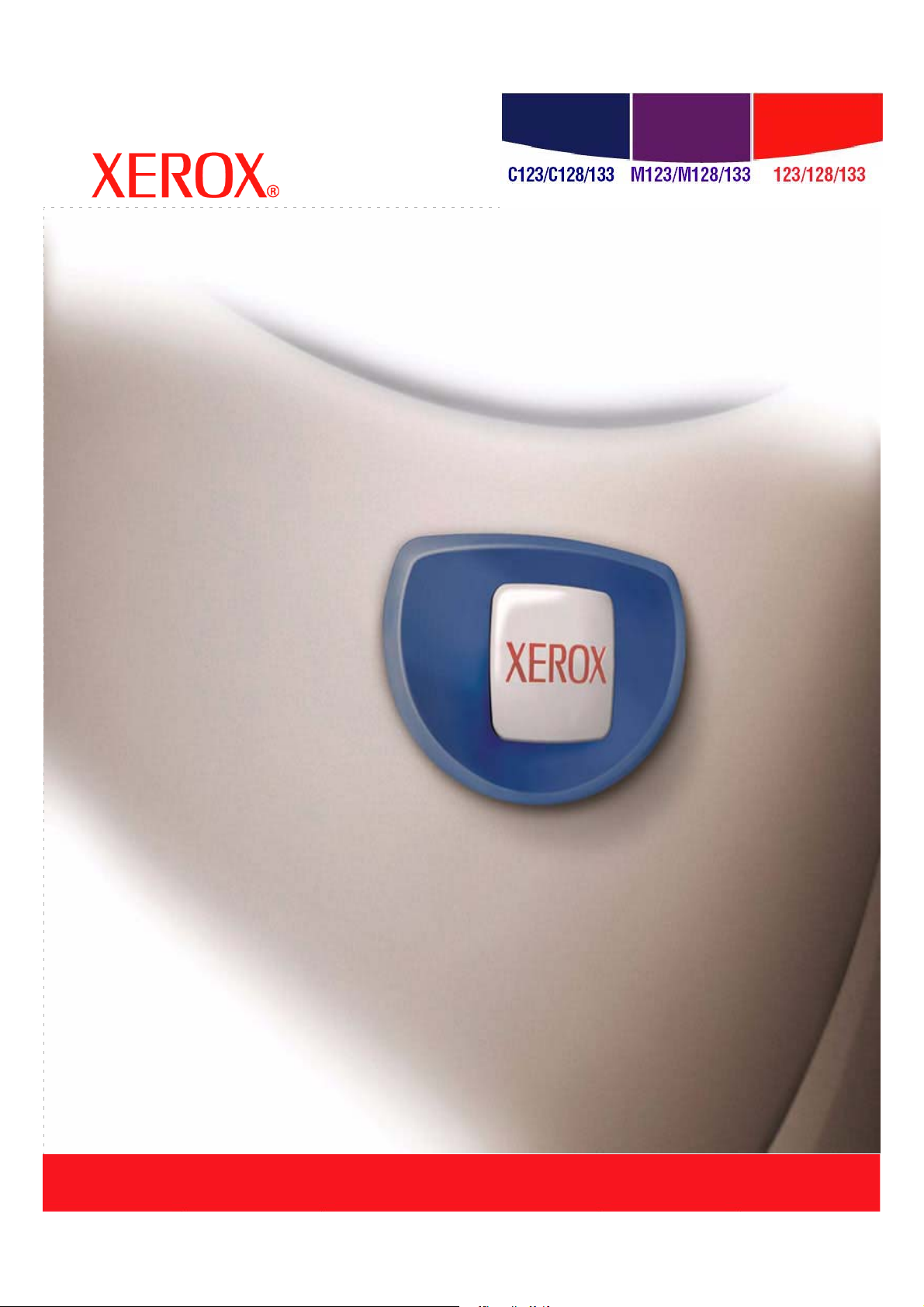
CopyCentre WorkCentre WorkCentre Pro
Snabbreferens
604P18045
Page 2
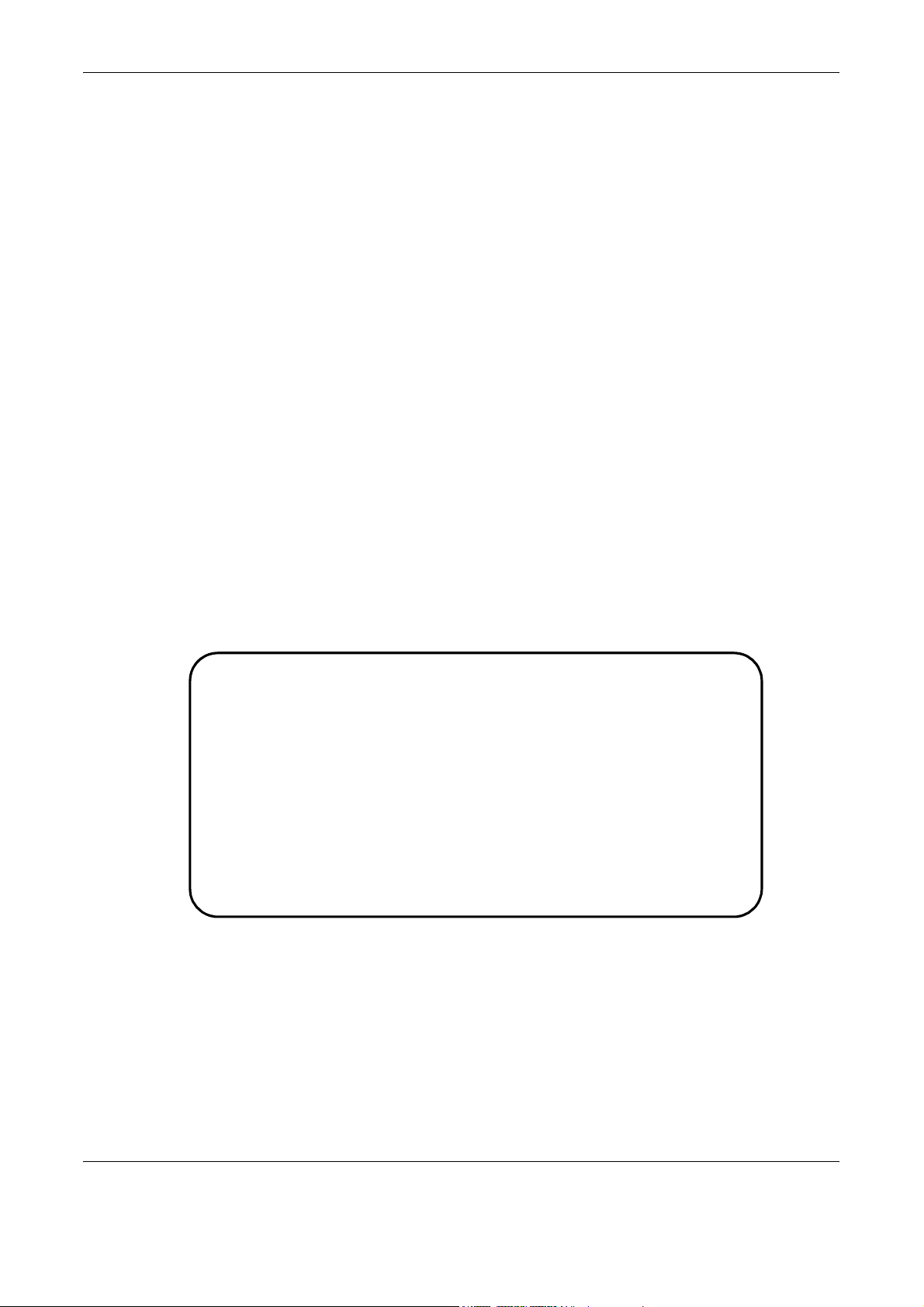
Snabbreferens
604P18045
BLI MAXIMALT EFFEKTIV...
...genom att utnyttja alla maskinens funktioner. Den cd-skiva
med dokumentation som levererades med produkten
innehåller en användarhandbok med kompletta anvisningar
om konfigurationer med tillval som till exempel fax och
avläsare. Där finns också handboken Systemadministration
som innehåller anvisningar om hur du kopplar maskinen till
nätverket. Installera cd-skivan på hårddisken för framtida
referens.
Snabbreferens till Xerox CopyCentre/WorkCentre/WorkCentre Pro 123/128/133 1
Page 3

Utarbetad och översatt av:
Xerox
GKLS European Operations
Bessemer Road
Welwyn Garden City
Hertfordshire
AL71BU
ENGLAND
© 2005 Fuji Xerox Co., Ltd. Alla rättigheter förbehålls.
Copyright-skyddet omfattar alla typer av material och information som tillåts enligt nu gällande
eller framtida lagstiftning inklusive, utan begränsning, material som har genererats för
programmen som visas på skärmen till exempel ikoner och skärmbilder.
®
Xerox
, det digitala X:et® och alla Xerox-produkter som nämns i den här handboken är
varumärken som tillhör Xerox Corporation. Produktnamn och varumärken som tillhör andra
företag erkänns härmed.
Detaljerad information om licensierade produkter finns i avsnittet Om licensen.
Informationen i den här handboken är korrekt vid tidpunkten för tryckning. Xerox förbehåller sig
dock rätten att när som helst ändra informationen utan föregående aviser. Ändringar och
tekniska uppdateringar läggs till i senare upplagor av dokumentationen. Den senaste
informationen finns på www.xerox.com
.
Produkter som omfattas av normala exportregler
Export av denna produkt är begränsad i enlighet med de lagar som reglerar valutahandel och
handel med utlandet i Japan och/eller amerikanska exportreglerande lagar. Om du planerar att
exportera produkten måste du erhålla lämpligt exporttillstånd från japansk myndighet och/eller
tillstånd till återexport från amerikansk myndighet.
Produkter som omfattas av kompletterande exportregler
Export av denna produkt är begränsad i enlighet med de lagar som reglerar valutahandel och
handel med utlandet i Japan och/eller amerikanska exportreglerande lagar. Om du vet att
produkten kommer att användas eller har använts för utveckling, tillverkning eller användning
av massförstörelsevapen, inklusive kärnvapen, kemiska eller biologiska vapen, utifrån ett
dokument såsom exempelvis ett juridiskt kontrakt eller information från importören, måste du
erhålla lämpligt exporttillstånd från japansk myndighet och/eller tillstånd till återexport från
amerikansk myndighet.
2 Snabbreferens till Xerox CopyCentre/WorkCentre/WorkCentre Pro 123/128/133
Page 4
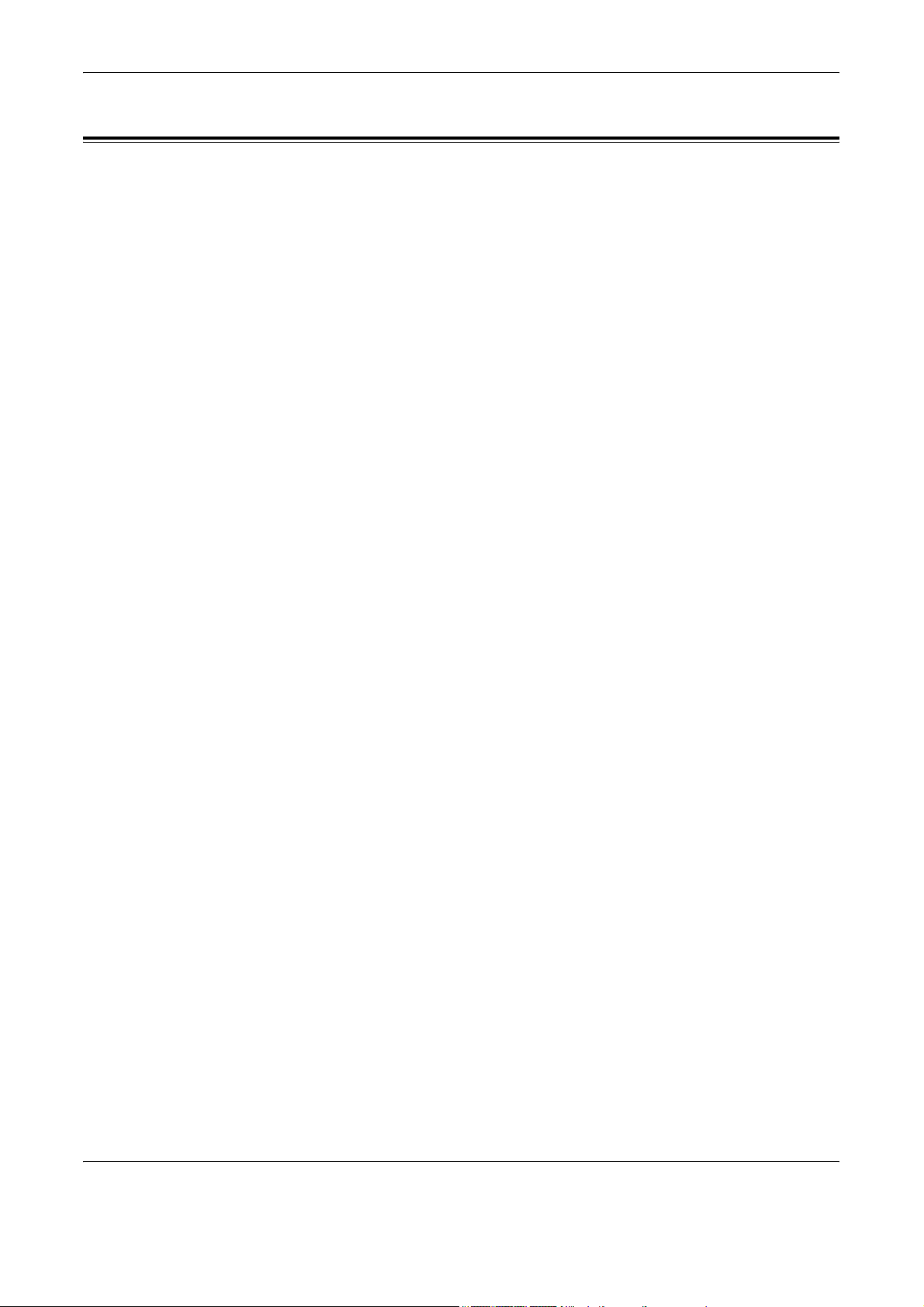
Innehållsförteckning
1 Innan du använder maskinen................................................................7
Xerox Kundtjänst......................................................................................7
Språk som visas på pekskärmen .............................................................8
Konventioner ............................................................................................8
Övrig dokumentation ................................................................................8
Varningar och begränsningar...................................................................8
Säkerhet ...................................................................................................9
VARNING - Elsäkerhet ......................................................................10
Lasersäkerhet....................................................................................11
Driftsäkerhet ......................................................................................11
Underhåll ...........................................................................................12
Ozonsäkerhet ....................................................................................13
Förbrukningsvaror..............................................................................13
Radiostrålning....................................................................................13
Maskinens säkerhetscertifiering ........................................................13
Innehållsförteckning
Bestämmelser ........................................................................................14
CE-märkning......................................................................................14
Europa ...............................................................................................14
Bestämmelser för RFID .....................................................................15
Efterlevnad av miljölagar ........................................................................15
USA ...................................................................................................15
Kanada ..............................................................................................16
Europa ...............................................................................................16
Om licensen ...........................................................................................16
Olagliga kopior .......................................................................................19
Återvinning och kassering av maskinen .................................................20
USA/Canada......................................................................................20
EU......................................................................................................20
Andra länder ......................................................................................20
2 Maskinöversikt .....................................................................................21
Maskinkomponenter...............................................................................21
Funktionsknappar...................................................................................23
Tjänster och funktioner...........................................................................24
Slå på/Slå av maskinen ..........................................................................26
Påslagning .........................................................................................26
Frånslagning......................................................................................26
Snabbreferens till Xerox CopyCentre/WorkCentre/WorkCentre Pro 123/128/133 3
Page 5
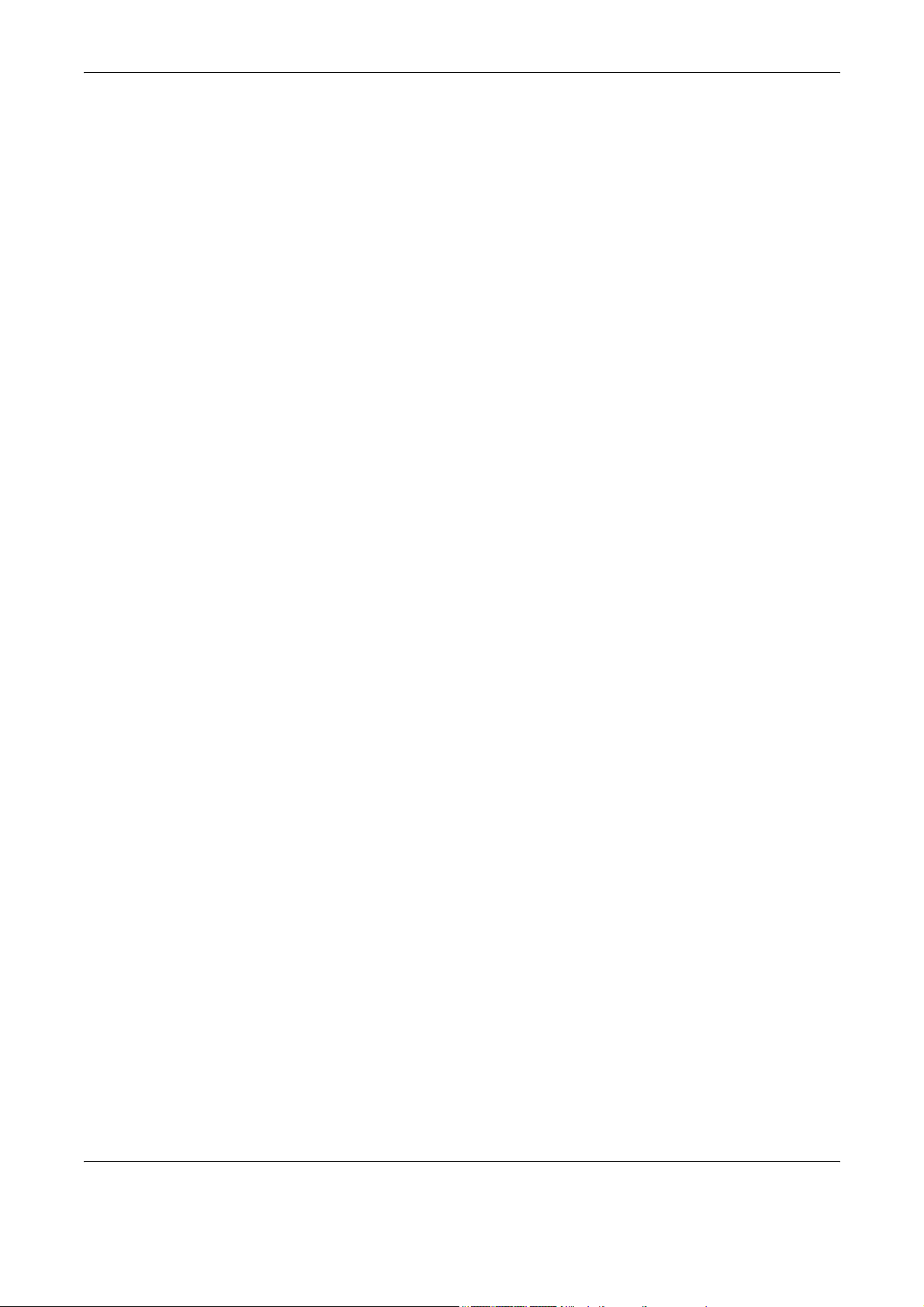
Innehållsförteckning
3 Kopiering .............................................................................................. 33
Jordfelsbrytare ....................................................................................... 27
Lågeffektlägen........................................................................................27
Ändra tidsinställningar............................................................................28
Funktionslägen.......................................................................................30
Alla tjänster........................................................................................30
Funktioner..........................................................................................31
Jobbstatus .........................................................................................31
Maskinstatus......................................................................................31
Mellankopiering ...................................................................................... 31
Återvunnet papper..................................................................................32
Tillvägagångssätt ...................................................................................33
1. Lägg dokumenten i maskinen........................................................33
2. Välj funktioner................................................................................35
3. Ange antalet kopior........................................................................36
4. Starta kopieringen .........................................................................36
5. Bekräfta kopieringen i Jobbstatus .................................................37
Stoppa kopieringen............................................................................37
Baskopiering .......................................................................................... 38
Förminska/förstora............................................................................. 38
Papper...............................................................................................40
Enkel-/dubbelsidigt ............................................................................42
Utmatning ..........................................................................................43
Bildkvalitet - Kopia..................................................................................45
Dokumenttyp ..................................................................................... 45
Ljusare/mörkare.................................................................................46
Skärpa ...............................................................................................46
Auto exponering ................................................................................46
Avläsningsalternativ - Kopia................................................................... 47
Bundna dokument .............................................................................47
Dubbelsidig bokkopia ........................................................................48
Dokumentformat ................................................................................49
Dokument i olika format.....................................................................50
Kantjustering......................................................................................50
Bildläge.............................................................................................. 51
Bildrotation.........................................................................................53
Spegelbild/Negativ bild......................................................................54
Dokumentorientering .........................................................................55
Utmatningsformat - Kopiering ................................................................55
4 Snabbreferens till Xerox CopyCentre/WorkCentre/WorkCentre Pro 123/128/133
Page 6
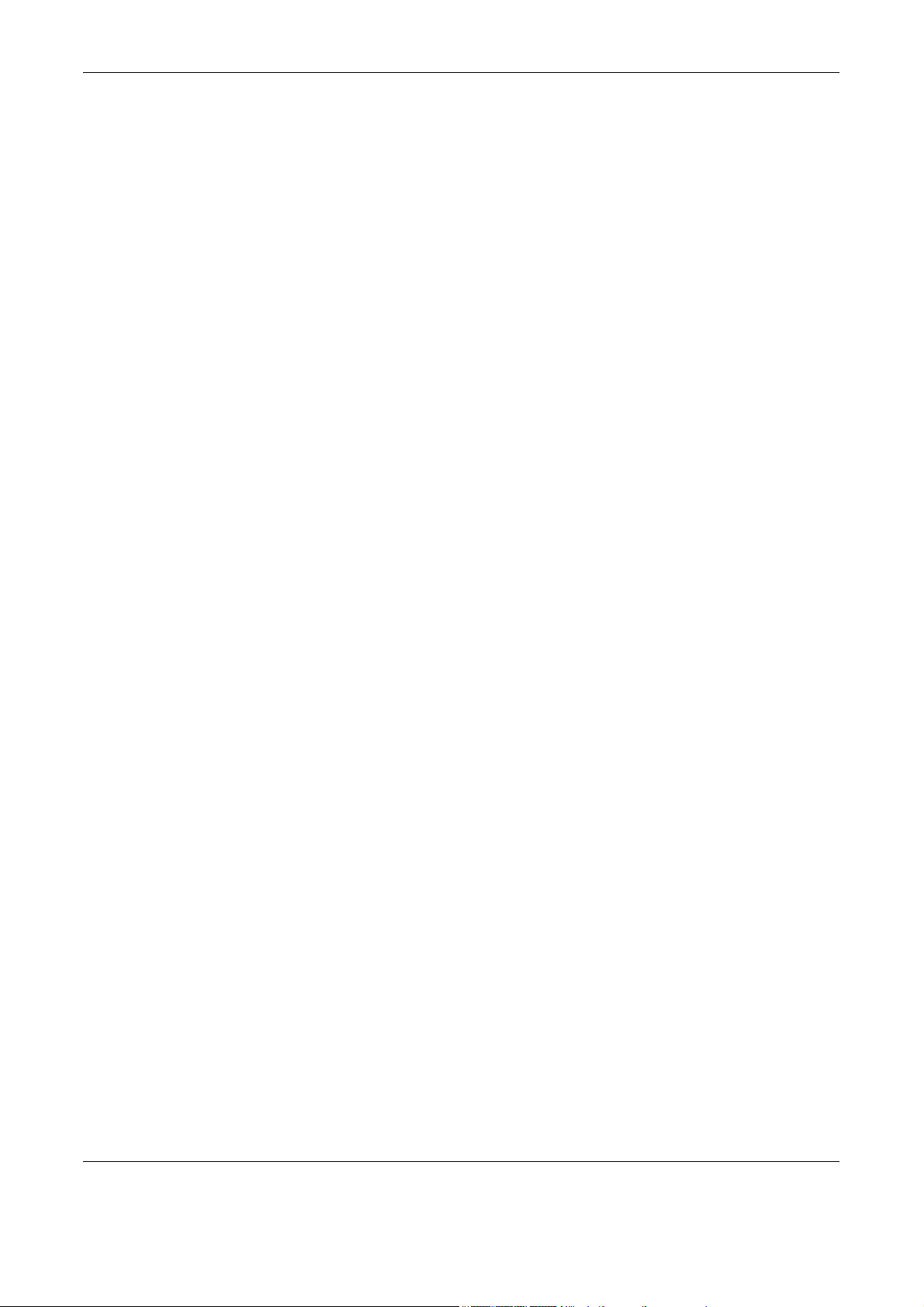
Innehållsförteckning
Häften ................................................................................................56
Omslag ..............................................................................................58
Avdelare för stordior ..........................................................................59
Flera upp............................................................................................60
Affisch ................................................................................................60
Upprepa bild ......................................................................................61
Anteckningar......................................................................................62
Satsnumrering ...................................................................................63
Jobbsammansättning .............................................................................64
Sammansätta jobb.............................................................................64
4 Fax/Internetfax......................................................................................67
Landskod för faxtillbehör ........................................................................67
Faxning/Internetfaxning..........................................................................68
1. Lägg i dokumenten ........................................................................68
2. Välj funktioner................................................................................69
3. Ange destination ............................................................................70
4. Starta ett fax/Internetfax ................................................................70
5. Bekräfta faxet/Internetfaxet i Jobbstatus .......................................71
Stoppa faxet/Internetfaxet..................................................................71
5 Avläsning och e-post ...........................................................................73
Avläsning................................................................................................73
1. Lägg i dokumenten ........................................................................74
2. Välj funktioner................................................................................74
3. Starta avläsningen.........................................................................75
4. Bekräfta avläsningen i Jobbstatus.................................................75
5. Spara den avlästa informationen...................................................76
Stoppa avläsningen ...........................................................................76
6 Utskrift...................................................................................................77
Skrivardrivrutinens funktioner.................................................................78
7 Papper och andra material ..................................................................81
Fylla på papper.......................................................................................81
Förbereda papper..............................................................................81
Fylla på pappersmagasinen...............................................................81
Magasin 5 (manuellt magasin)...........................................................83
Tandemenhet.....................................................................................84
Auto magasinväxling..........................................................................85
Förvara och hantera papper...................................................................85
Godkända pappersformat och papperstyper..........................................85
Snabbreferens till Xerox CopyCentre/WorkCentre/WorkCentre Pro 123/128/133 5
Page 7
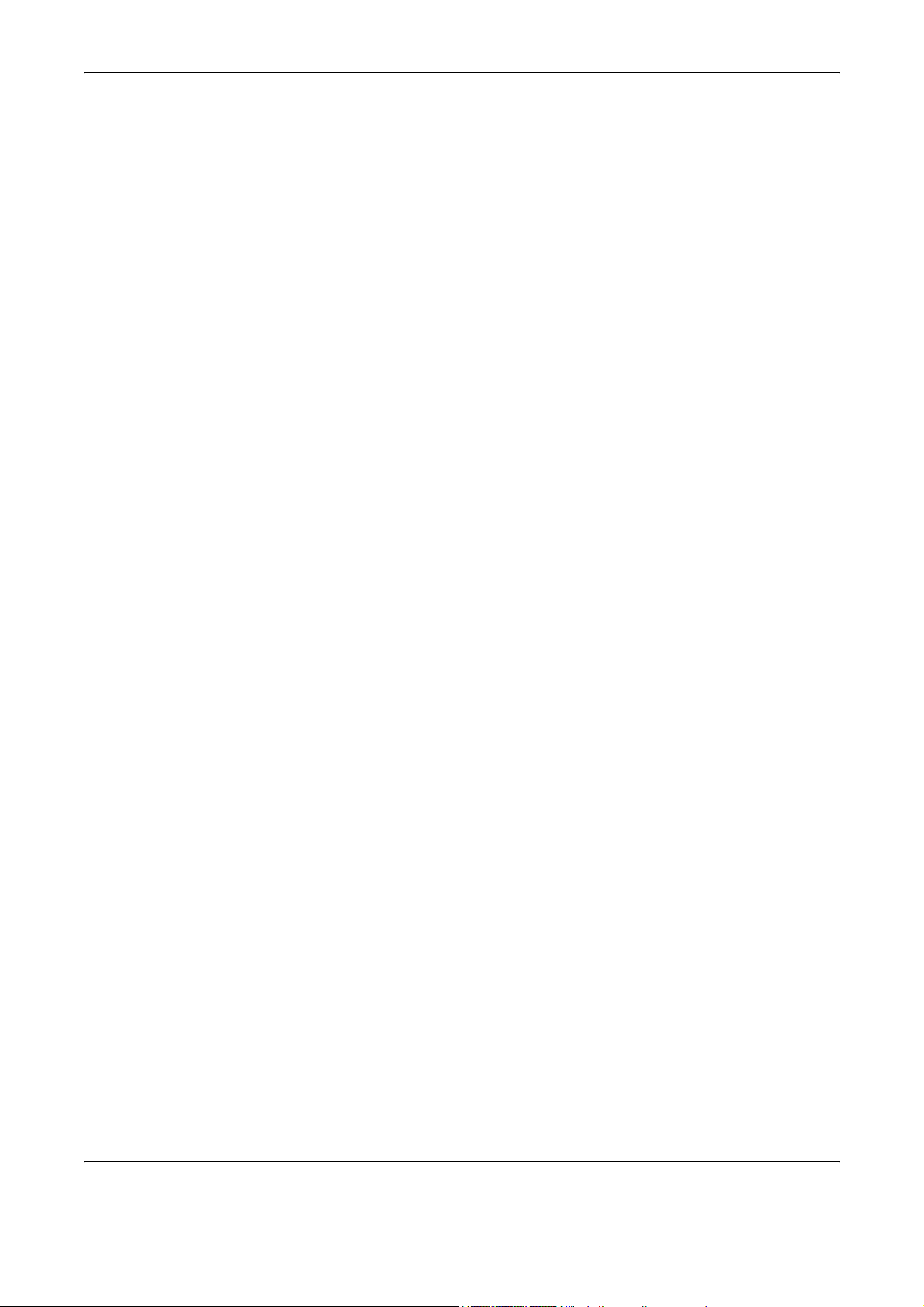
Innehållsförteckning
8 Underhåll............................................................................................... 89
9 Problemlösning .................................................................................... 93
Godkända pappersformat..................................................................85
Godkända papperstyper....................................................................88
Beställa förbrukningsvaror ..................................................................... 89
Rengöra maskinen.................................................................................89
Dokumentglas och transportglas med konstant velocitet ..................90
Kontrollpanel och pekskärm..............................................................90
Dokumentmatare och utmatningsfack ...............................................90
Byta ut trumkassetten ............................................................................ 90
Byta ut färgpulverkassetten....................................................................91
Fylla på häftklamrar................................................................................92
Åtgärda fel..............................................................................................93
Papperskvaddar.....................................................................................94
Papperskvaddar vid lucka A..............................................................96
Papperskvaddar vid lucka B..............................................................97
Papperskvaddar vid lucka C..............................................................98
Papperskvaddar vid lucka E..............................................................98
Papperskvaddar i magasin 1, 2 och 3, 4 (tillval)................................99
Papperskvaddar i tandemenheten (tillval).........................................99
Papperskvaddar i magasin 5 (manuellt)..........................................100
Papperskvaddar vid lucka D på dubbelsidesenheten (tillval) ..........101
Papperskvaddar i efterbehandlaren (tillval).....................................101
Dokumentkvaddar................................................................................102
Felsökningstabeller ..............................................................................103
Felkoder ...............................................................................................106
Kopiekvalitet.........................................................................................106
Xerox Kundtjänst..................................................................................107
10 Sakregister..........................................................................................109
6 Snabbreferens till Xerox CopyCentre/WorkCentre/WorkCentre Pro 123/128/133
Page 8
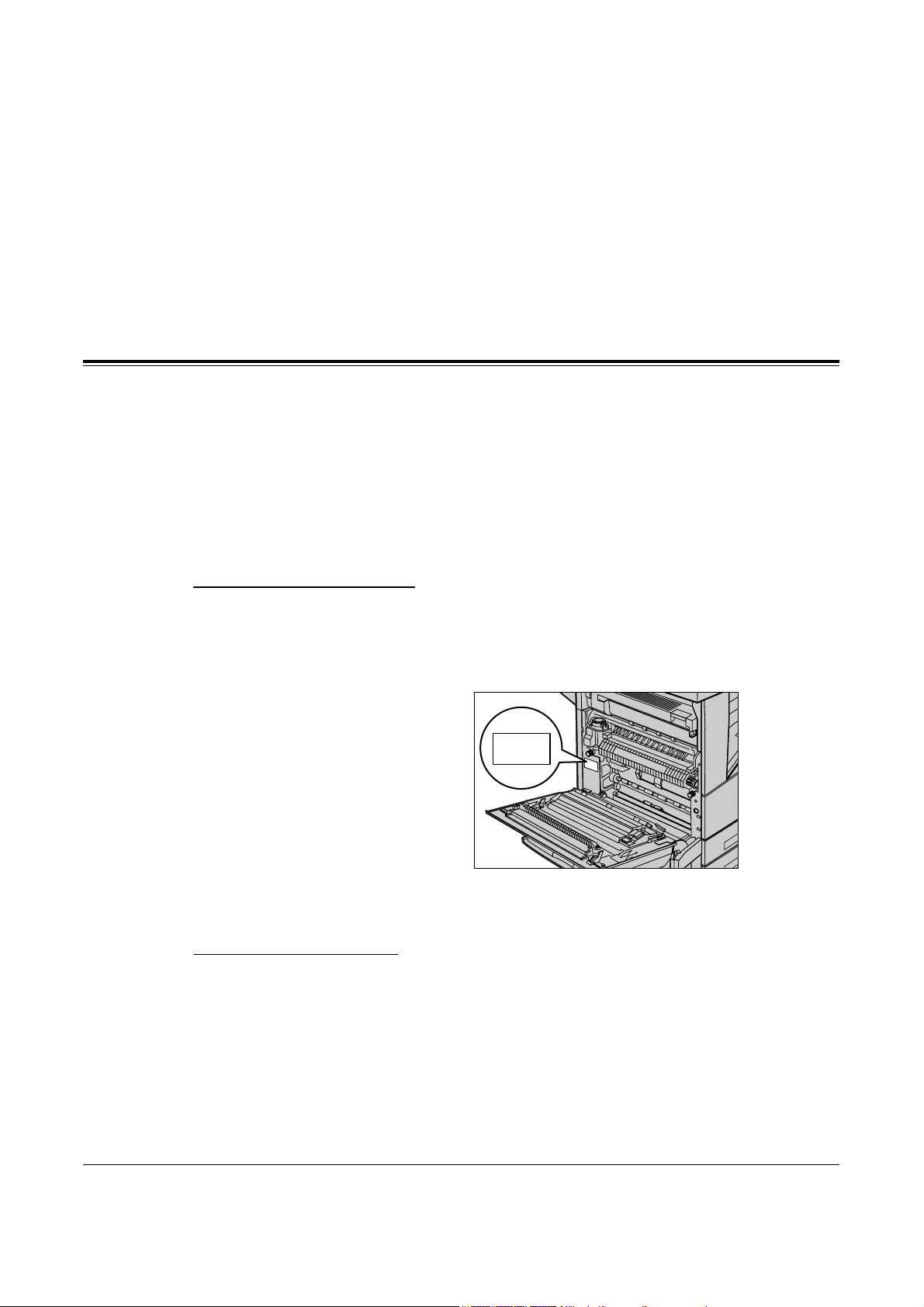
1 Innan du använder maskinen
Detta är en maskin i serien Xerox CopyCentre/WorkCentre.
Den här användarhandboken till maskinen ger utförlig information, tekniska
specifikationer och anvisningar om användning av maskinens funktioner.
Xerox Kundtjänst
Om du behöver hjälp under eller efter installationen av maskinen besök gärna Xerox
webbplats, där du hittar online-lösningar och support.
http://www.xerox.com/
Om du behöver ytterligare hjälp kontaktar du våra experter på Xerox Kundtjänst. Vid
installationen av maskinen får du telefonnumret till en lokal Xerox-representant. Du kan
skriva numret på raden nedan för att alltid ha det till hands.
Telefonnummer till Kundtjänst eller närmaste representant:
När du kontaktar Kundtjänst uppge maskinnumret som finns bakom lucka A (se bilden)
på maskinens vänstra sida.
Anteckna gärna maskinnumret på raden nedan.
Maskinnummer:
Anteckna även eventuella felmeddelanden som visas. Informationen hjälper oss att
lösa problemen fortare.
Snabbreferens till Xerox CopyCentre/WorkCentre/WorkCentre Pro 123/128/133 7
Page 9
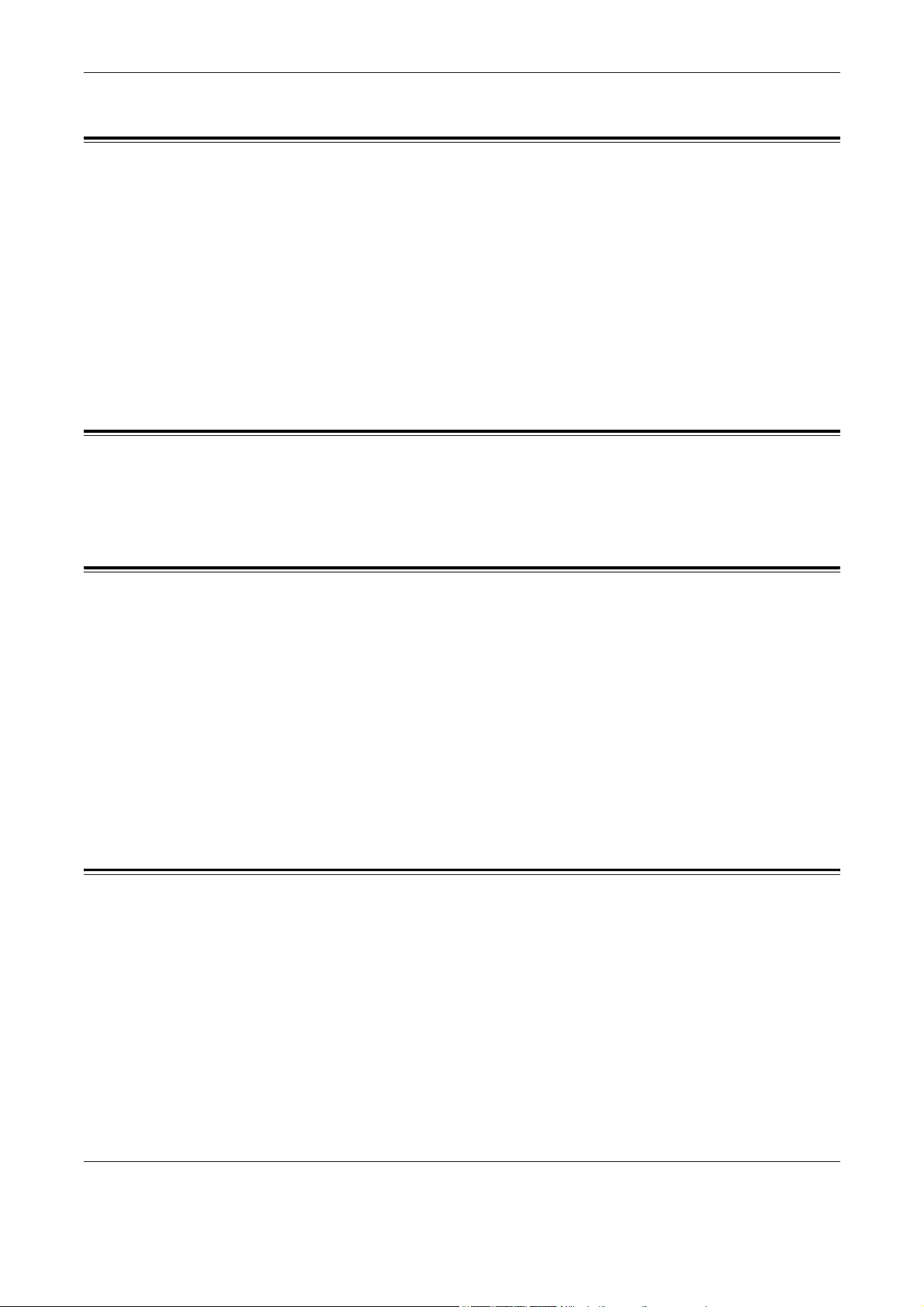
1 Innan du använder maskinen
Språk som visas på pekskärmen
Du kan byta språk på följande två sätt.
När du vill byta språk tillfälligt trycker du på <Språk> på kontrollpanelen och väljer
önskat språk.
Obs! Det ändrade språket återgår till grundinställningen när du startar om maskinen.
Om du vill byta grundinställt språk aktiverar du läget Systeminställningar, väljer
[Vanliga inställningar] och därefter [Grundinställda skärmar]. På skärmen
[Grundinställda skärmar] väljer du önskat språk vid [Grundinställt språk] Ytterligare
information finns i kapitlet Inställningar i användarhandboken.
Konventioner
Konventionerna som används i denna handbok beskrivs i dokumentationen på cdskivan och på webbplatsen www.office.xerox.com/support.
Övrig dokumentation
Mer information om maskinen finns i följande dokumentation:
• Användarhandboken till Xerox CopyCentre/WorkCentre/WorkCentre Pro 123/128/133
• Handboken Systemadministration till Xerox CopyCentre/WorkCentre/WorkCentre
Pro 123/128 /133
• Online-hjälpsystemen till skrivardrivrutiner och CentreWare-verktyg
• Dokumentationen till CentreWare-verktygen (HTML)
Obs! Skärmarna som visas i den här handboken gäller en maskin med alla tillval.
Skärmarna på maskinen du använder kan därför se något annorlunda ut.
Varningar och begränsningar
Observera följande varning när du ska flytta maskinen.
• När du flyttar maskinen, håll i den på mitten. Håll inte i kontrollpanelen eller
dokumentmataren. Alltför hårt tryck på dokumentmataren kan leda till felfunktion.
8 Snabbreferens till Xerox CopyCentre/WorkCentre/WorkCentre Pro 123/128/133
Page 10
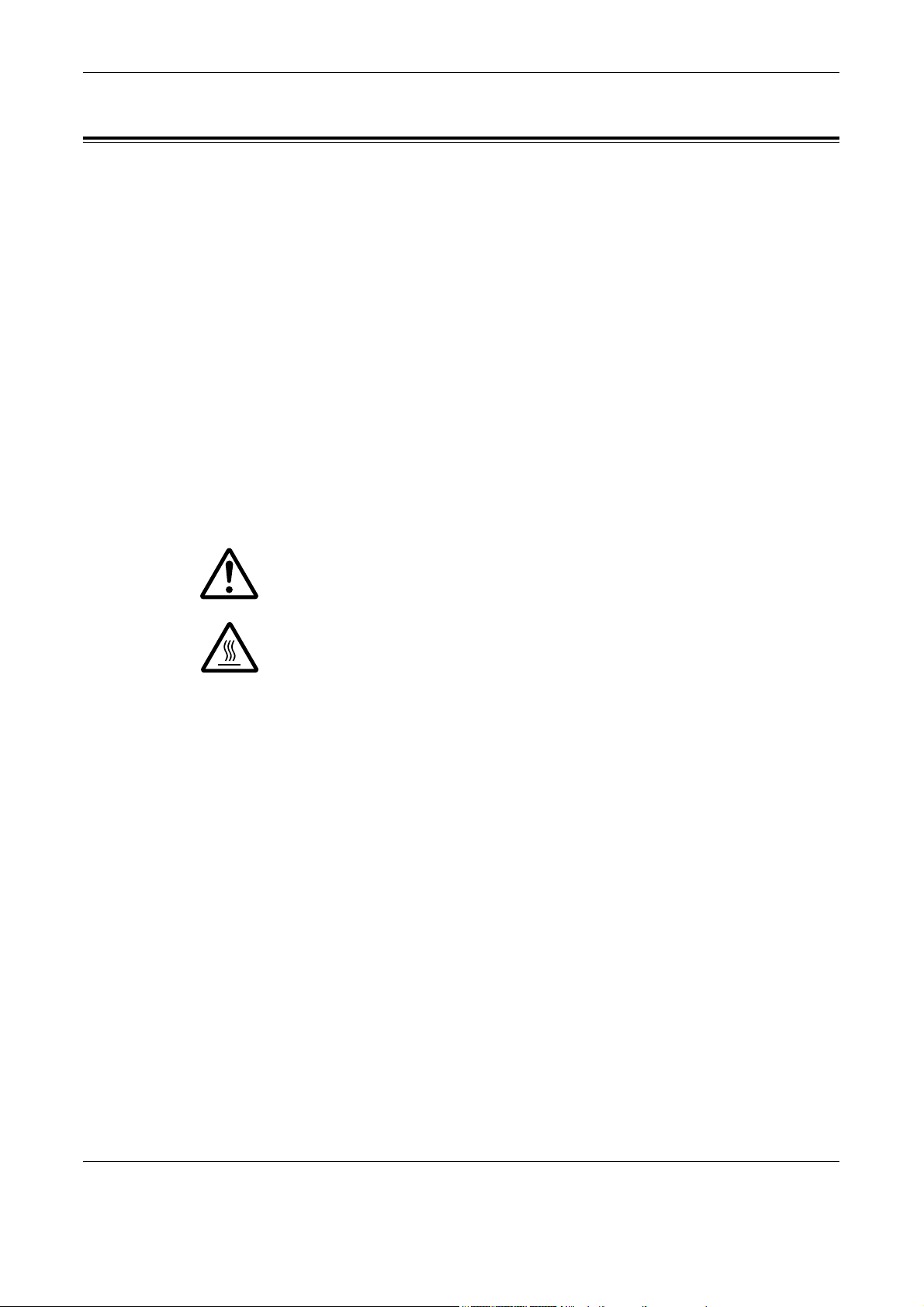
Säkerhet
Läs följande säkerhetsinformation noga innan du använder maskinen så att du
använder utrustningen på ett säkert sätt.
Maskinen från Xerox/Fuji Xerox och rekommenderade förbrukningsartiklar har
utformats och testats för att uppfylla stränga säkerhetskrav. Dessa omfattar
undersökning och godkännande av säkerhetsorganisationer enligt etablerade
miljönormer. Läs följande anvisningar noggrant innan du börjar använda maskinen och
titta sedan på dem vid behov för att säkerställa att maskinen alltid fungerar säkert.
Miljötester och tester av maskinens säkerhet och prestanda har skett endast med
användning av material från Xerox.
Varning! Obehöriga ändringar av maskinen inklusive tillägg av nya funktioner
eller anslutning av externa enheter kan påverka maskinens godkännande.
Kontakta en auktoriserad serviceleverantör för mer information.
Varningssymboler
Alla varningar som finns på eller som medföljer maskinen måste följas.
Säkerhet
Varning Detta märke VARNAR användarna om delar av maskinen som kan
orsaka personskada.
Varning Detta märke VARNAR användarna om maskindelar med hög
temperatur som inte bör vidröras.
Snabbreferens till Xerox CopyCentre/WorkCentre/WorkCentre Pro 123/128/133 9
Page 11
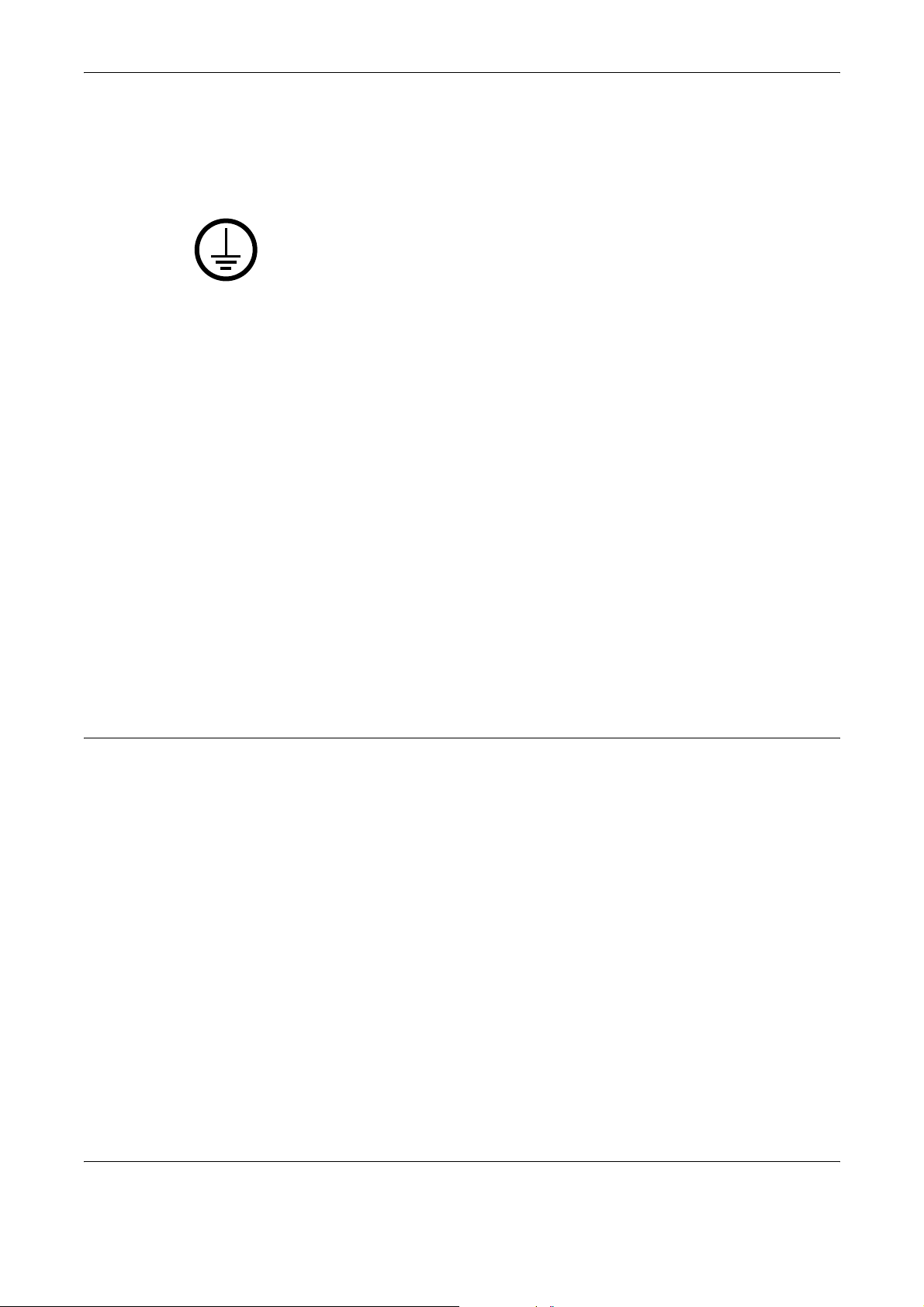
1 Innan du använder maskinen
Strömförsörjning
Maskinen ska anslutas till den typ av strömkälla som anges på märkplåten på
maskinen. Kontakta det lokala elbolaget om du inte är säker på huruvida den aktuella
strömkällan uppfyller villkoren.
Varning! Maskinen måste anslutas till ett jordat nätuttag.
Maskinen levereras med en kontakt med jordstift. Kontakten passar bara till
jordade uttag. Detta är ett säkerhetsmått. För att undvika risken för stötar bör
du anlita en elektriker för att byta ut vägguttaget om detta är nödvändigt. Använd aldrig
en jordad adapter i ett uttag som inte är jordat.
Tillgängliga delar av maskinen
Utrustningen är utformad så att användaren bara har tillgång till sådana delar som är
säkra. Farliga delar skyddas bakom kåpor och skydd som endast kan tas bort med
hjälp av verktyg. Ta aldrig bort sådana kåpor och skydd.
Underhåll
Alla underhållsrutiner som kan utföras av användaren beskrivs i dokumentationen som
medföljer maskinen. Utför inga underhållsarbeten som inte finns beskrivna i
dokumentationen.
Rengöra maskinen
Innan du rengör maskinen måste du koppla bort den från vägguttaget. Använd alltid
material som rekommenderas för maskinen. Användning av annat material kan leda till
sämre prestanda och även orsaka risker. Använd inte rengöringsmedel i sprayform,
eftersom de kan explodera och antändas under vissa förhållanden.
VARNING - Elsäkerhet
Z Använd endast nätsladden som medföljer utrustningen.
Z Anslut sladden direkt till ett jordat vägguttag som är lättåtkomligt. Använd inte
förlängningssladd. Kontakta en behörig elektriker om du är osäker på huruvida
uttaget är jordat.
Z Utrustningen ska användas i en strömkrets med högre kapacitet än maskinens
ampere- och spänningsvärde. Se värdena för ampere och spänning på märkplåten
på maskinens bakpanel. Om maskinen måste flyttas till en annan plats kontaktar du
Xerox Kundtjänst, en auktoriserad återförsäljare eller supportleverantör.
Z Om jordledaren ansluts på fel sätt kan det leda till stötar.
X Placera inte utrustningen där personer kan trampa eller snubbla på nätsladden.
X Placera inga förmål på nätsladden.
X Koppla inte förbi eller inaktivera elektriska och mekaniska säkerhetsbrytare.
X Blockera inte ventilationsöppningarna.
X För aldrig in föremål av något slag i springor eller öppningar på utrustningen.
10 Snabbreferens till Xerox CopyCentre/WorkCentre/WorkCentre Pro 123/128/133
Page 12
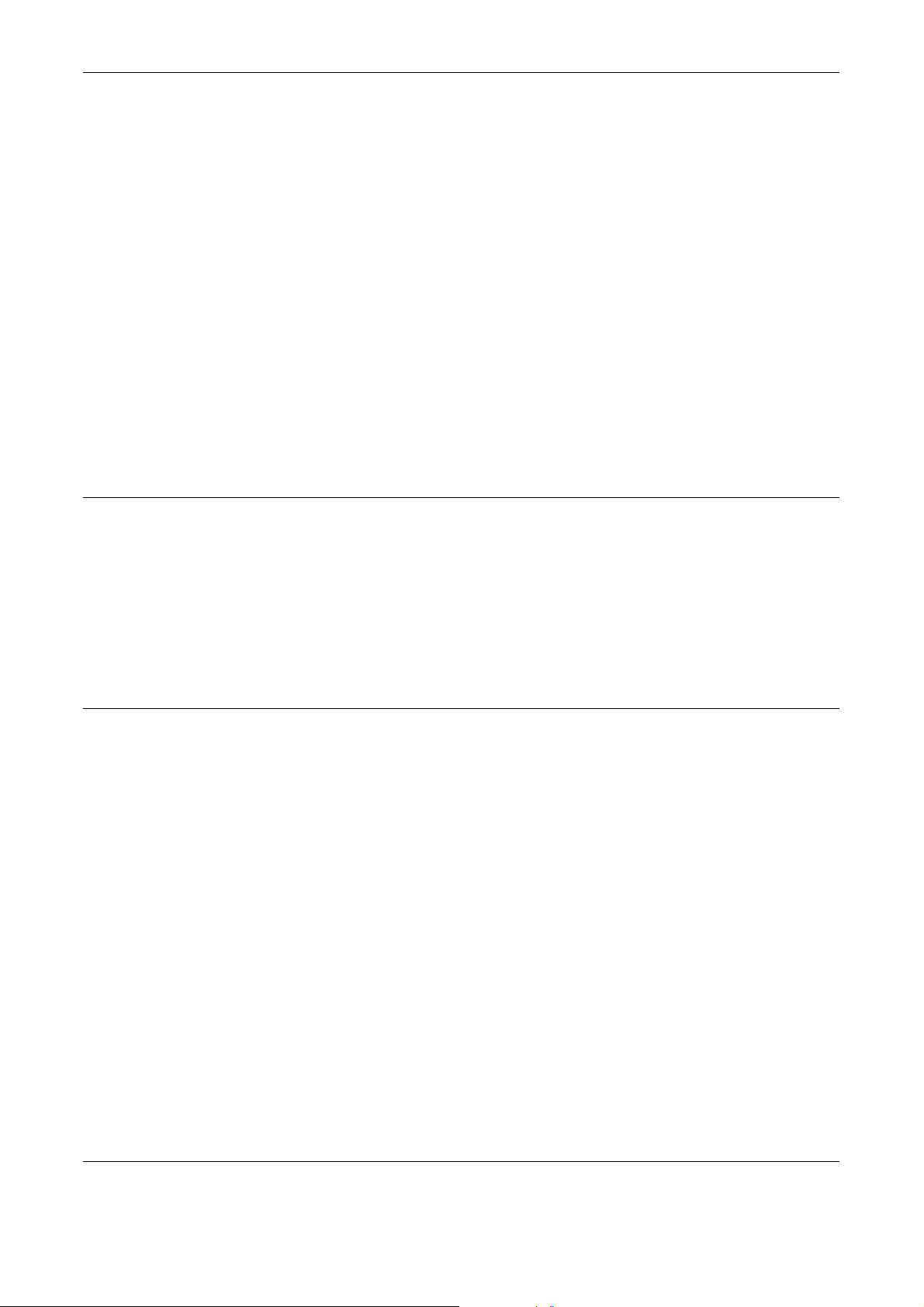
Z Om någon av följande situationer uppkommer bör du omedelbart slå från strömmen
till maskinen och dra ut nätsladden ur vägguttaget. Kontakta en behörig
servicerepresentant för att lösa problemet.
– Utrustningen avger ovanligt ljud eller ovanlig lukt.
– Nätsladden är skadad eller utsliten.
– Överspänningsskydd, säkring eller annan säkerhetsanordning har utlösts.
– Vätska har spillts i maskinen.
– Utrustningen utsätts för vatten.
– Del av utrustningen är skadad.
Koppla bort maskinen
Maskinen kopplas från med nätsladden. Sladden är ansluten med kontakt på
maskinens baksida. Bryt strömmen till utrustningen genom att dra ut nätsladden ur
nätuttaget.
Lasersäkerhet
Säkerhet
Försiktighet! Justeringar och användning av andra metoder än dem som anges
i dokumentationen kan leda till farlig exponering för laserljus.
Med avseende på lasersäkerhet uppfyller utrustningen prestandanormer utfärdade av
statliga, nationella och internationella organisationer för laserprodukter av klass 1.
Eftersom strålningen från maskinen fullständigt inkapslas av skyddshöljet och de
externa kåporna, exponeras laserstrålen aldrig vid användning av maskinen.
Driftsäkerhet
Följ alltid nedanstående säkerhetsåtgärder när du använder utrustningen från Xerox/
Fuji Xerox.
Gör följande:
• Anslut alltid maskinen till ett korrekt jordat vägguttag. Låt i tveksamma fall
Z Maskinen måste anslutas till ett jordat nätuttag.
kontrollera uttaget av en behörig elektriker.
Maskinen ansluts med en kontakt med jordstift. Kontakten passar bara till jordade
uttag. Detta är ett säkerhetsmått. För att undvika risken för stötar bör du anlita en
elektriker för att byta ut vägguttaget om detta är nödvändigt. Använd aldrig en jordad
adapter i ett uttag som inte är jordat.
• Följ alltid de varningstexter och anvisningar som förekommer på eller medföljer
maskinen.
• Var alltid försiktig när du flyttar utrustningen. Kontakta Xerox/Fuji Xerox Kundtjänst
eller den lokala supportleverantören när du ska flytta maskinen utanför den aktuella
byggnaden.
Snabbreferens till Xerox CopyCentre/WorkCentre/WorkCentre Pro 123/128/133 11
Page 13
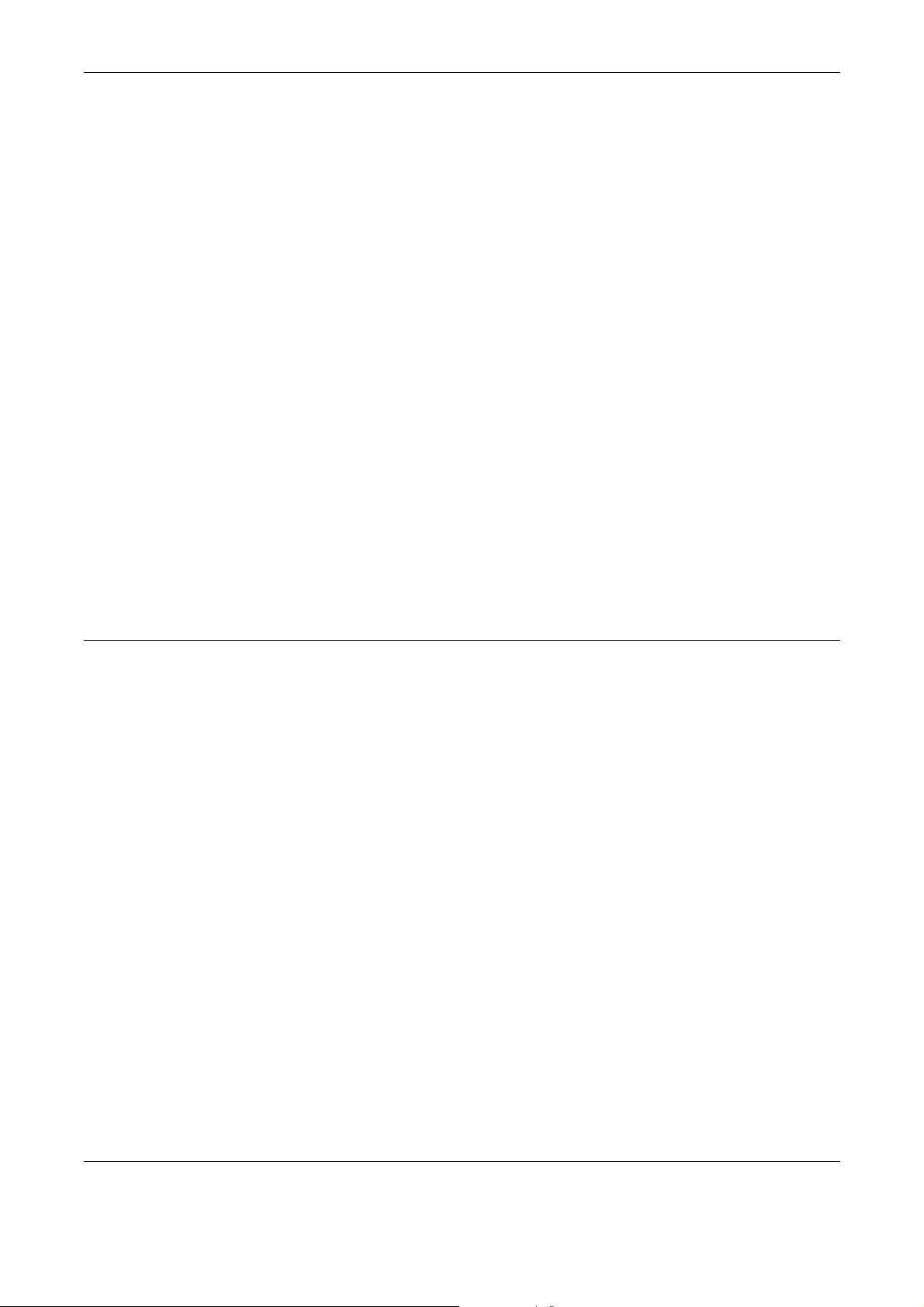
1 Innan du använder maskinen
• Placera alltid utrustningen på en plats med tillräcklig ventilation och utrymme för
service. Information om minimiavstånd finns i installationsanvisningarna.
• Använd alltid material och förbrukningsartiklar som utformats särskilt för den
aktuella utrustningen från Xerox/Fuji Xerox. Användning av olämpligt material kan
leda till sämre prestanda.
• Koppla alltid bort maskinen från vägguttaget innan du rengör den.
Gör inte följande:
• Koppla inte maskinen till ett nätuttag med en kontakt som inte är jordad.
• Utför aldrig underhållsarbete som inte uttryckligen beskrivs i dokumentationen.
• Utrustningen får byggas in endast om tillräcklig ventilation kan garanteras. Kontakta
en auktoriserad återförsäljare för mer information.
• Ta aldrig av kåpor och skydd som är fastsatta med skruvar. Bakom dessa skydd
finns inga delar som kan eller bör åtgärdas av användaren.
• Placera aldrig utrustningen nära ett värmeelement eller annan värmekälla.
• För aldrig in föremål av något slag i ventilationsöppningarna.
Underhåll
• Koppla aldrig förbi elektriska och mekaniska säkerhetsbrytare.
• Använd aldrig utrustningen om den avger onormala ljud eller lukter. Dra ut
nätsladden ur vägguttaget och kontakta omedelbart Xerox/Fuji Xerox Kundtjänst.
Utför endast underhåll som beskrivs i dokumentationen till utrustningen.
• Använd inte rengöringsmedel i sprayform. Användning av icke rekommenderade
rengöringsmedel kan leda till lägre prestanda och farliga situationer.
• Använd endast förbrukningsvaror och rengöringsmedel som anges i handboken.
Förvara allt sådant material utom räckhåll för barn.
• Ta inte av kåpor och skydd som är fastsatta med skruvar. Bakom dessa skydd finns
inga delar som du kan underhålla eller reparera.
• Utför underhållsarbete endast om du är utbildad av en auktoriserad återförsäljare
eller om rutinerna uttryckligen finns beskrivna i dokumentationen.
12 Snabbreferens till Xerox CopyCentre/WorkCentre/WorkCentre Pro 123/128/133
Page 14
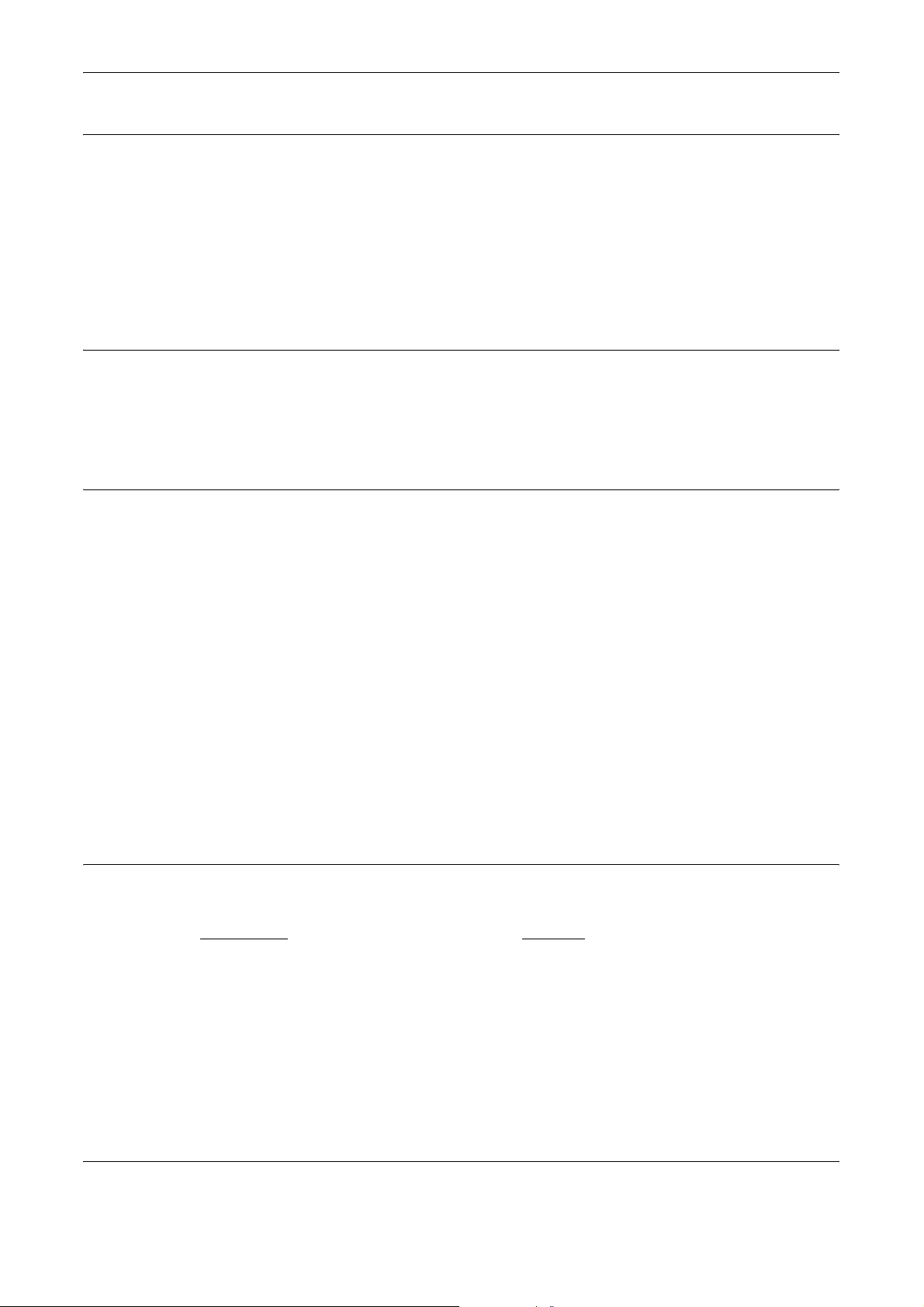
Ozonsäkerhet
Maskinen alstrar ozon under normal användning. Ozonet som alstras är tyngre än luft
och mängden ozon styrs av antalet kopior som framställs. Följ
installationsanvisningarna för att vara säker på att mängden ozon understiger
fastställda gränser.
Om du vill ha mer information om ozon kan du beställa Xerox-skriften Ozone genom
att ringa 1-800-828-6571 i USA och Kanada. I övriga regioner kontaktar du i stället
Kundtjänst.
Förbrukningsvaror
Förvara alla förbrukningsartiklar i enlighet med anvisningarna på förpackningen.
Z Förvara alla förbrukningsartiklar utom räckhåll för barn.
Z Kassera aldrig färgpulver, färgpulverkassetter eller färgpulverbehållare i öppen eld.
Radiostrålning
Säkerhet
USA, Kanada, Europa, Australien/Nya Zeeland
Obs! Utrustningen har testats och befunnits följa gränsvärdena för en digital produkt i
klass A enligt Del 15 i FCC-regelverket. Gränsvärdena ger rimligt skydd mot skadlig
störning när utrustningen används i kommersiell miljö. Utrustningen alstrar, använder
och kan avge radioffrekvent energi och kan orsaka störningar i radiokommunikation,
om den inte installeras och används i enlighet med dokumentationen. Användning av
utrustningen i ett bostadsområde orskar sannolikt störningar, varvid användaren är
förpliktigad att åtgärda störningen på egen bekostnad.
Ändringar och modifikationer av utrustningen som inte uttryckligen godkänts av Xerox/
Fuji Xerox kan medföra att användaren förlorar sin rätt att använda utrustningen.
Skärmade gränssnittskablar måste användas med utrustningen för att FCC-reglerna i
USA respektive Radiocommunications Act 1992 i Australien/Nya Zeeland ska
uppfyllas.
Maskinens säkerhetscertifiering
Maskinen är certifierad av följande organisationer enligt angivna säkerhetsstandarder.
Organisation Standard
Underwriters Laboratories Inc. UL60950-1 1st (2003) (USA/Kanada)
NEMKO IEC60950-1 utgåva 1 (2001)
Maskinen har tillverkats enligt ISO9001 kvalitetssystem.
Snabbreferens till Xerox CopyCentre/WorkCentre/WorkCentre Pro 123/128/133 13
Page 15
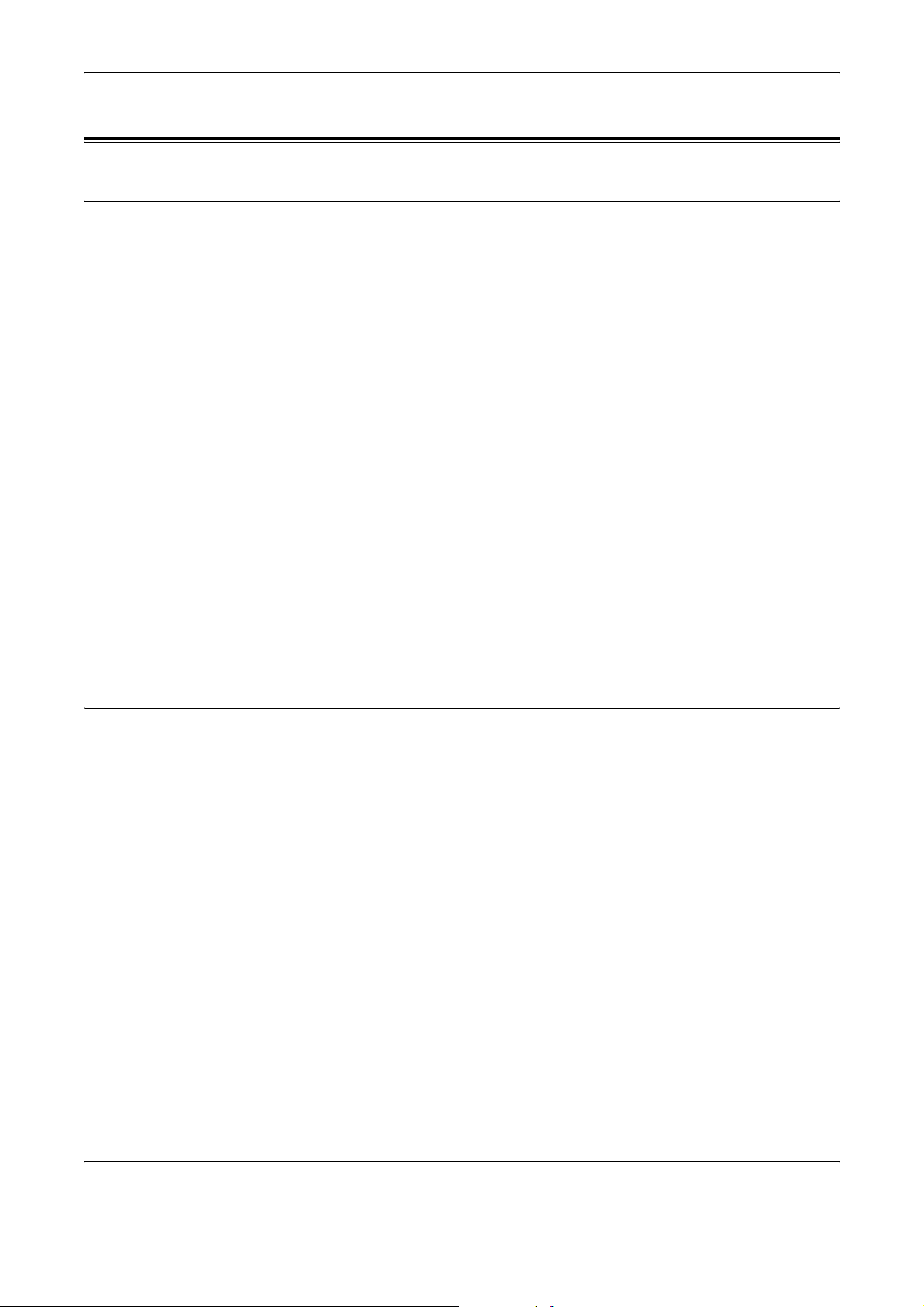
1 Innan du använder maskinen
Bestämmelser
CE-märkning
CE-märkningen av den här produkten från Xerox visar att den uppfyller följande EUdirektiv från och med visade datum:
1 januari 1995: EG-direktiv 72/23/EEC ändrat genom EG-direktiv 93/68/EEC,
tillnärmning av medlemsstaternas lagstiftning avseende lågspänningsutrustning.
1 januari 1996: EG-direktiv 89/336/EEC, tillnärmning av medlemsstaternas lagstiftning
avseende elektromagnetisk kompatibilitet.
9 mars 1999: EG-direktiv 99/5/EC avseende radio- och telekommunikationsutrustning
och ömsesidigt godkännande.
Den fullständiga texten i Xerox deklaration att företagets produkter uppfyller relevanta
EU-direktiv och gällande normer kan erhållas från en auktoriserad återförsäljare.
Varning! För att den här maskinen ska fungera felfritt i närheten av ISMutrustning (högfrekvensutrustning för industriellt, vetenskapligt och medicinskt
bruk), måste strålningen från ISM-utrustningen begränsas på lämpligt sätt.
Europa
Varning! Detta är en produkt i klass A. Användning av produkten inom
bostadsområden kan orsaka radiostörningar som måste åtgärdas av
användaren.
Varning! Skärmade gränssnittskablar måste användas tillsammans med
utrustningen för att uppfylla kraven i direktiv 89/336/EEC.
Direktiv avseende radioutrustning och telekommunikationsutrustning:
Denna Xerox-produkt har godkänts enligt direktiv 1999/5/EC avseende anslutning av
enskilda stationer till analoga allmänna telefonnät (PSTN). Produkten har utformats för
användning i det offentliga telefonnätet i följande länder:
Belgien Irland Norge Sverige
Danmark Island Portugal Tyskland
Frankrike Italien Schweiz Österrike
Finland Luxemburg Spanien
Grekland Nederländerna Storbritannien
14 Snabbreferens till Xerox CopyCentre/WorkCentre/WorkCentre Pro 123/128/133
Page 16
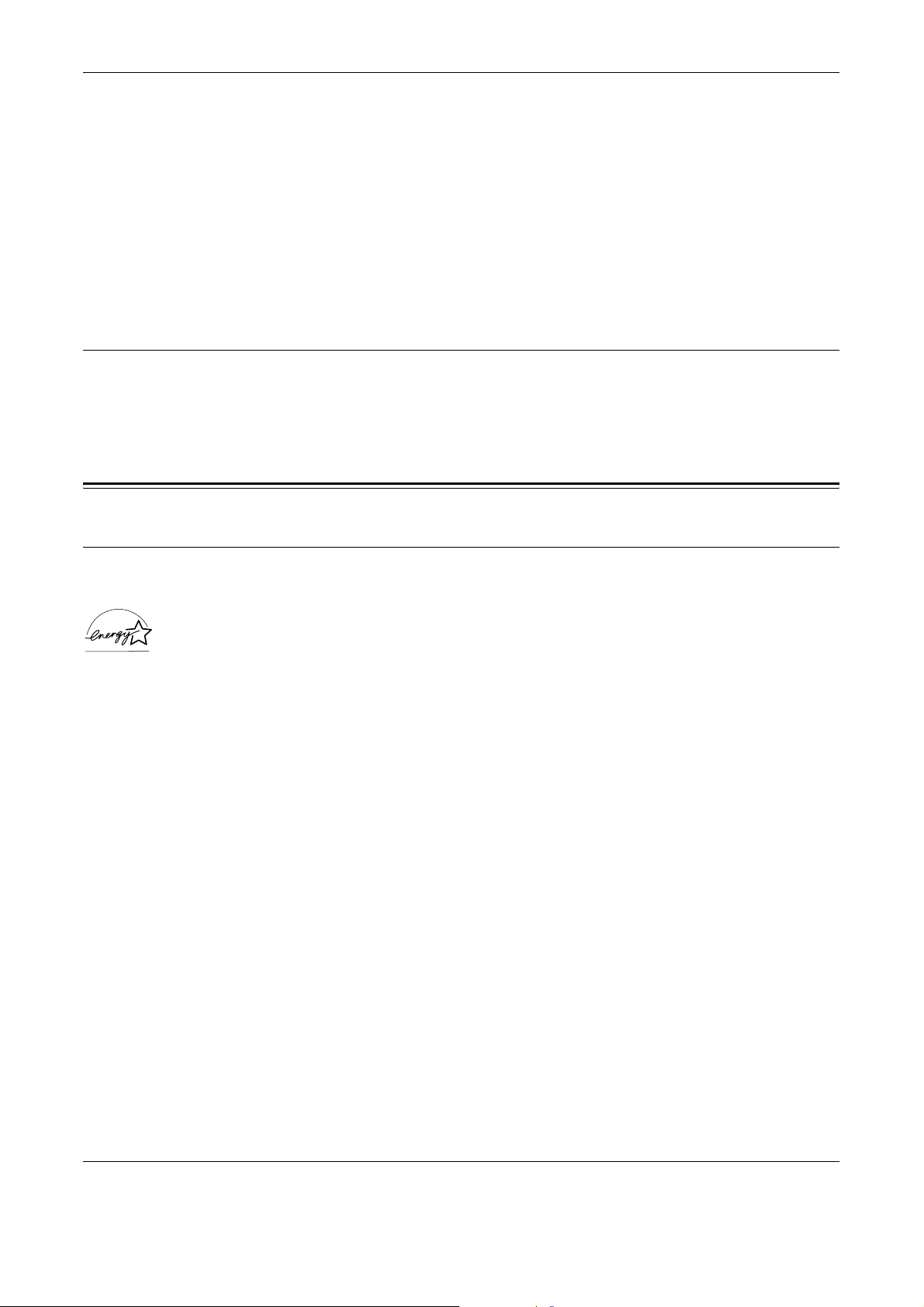
Kontakta i första hand återförsäljaren i händelse av problem. Maskinen har testats och
är kompatibel med TBR21, en specifikation för terminalutrustning som används på
analoga telefonnätverk i Europa. Inställningen av landskoden på denna produkt kan
ändras av användaren. Mer information finns i kunddokumentationen. Landskoderna
bör anges innan du ansluter produkten till nätverket.
Obs! Produkten kan konfigureras för antingen pulssignal eller tonsignal (DTMF), men
DTMF rekommenderas. DTMF-signal ger en tillförlitlig och snabbare konfiguration.
Vid ändringar och anslutning till ett externt styrprogram eller styrutrustning som inte
godkänts av Xerox, upphävs certifieringen av maskinen.
Bestämmelser för RFID
Produkten genererar 13,56 MHz med en teleslinga som RFID-system (Radio
Frequency Identification). Detta system har ceritiferats i enlighet med Europarådets
direktiv 99/5/EC samt gällande lokal lagstiftning.
Efterlevnad av miljölagar
Efterlevnad av miljölagar
USA
Energy Star
Som ENERGY STAR-partner har Xerox Corporation/Fuji Xerox fastställt att
grundkonfigurationen av denna produkt uppfyller ENERGY STAR-riktlinjerna för
energiförbrukning.
ENERGY STAR och ENERGY STAR MARK är registrerade varumärken i USA.
ENERGY STAR-programmet för kontorsutrustning är ett samarbete mellan
regeringarna i USA, EU och Japan och kontorsutrustningsindustrin för att främja
energisnåla kopiatorer, skrivare, faxenheter, flerfunktionsmaskiner, persondatorer och
bildskärmar. En minskad energiförbrukning bidrar till att minska smog, surt regn och
långsiktiga klimatförändringar genom att sänka de utsläpp som är följden av generering
av elektricitet.
Xerox ENERGY STAR-utrustning är fabriksinställd för att sättas i "lågeffektläge" och/
eller stängas av helt och hållet efter att ha använts en förinställd tidsperiod. Dessa
energibesparande funktioner kan halvera energiförbrukningen jämfört med traditionell
utrustning.
Återställningstid från lågeffektläge: 12 sek.
Rekommenderade typer av återvunnet papper: Typ 3R91165
Snabbreferens till Xerox CopyCentre/WorkCentre/WorkCentre Pro 123/128/133 15
Page 17
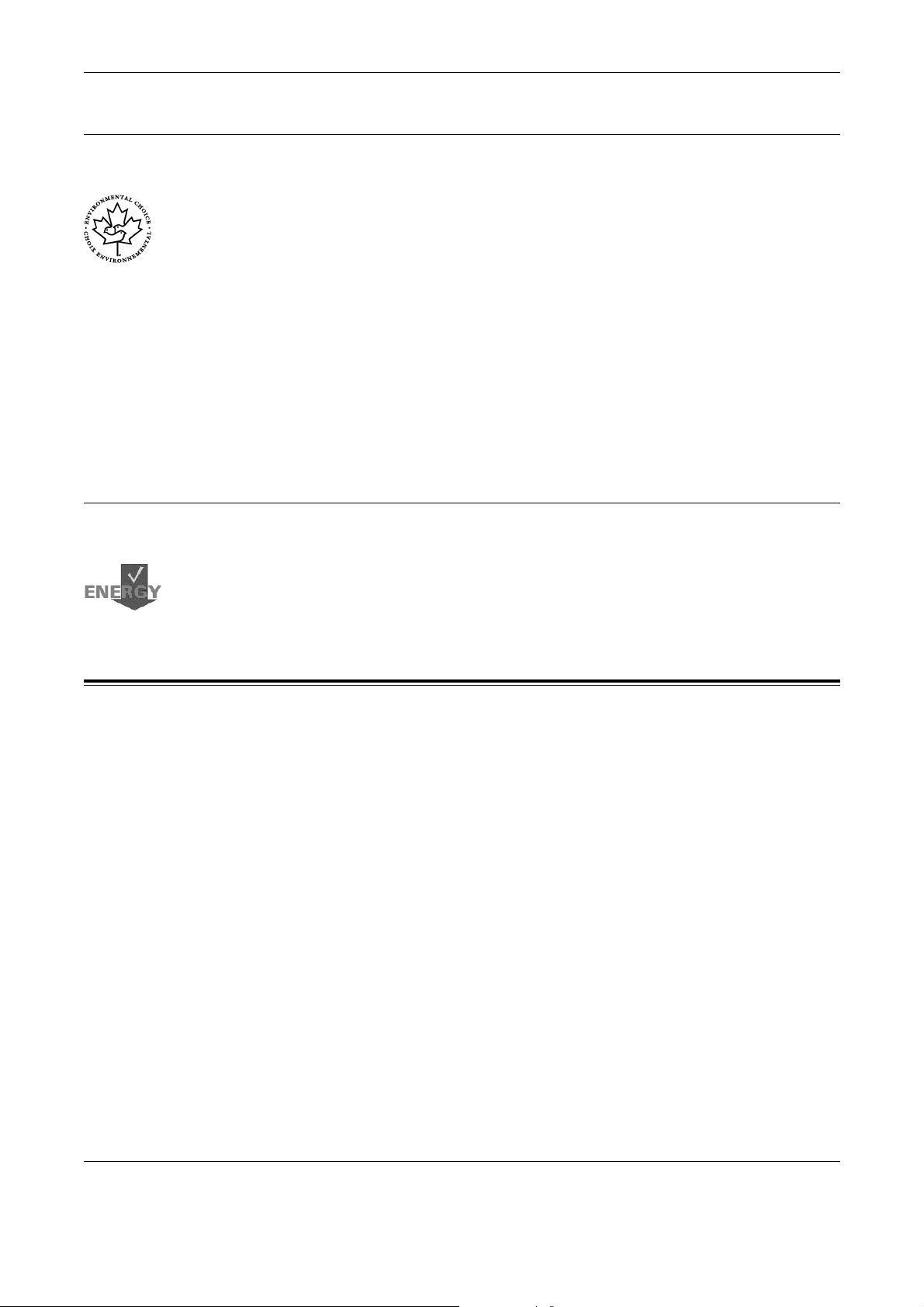
1 Innan du använder maskinen
Kanada
Environmental Choice
Terra Choice Environmental Services, Inc. i Kanada har bekräftat att denna produkt
uppfyller alla relevanta krav från Environmental Choice
påverkan på miljön.
Som deltagare i Environmental Choice
att denna produkt uppfyller Environmental Choice
Environment Canada grundade Environmental Choice
hjälp för konsumenterna att hitta miljövänliga produkter och tjänster. Kopiatorer,
skrivare, digitala tryckpress- och faxprodukter måste uppfylla villkoren för
energibesparing och utsläpp och vara kompatibla med återvunna förbrukningsartiklar.
För tillfället har Environmental Choice
licenser. Xerox har varit ledande när det gäller att erbjuda produkter som godkänts av
EcoLogo
M
Europa
Energi
Xerox Corporation har utformat och testat denna produkt och fastställt att den uppfyller
de energirestruktioner som krävs för att uppnå GEEA-kompatibilitet (Group for Energy
Efficient Appliances), samt har aviserat registrerande myndigheter.
M
M
EcoLogoM för minskad
M
-programmet har Xerox Corporation fastställt
M
fler än 1 600 godkända produkter och 140
M
-riktlinjerna för energibesparing.
M
-programmet 1988 som en
.
Om licensen
JPEG-kod
Vår skrivarprogramvara använder vissa av de koder som definierats av Independent
JPEG Group.
Heimdal
Copyright © 2000 Kungliga Tekniska Högskolan, Stockholm, Sverige. Alla rättigheter
förbehålles.
Återdistribution och användning i käll- och binärform, med eller utan modifieringar, är
tillåtna under förutsättning att följande villkor är uppfyllda:
1. Återdistribution av källkod måste innehålla ovanstående copyright-text, listan över
2. Återdistribution i binärform måste återge ovanstående copyright-text, listan över
3. Vare sig namnet på högskolan eller namnen på dess medarbetare får användas
villkor samt följande friskrivning.
villkor samt följande friskrivningsklausul i dokumentationen och/eller annat
medföljande material.
för att stödja eller främja produkter som härrör från denna programvara utan
föregående skriftligt medgivande.
16 Snabbreferens till Xerox CopyCentre/WorkCentre/WorkCentre Pro 123/128/133
Page 18
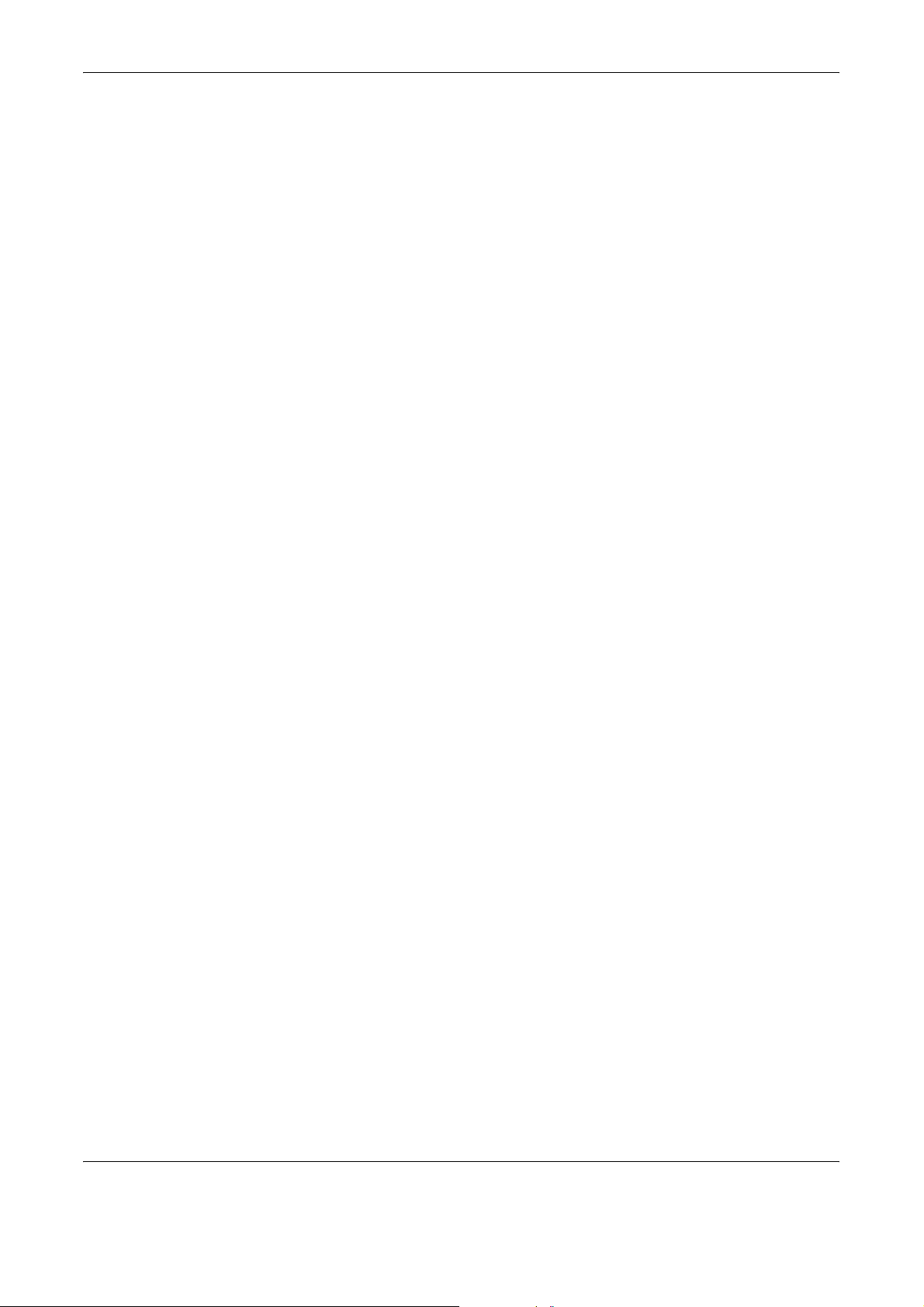
OpenSSL
Om licensen
DENNA PROGRAMVARA TILLHANDAHÅLLS AV HÖGSKOLAN OCH DESS
MEDARBETARE I BEFINTLIG FORM OCH HÖGSKOLAN OCH DESS
MEDARBETARE FRÅNSÄGER SIG ALLT ANSVAR FÖR UTTRYCKLIGA OCH
UNDERFÖRSTÅDDA GARANTIER, INKLUSIVE MEN INTE BEGRÄNSAT TILL
UNDERFÖRSTÅDDA GARANTIER RÖRANDE SÄLJBARHET OCH LÄMPLIGHET
FÖR ETT VISST ÄNDAMÅL. HÖGSKOLAN OCH DESS MEDARBETARE SKA
UNDER INGA OMSTÄNDIGHETER HÅLLAS ANSVARIGA FÖR DIREKTA SKADOR,
INDIREKTA SKADOR, FÖLJDSKADOR ELLER NÅGRA SOM HELST ANDRA
TYPER AV SKADOR (INKLUSIVE MEN INTE BEGRÄNSAT TILL ANSKAFFANDE AV
ERSÄTTNINGSPRODUKTER ELLER -TJÄNSTER, UTEBLIVEN DRIFT ELLER
VINST, FÖRLUST AV DATA ELLER VERKSAMHETSAVBROTT), OAVSETT
UPPKOMST, SAMT VID ALL MÖJLIGHET TILL ANSVARSSKYLDIGHET, SÅVÄL I
KONTRAKT SOM GENOM STRIKT ANSVARSSKYLDIGHET ELLER ÅTALBAR
HANDLING (INKLUSIVE FÖRSUMLIGHET OCH DYLIKT) SOM UPPKOMMER TILL
FÖLJD AV ANVÄNDNING AV DENNA PROGRAMVARA, ÄVEN OM DE AVISERATS
OM RISKEN FÖR SÅDANA SKADOR.
Copyright © 1998–2003 The OpenSSL Project. Alla rättigheter förbehålles.
Återdistribution och användning i käll- och binärform, med eller utan modifieringar, är
tillåtna under förutsättning att följande villkor är uppfyllda:
1. Återdistribution av källkod måste innehålla ovanstående copyright-text, listan över
villkor samt följande friskrivning.
2. Återdistribution i binärform måste återge ovanstående copyright-text, listan över
villkor samt följande friskrivningsklausul i dokumentationen och/eller annat
medföljande material.
3. Allt marknadsföringsmaterial som omnämner funktioner i eller användning av
denna programvara måste innehålla följande erkännande:
“Denna produkt inkluderar programvara som utvecklats av OpenSSL Project för
användning i OpenSSL Toolkit (http://www.openssl.org/).”
4. Namnen “OpenSSL Toolkit” och “OpenSSL Project” får inte användas för att stödja
eller främja produkter som härrör från denna programvara utan föregående
skriftligt tillstånd. För skriftligt tillstånd, vänligen kontakta opensslcore@openssl.org.
5. Produkter som härrör från denna programvara får inte kallas “OpenSSL” och
“OpenSSL” får inte ingå i namnet utan föregående skriftligt tillstånd från OpenSSL
Project.
6. Återdistribution i alla former måste innehålla följande erkännande:
“Denna produkt inkluderar programvara som utvecklats av OpenSSL Project för
användning i OpenSSL Toolkit (http://www.openssl.org/).”
DENNA PROGRAMVARA TILLHANDAHÅLLS AV OpenSSL-PROJEKTET I
BEFINTLIG FORM OCH HÖGSKOLAN OCH DESS MEDARBETARE FRÅNSÄGER
SIG ALLT ANSVAR FÖR UTTRYCKLIGA OCH UNDERFÖRSTÅDDA GARANTIER,
INKLUSIVE MEN INTE BEGRÄNSAT TILL UNDERFÖRSTÅDDA GARANTIER
RÖRANDE SÄLJBARHET OCH LÄMPLIGHET FÖR ETT VISST ÄNDAMÅL.
OpenSSL-PROJEKTET OCH DESS MEDARBETARE SKA UNDER INGA
Snabbreferens till Xerox CopyCentre/WorkCentre/WorkCentre Pro 123/128/133 17
Page 19
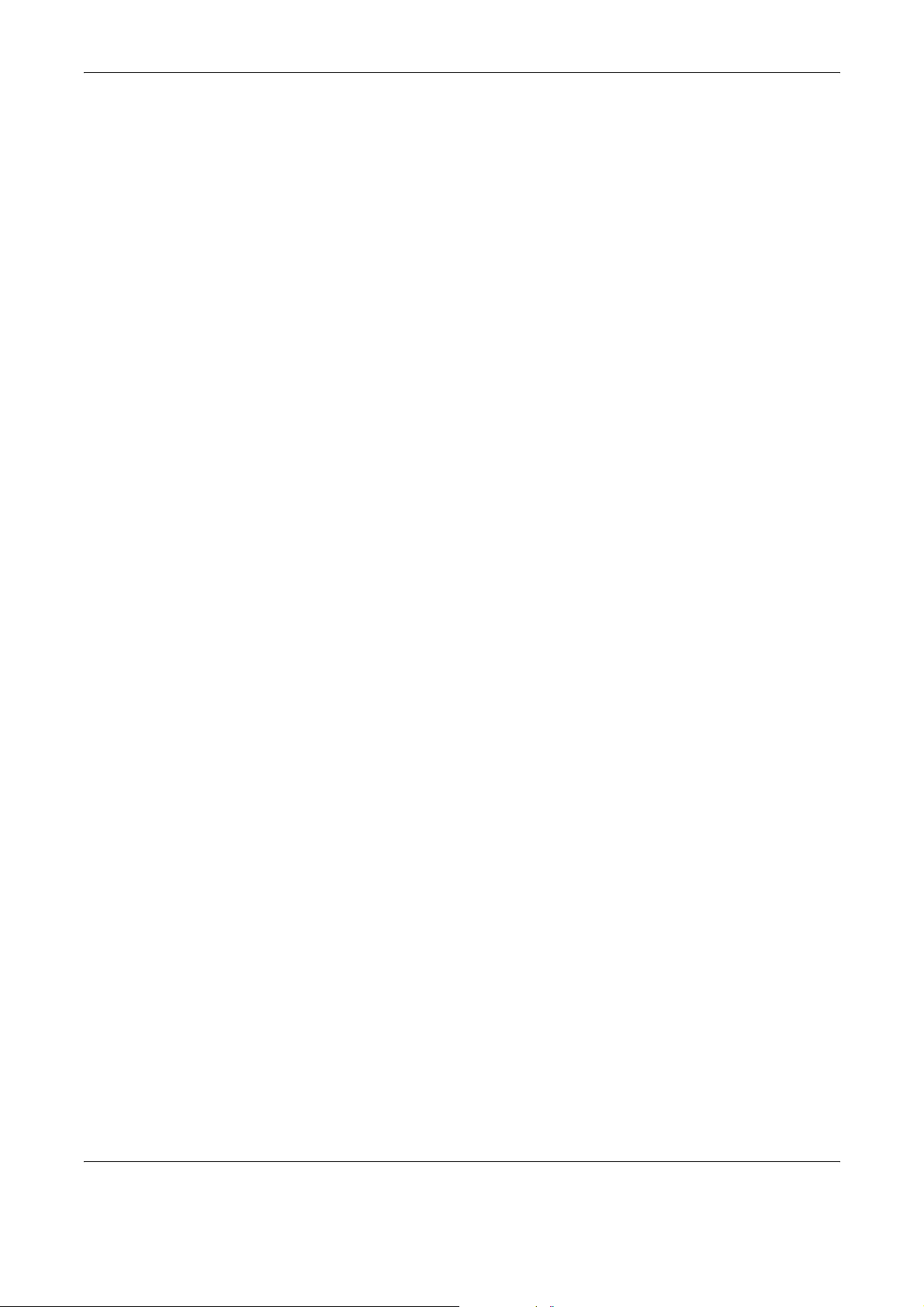
1 Innan du använder maskinen
OMSTÄNDIGHETER HÅLLAS ANSVARIGA FÖR DIREKTA SKADOR, INDIREKTA
SKADOR, FÖLJDSKADOR ELLER NÅGRA SOM HELST ANDRA TYPER AV
SKADOR (INKLUSIVE MEN INTE BEGRÄNSAT TILL ANSKAFFANDE AV
ERSÄTTNINGSPRODUKTER ELLER -TJÄNSTER, UTEBLIVEN DRIFT ELLER
VINST, FÖRLUST AV DATA ELLER ELLER VERKSAMHETSAVBROTT), OAVSETT
UPPKOMST, SAMT VID ALL MÖJLIGHET TILL ANSVARSSKYLDIGHET, SÅVÄL I
KONTRAKT SOM GENOM STRIKT ANSVARSSKYLDIGHET ELLER ÅTALBAR
HANDLING (INKLUSIVE FÖRSUMLIGHET OCH DYLIKT) SOM UPPKOMMER TILL
FÖLJD AV ANVÄNDNING AV DENNA PROGRAMVARA, ÄVEN OM DE AVISERATS
OM RISKEN FÖR SÅDANA SKADOR.
Denna produkt inbegriper kryptografisk programvara som utvecklats av Eric Young
(eay@cryptsoft.com). Denna produkt inbegriper programvara som utvecklats av Tim
Hudson (tjh@cryptsoft.com).
Original SSLeay
Copyright © 1995–1998 Eric Young (eay@cryptsoft.com) Alla rättigheter förbehålles.
Detta paket är en SSL-implementation som skrivits av Eric Young
(eay@cryptsoft.com).
Implementationen har utformats för att följa Netscapes SSL.
Detta bibliotek är tillåtet för kommersiellt och icke-kommersiellt bruk under förutsättning
att följande villkor uppfylls. Följande villkor gäller all kod som förekommer i denna
distribution, såväl RC4 som RSA, lhash, DES, etc., inte enbart SSL-koden. SSLdokumentationen som medföljer denna distribution omfattas av samma
upphovsrättsvillkor, med undantaget att innehavaren är Tim Hudson
(tjh@cryptsoft.com).
Upphovsrätten tillhör Eric Young och upphovsrättsinformation i koden får inte
avlägsnas. Om paketet används i en produkt ska Eric Young anges som författare av
de delar av biblioteket som används. Detta erkännande kan förekomma i form av ett
textmeddelande i samband med programstart, eller i den dokumentation (online eller
tryckt) som medföljer paketet.
Återdistribution och användning i käll- och binärform, med eller utan modifieringar, är
tillåtna under förutsättning att följande villkor är uppfyllda:
1. Återdistribution av källkod måste innehålla copyright-texten, listan över villkor samt
följande friskrivningsklausul.
2. Återdistribution i binärform måste återge ovanstående copyright-text, listan över
villkor samt följande friskrivningsklausul i dokumentationen och/eller annat
medföljande material.
3. Allt marknadsföringsmaterial som omnämner funktioner i eller användning av
denna programvara måste visa följande erkännande:
"Denna produkt inbegriper kryptografisk programvara som utvecklats av Eric
Young (eay@cryptsoft.com)."
Ordet "kryptografisk" kan utelämnas om de rutiner från biblioteket som används
inte är av kryptografisk natur.
18 Snabbreferens till Xerox CopyCentre/WorkCentre/WorkCentre Pro 123/128/133
Page 20
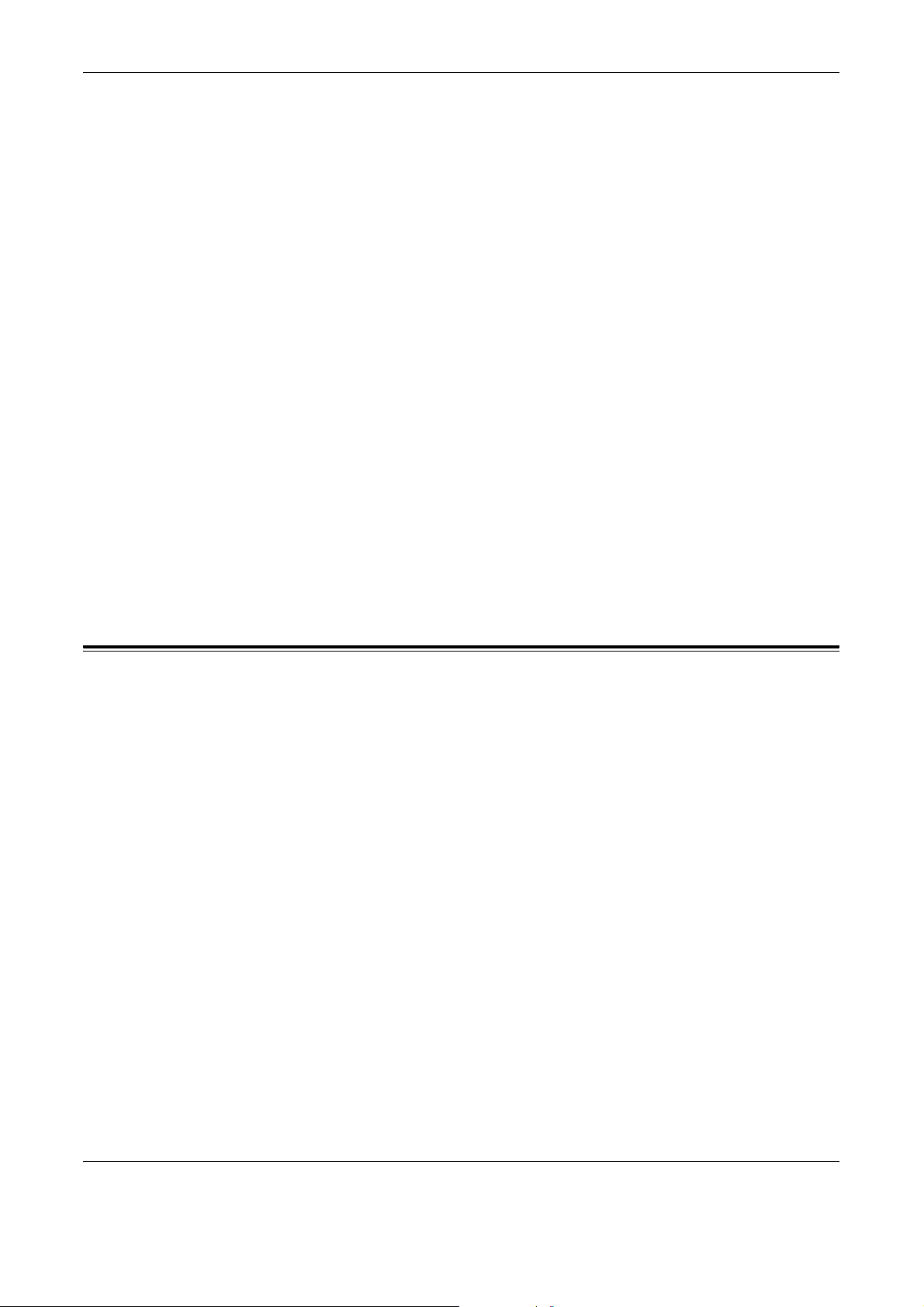
Olagliga kopior
4. Om du inkluderar Windows-specifik kod (eller härledningar av sådan kod) från
apps-katalogen (programkod) måste följande erkännande ingå:
"Denna produkt inbegriper programvara som utvecklats av Tim Hudson
(tjh@cryptsoft.com)."
DENNA PROGRAMVARA TILLHANDAHÅLLS AV ERIC YOUNG I BEFINTLIG FORM
OCH HÖGSKOLAN OCH DESS MEDARBETARE FRÅNSÄGER SIG ALLT ANSVAR
FÖR UTTRYCKLIGA OCH UNDERFÖRSTÅDDA GARANTIER, INKLUSIVE MEN
INTE BEGRÄNSAT TILL UNDERFÖRSTÅDDA GARANTIER RÖRANDE
SÄLJBARHET OCH LÄMPLIGHET FÖR ETT VISST ÄNDAMÅL. FÖRFATTAREN
OCH DENNES MEDARBETARE SKA UNDER INGA OMSTÄNDIGHETER HÅLLAS
ANSVARIGA FÖR DIREKTA SKADOR, INDIREKTA SKADOR, FÖLJDSKADOR
ELLER NÅGRA SOM HELST ANDRA TYPER AV SKADOR (INKLUSIVE MEN INTE
BEGRÄNSAT TILL ANSKAFFANDE AV ERSÄTTNINGSPRODUKTER ELLER TJÄNSTER, UTEBLIVEN DRIFT ELLER VINST, FÖRLUST AV DATA ELLER
VERKSAMHETSAVBROTT), OAVSETT UPPKOMST, SAMT VID ALL MÖJLIGHET
TILL ANSVARSSKYLDIGHET, SÅVÄL I KONTRAKT SOM GENOM STRIKT
ANSVARSSKYLDIGHET ELLER ÅTALBAR HANDLING (INKLUSIVE
FÖRSUMLIGHET OCH DYLIKT) SOM UPPKOMMER TILL FÖLJD AV ANVÄNDNING
AV DENNA PROGRAMVARA, ÄVEN OM DE AVISERATS OM RISKEN FÖR
SÅDANA SKADOR.
Licensen och distributionsvillkoren för alla offentligt tillgängliga versioner eller
härledningar av denna kod får inte ändras. Denna kod får med andra ord inte kopieras
och införas i annan distributionslicens (inklusive GNU Public License).
Olagliga kopior
Kopiering av vissa dokument kan vara olaglig i det aktuella landet. Straffet för sådan
återgivning är böter eller fängelse.
•Sedlar
• Checkar
• Obligationer och säkerheter som utställts av banker eller myndigheter
• Pass och ID-kort
• Upphovsrättsskyddat material och varumärken utan medgivande från ägaren
• Frimärken och andra säljbara dokument
Denna lista är inte fullständig och garanteras inte vara komplett eller korrekt. Kontakta
en jurist vid tveksamhet.
Snabbreferens till Xerox CopyCentre/WorkCentre/WorkCentre Pro 123/128/133 19
Page 21
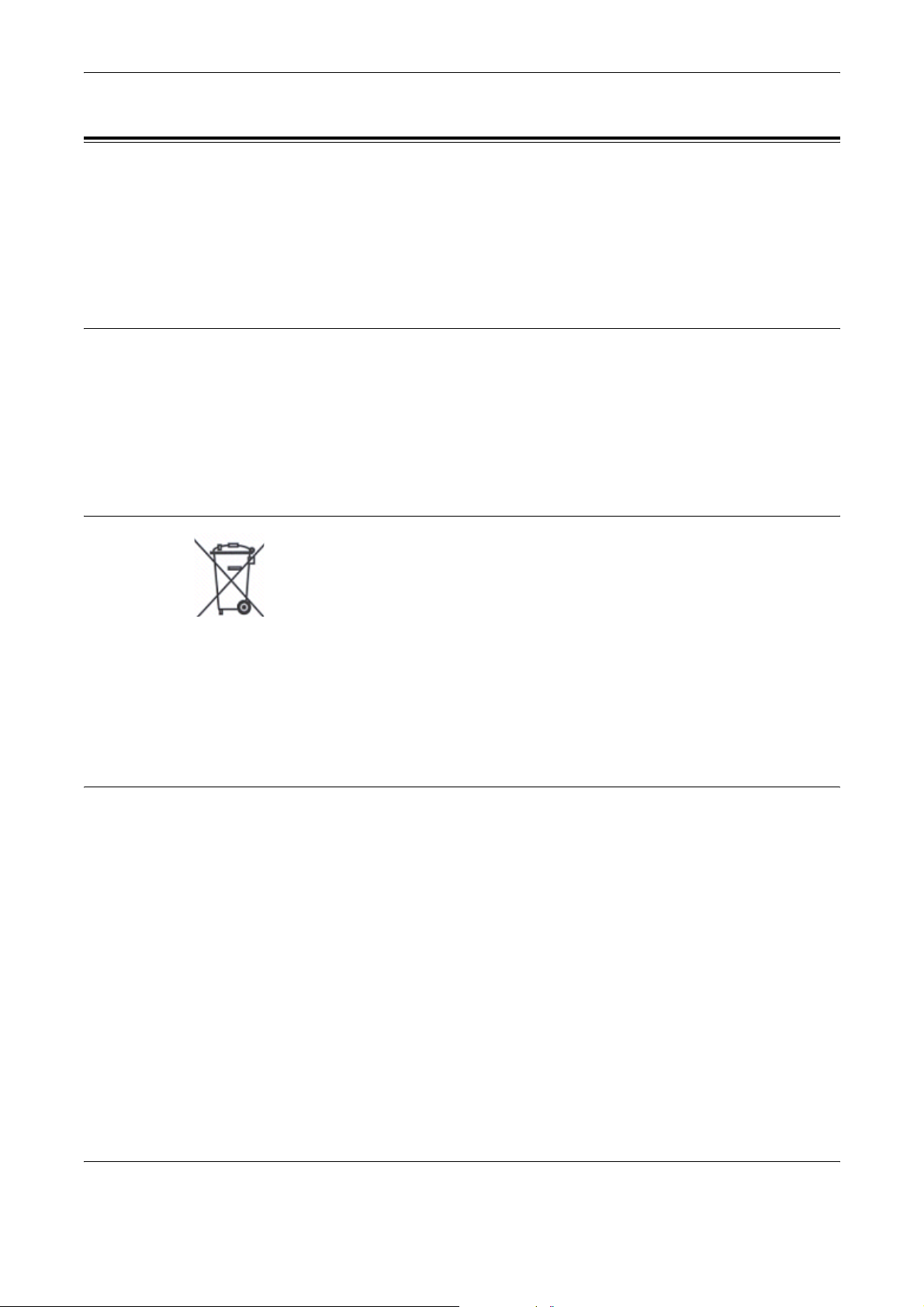
1 Innan du använder maskinen
Återvinning och kassering av maskinen
Om du ansvarar för kassering av Xerox-maskinen ber vi dig observera att den inte
innehåller bly, kvicksilver eller andra ämnen vars kassering kan vara reglerat av
miljöhänsyn i vissa länder. Förekomsten av bly och kvicksilver är helt i enlighet med de
globala förordningar som gällde vid den tidpunkt då maskinen släpptes ut på
marknaden.
USA/Canada
Xerox operates an equipment takeback and reuse/recycle program. Contact your
Xerox sales representative (1-800-ASK-XEROX) to determine whether this Xerox
product is part of the program. For more information about Xerox environmental
programs, visit www.xerox.com/environment or for recycling and disposal information,
contact your local authorities. In the United States, you may also refer to the Electronic
Industries Alliance web site: www.eiae.org.
EU
Privata hushåll inom EU:s medlemsstater kan gratis lämna in kasserade elektriska och
elektroniska maskiner på särskilda uppsamlingsplatser. Kommunens
renhållningsavdelning kan ge närmare information om detta.
I vissa medlemsstater gäller att den lokala återförsäljaren är skyldig att gratis ta hand
om den kasserade maskinen. Fråga återförsäljaren om vad som gäller.
Andra länder
Ta kontakt med lokala myndigheter för rådgivning vad gäller kassering.
När den här symbolen finns på maskinen, innebär det att du inte får kassera
den tillsammans med de vanliga hushållssoporna.
I enlighet med europeisk lag måste elektrisk och elektronisk utrustning som
ska kasseras hanteras åtskilda från hushållsavfallet.
20 Snabbreferens till Xerox CopyCentre/WorkCentre/WorkCentre Pro 123/128/133
Page 22
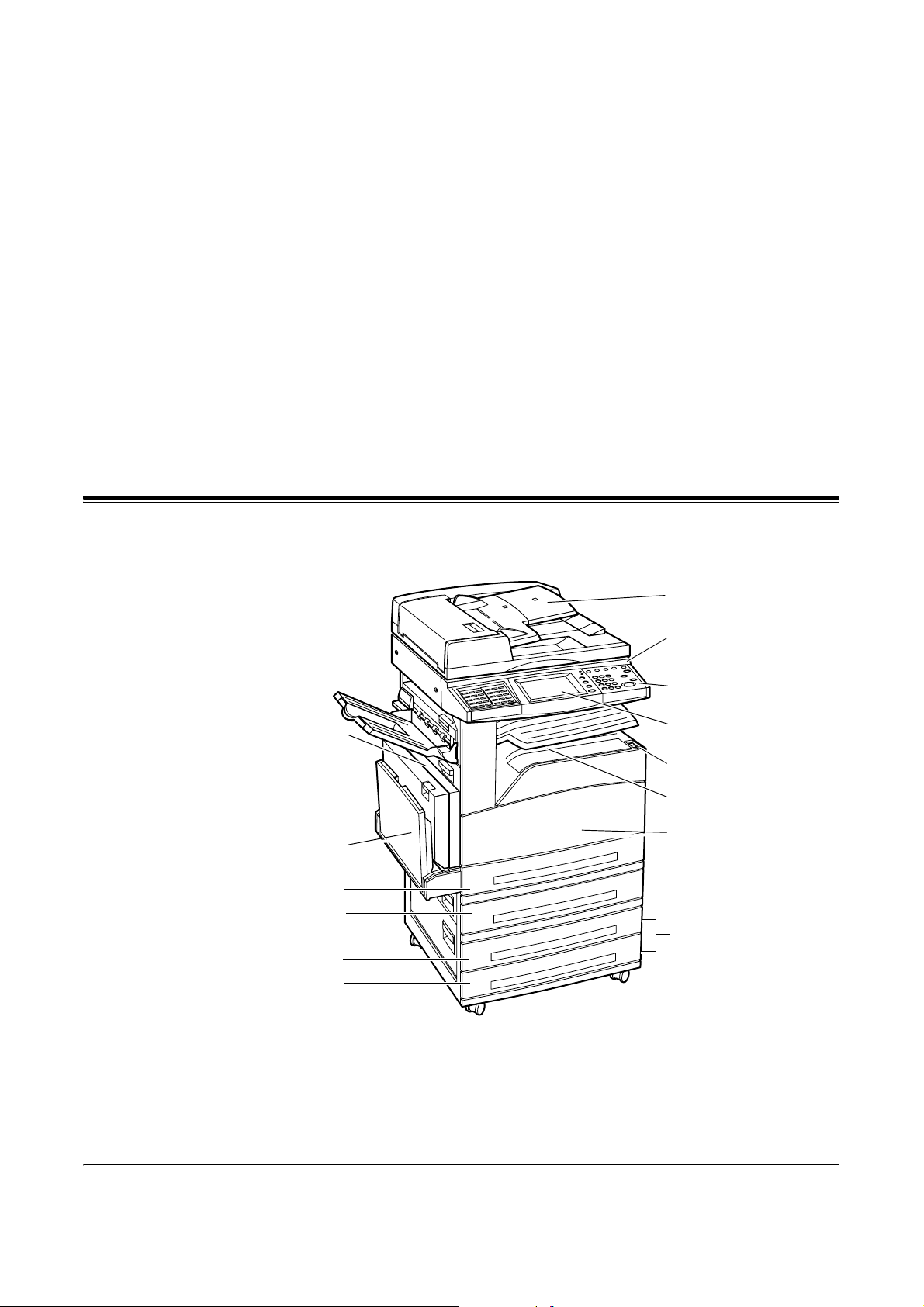
2 Maskinöversikt
Den här maskinen är inte bara en vanlig kopiator utan en digital enhet för kopiering,
faxning, utskrift och avläsning, beroende på den aktuella konfigurationen.
Skärmarna som avbildas i handboken avser en maskin med alla tillval så att alla
funktioner kan beskrivas.
Skärmarna kan variera något beroende på operatörens inställningar och på maskinens
konfiguration. Knapparna och ikonerna på kontrollpanelen kan också variera mellan
olika konfigurationer. De funktioner som beskrivs i handboken är emellertid desamma.
Mer information om tillval som inte beskrivs här finns på Xerox webbplats. Du kan
också kontakta Xerox Kundtjänst.
Maskinkomponenter
Följande bilder visar standardkomponenterna och tillvalen på maskinen.
Konfigurationen kan variera något mellan olika modeller.
Dubbelsidesenhet (tillval)
Magasin 5 (manuellt
magasin)
Magasin 1
Magasin 2
Magasin 3
Magasin 4
Dokumentmatare
Dokumentglas
(under dokumentmataren)
Kontrollpanel
Pekskärm
Strömbrytare
Mittenutmatningsfack
Frontlucka
Tvåmagasinsenhet (tillval)
Obs! Beroende på konfigurationen kan ett lock vara monterat över dokumentglaset i
stället för dokumentmataren. Två pappersmagasin kan monteras som tillval.
Snabbreferens till Xerox CopyCentre/WorkCentre/WorkCentre Pro 123/128/133 21
Page 23
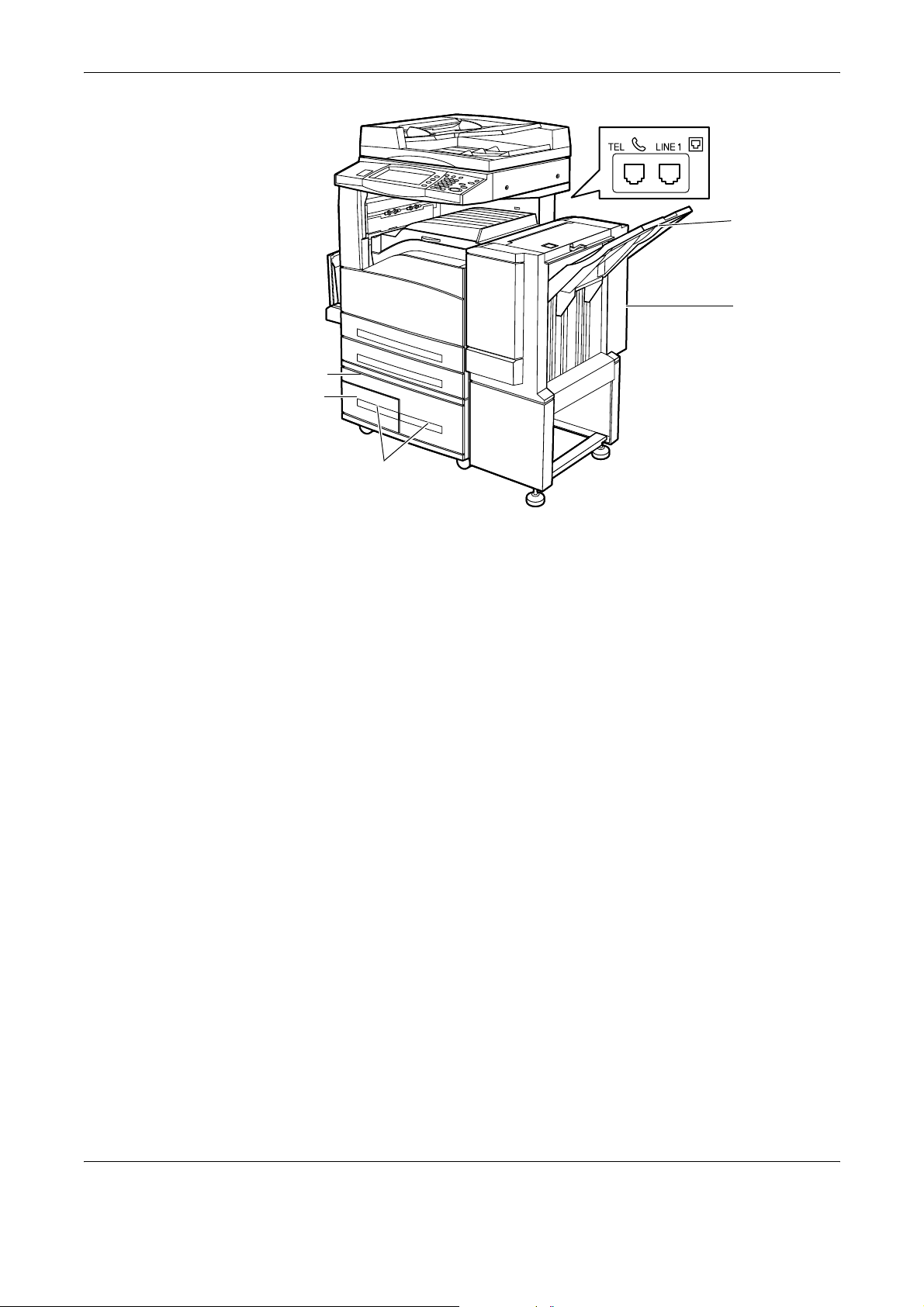
2 Maskinöversikt
Efterbehandlare
Efterbehandlare
(tillval)
Magasin 4
Magasin 3
Tandemenhet (tillval)
TEL
Jack på maskinens baksida. Anslut vid behov en telefon till det här uttaget.
LINE 1
Jack på maskinens baksida. Anslut en telefonsladd till det här uttaget. Anslut därefter
den andra änden till väggjacket.
Efterbehandlare
Här kan du häfta och sortera kopior automatiskt. Efterbehandlaren rymmer 1 000 ark à
2
80 g/m
i format upp till A4/Letter.
Dubbelsidesenhet
Här kan du göra dubbelsidiga kopior. Dubbelsidesenheten kan användas när papperet
matas från magasin 1, 2, 3 eller 4. För mer information se Enkel-/dubbelsidigt i kapitlet
Kopiering på sida 42.
Magasin 3 och 4
Nertill på maskinen kan följande extra magasin vara monterade, beroende på
konfiguration.
• Tvåmagasinsenhet – kan monteras på standardutförandet med två magasin. Varje
2
magasin rymmer 500 ark à 80 g/m
.
• Tandemenhet – kan monteras som stormagasin på standardmodellen med två
2
magasin. Magasin 3 rymmer upp till 800 ark à 80 g/m
Magasin 5 rymmer upp till 1 200 ark à 80 g/m
2
i formatet A4/Letter. Tandemenheten
i formatet A4/Letter LSF.
kallas även "TTM” i den här handboken.
22 Snabbreferens till Xerox CopyCentre/WorkCentre/WorkCentre Pro 123/128/133
Page 24
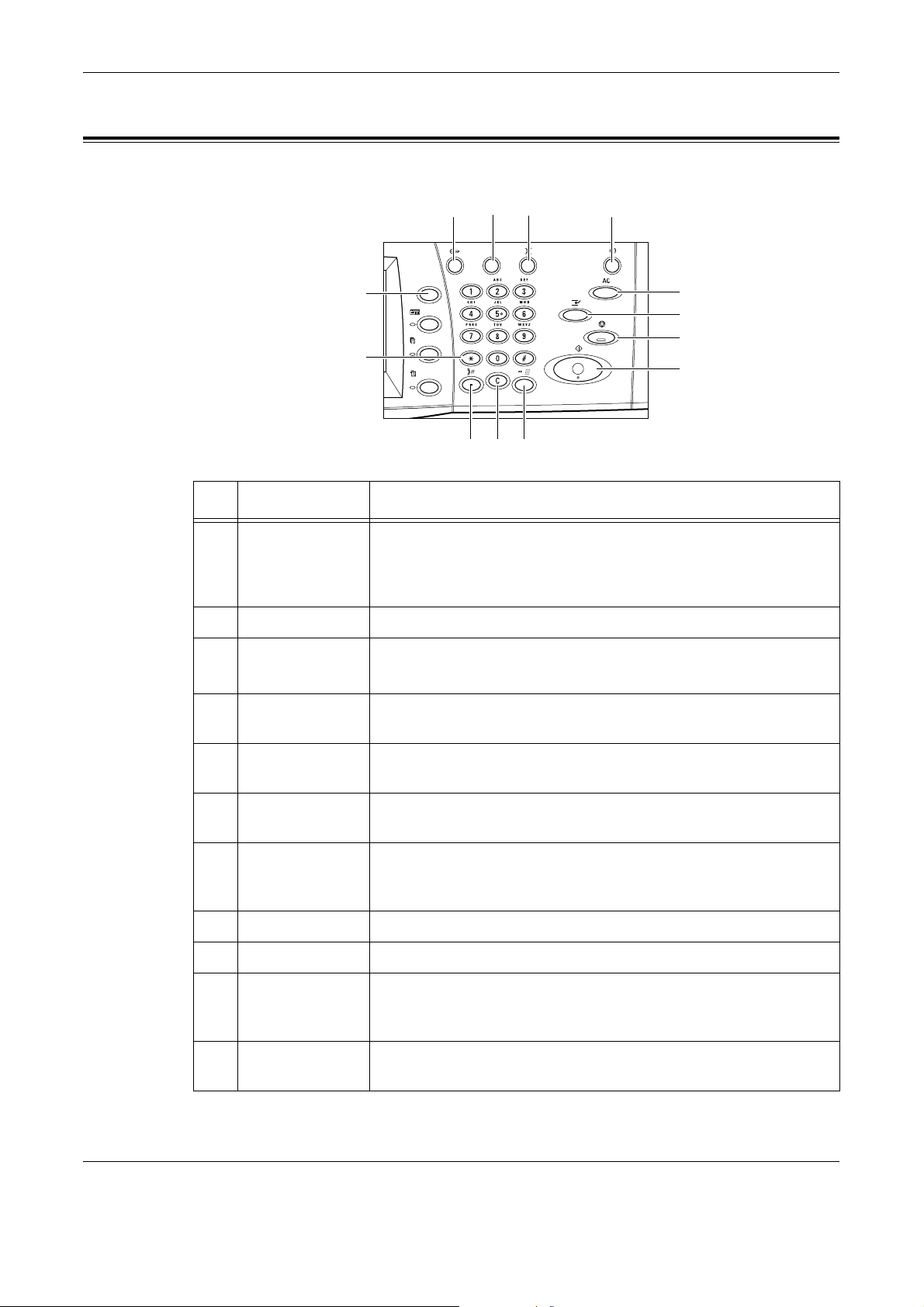
Funktionsknappar
Följande bild visar namnen på knapparna på kontrollpanelen samt deras funktioner.
1 2
Funktionsknappar
3
4
13
12
91011
5
6
7
8
Knapp Funktion
1 <Logga in/ut> Visar inloggningsskärmen som leder till [System Administrator
Menu] eller som visas när behörighetsfunktionen är aktiverad.
Tryck INTE på den här knappen igen när du redan är inloggad, om
du gör det loggas du ut från maskinen.
2 <Hjälp> Knappen har ingen effekt på den här maskinen.
3 <Språk> Växlar språket som används på skärmen.
Obs! Vissa tecken kan bli förvrängda när du växlar språk.
4 <Lågeffektläge>
(grön lampa)
Anger om maskinen är i lågeffektläge. Avbryter också
lågeffektläget eller viloläget.
5 <Återställ allt> Återställer grundinställningarna och visar den första skärmen i den
aktuella funktionsgruppen.
6<Mellan-
kopiering>
Avbryter ett jobb tillfälligt så att ett annat, mer brådskande jobb kan
programmeras.
7 <Stopp> Gör paus i eller avbryter ett jobb beroende på dess typ. När flera
jobb bearbetas samtidigt avbryts alla. När du väljer [Stopp] på
skärmen [Jobbstatus] avbryts bara det markerade jobbet.
8 <Start> Startar eller återupptar ett jobb.
9 <Kortnummer> Här kan du ange kortnummer.
10 <C> Tar bort ett numeriskt värde eller den senast inmatade siffran och
ersätter det aktuella värdet med ett grundvärde. Avbryter även
fördröjda jobb.
11 <Uppringnings-
Infogar en paus när du slår ett faxnummer.
paus>
Snabbreferens till Xerox CopyCentre/WorkCentre/WorkCentre Pro 123/128/133 23
Page 25
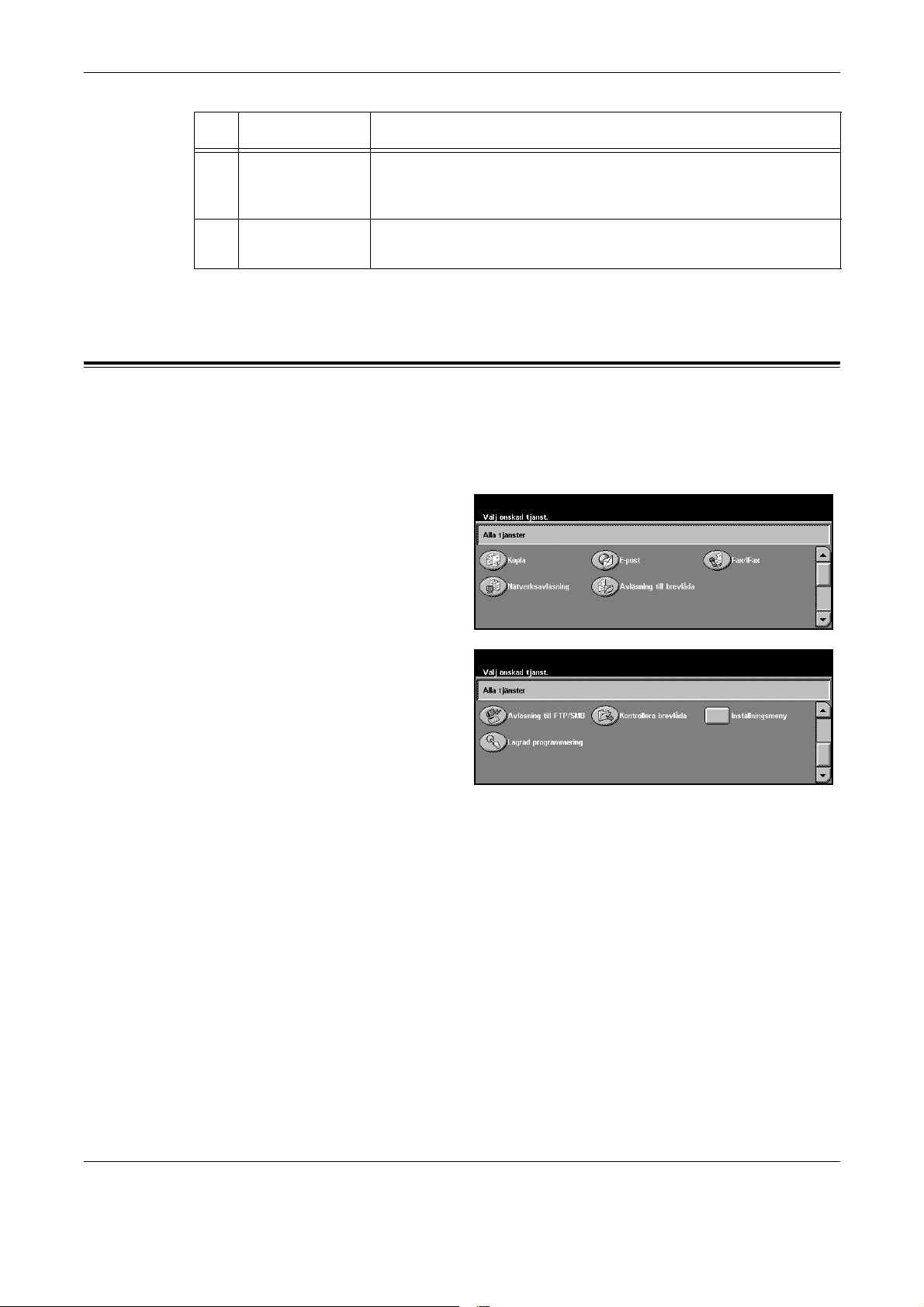
2 Maskinöversikt
Knapp Funktion
12 <*(asterisk)> Anger specialtecknet som används i faxnummer och som
13 <Alla tjänster> Visar skärmen [Alla tjänster] där du kan välja bland alla tjänster
Knappnamn och ikoner på kontrollpanelen varierar enligt landet där maskinen köps.
Tjänster och funktioner
Maskinen är utrustad med olika funktioner och utför praktiska tjänster. Nedan beskrivs
funktionerna och alternativen på skärmen <Alla tjänster>.
Obs! Operatören kan ändra placeringen av tjänster och funktioner på skärmarna.
1. Tryck på <Alla tjänster> på
kontrollpanelen.
identifierar en gruppkod. Här kan du ange en F-kod eller ett
lösenord.
som är tillgängliga på maskinen.
2. Växla mellan skärmarna med
hjälp av rullningspilarna.
3. Tryck på önskad tjänst.
Kopiering
Med den här funktionen kan du kopiera dokument på olika sätt. Du kan exempelvis
göra kopior som har förminskats eller förstorats till ett annat format, eller kopiera två
eller fyra dokument på ett enda pappersark. För mer information se kapitlet Kopiering.
E-post
Med funktionen kan du skicka avlästa dokument via e-post med olika alternativ. Du kan
till exempel ställa in tätheten vid avläsningen och ange i vilket filformat dokumenten ska
sparas. För mer information se kapitlet Avläsning och e-post.
24 Snabbreferens till Xerox CopyCentre/WorkCentre/WorkCentre Pro 123/128/133
Page 26
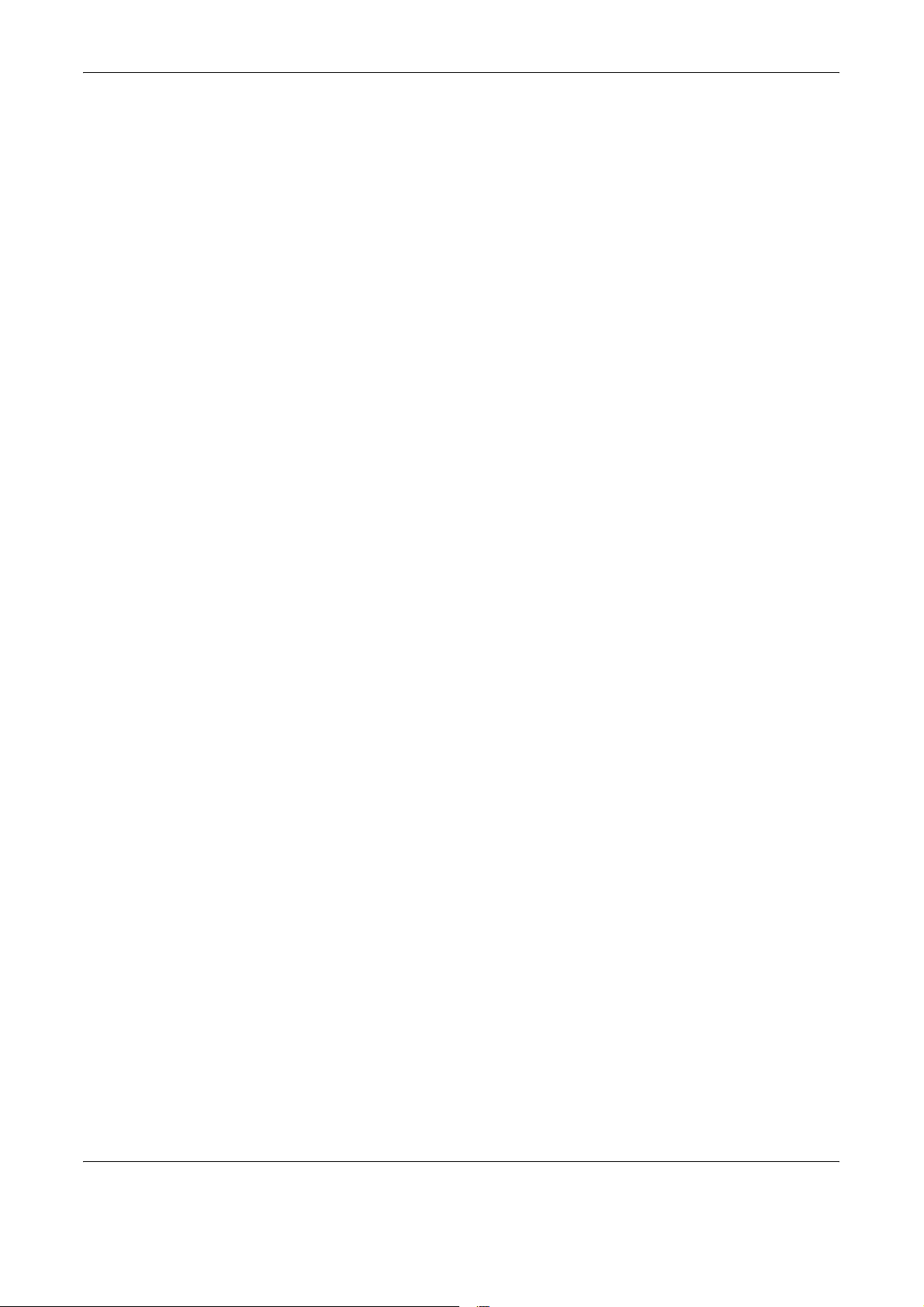
Tjänster och funktioner
Fax/Internetfax
Med den här funktionen kan du faxa dokument på olika sätt. Du kan till exempel skicka
dokument förminskade eller förstorade och ange mottagare med användning av
adressboken eller med kortnummer. Med Internetfax kan du skicka och ta emot fax via
Internet eller intranät. Med Internetfax blir kostnaden för överföringar lägre än när du
använder vanlig fax på telefonlinjer. När du har avläst dokumenten kan du skicka
inlästa data via e-post, och du kan också ta emot avlästa data i en e-postbilaga som
har skickats från en Internetfax-kompatibel maskin. För mer information se kapitlet Fax/
Internetfax.
Nätverksavläsning
Med den här funktionen kan du avläsa dokument och lagra dem som elektroniska
dokument på en filserver i nätverket genom att välja en jobbmall med olika förinställda
parametrar. Du kan hämta de lagrade dokumenten genom att ansluta till filservern från
en dator. Ytterligare information finns i Jobbmallar - Nätverksavläsning i kapitlet
Avläsning och e-post och Tjänster i kapitlet CentreWare Internettjänster i
användarhandboken.
Avläsning till brevlåda
Aktiverar brevlådor för konfidentiella dokument eller hämtning genom att de avlästa
dokumenten lagras i privata brevlådor. Vidare information finns i Spara i: - Avläs till
brevlåda i kapitlet Avläsning och e-post i användarhandboken.
Avläsning till FTP/SMB
Med den här funktionen kan du avläsa och lagra dokument i angivna destinationer med
hjälp av protokollet FTP eller SMB. För mer information se Spara i: - Avläs till FTP/SMB
i kapitlet Avläsning och e-post i användarhandboken.
Kontroll av brevlåda
Med den här funktionen kan du bekräfta, skriva ut och ta bort dokument i en brevlåda.
Du kan också ändra och avsluta kopplingar till ett jobbflödesark och utföra kopplade
jobbflöden. Ytterligare information finns i kapitlet Kontrollera brevlåda i
användarhandboken.
Lagrad programmering
Med den här funktionen kan du lagra programmeringen för ett jobb under ett
jobbnummer. Ytterligare information finns i kapitlet Lagrad programmering i
användarhandboken.
Inställningsmeny
På menyn kan du ändra följande funktioner: Brevlåda, Lagrad programmering,
Jobbflödesark, Adressbok, Gruppsändning, Kommentar och Papperstyp. Ytterligare
information finns i kapitlen Inställningar och Lagrad programmering i
användarhandboken.
Snabbreferens till Xerox CopyCentre/WorkCentre/WorkCentre Pro 123/128/133 25
Page 27
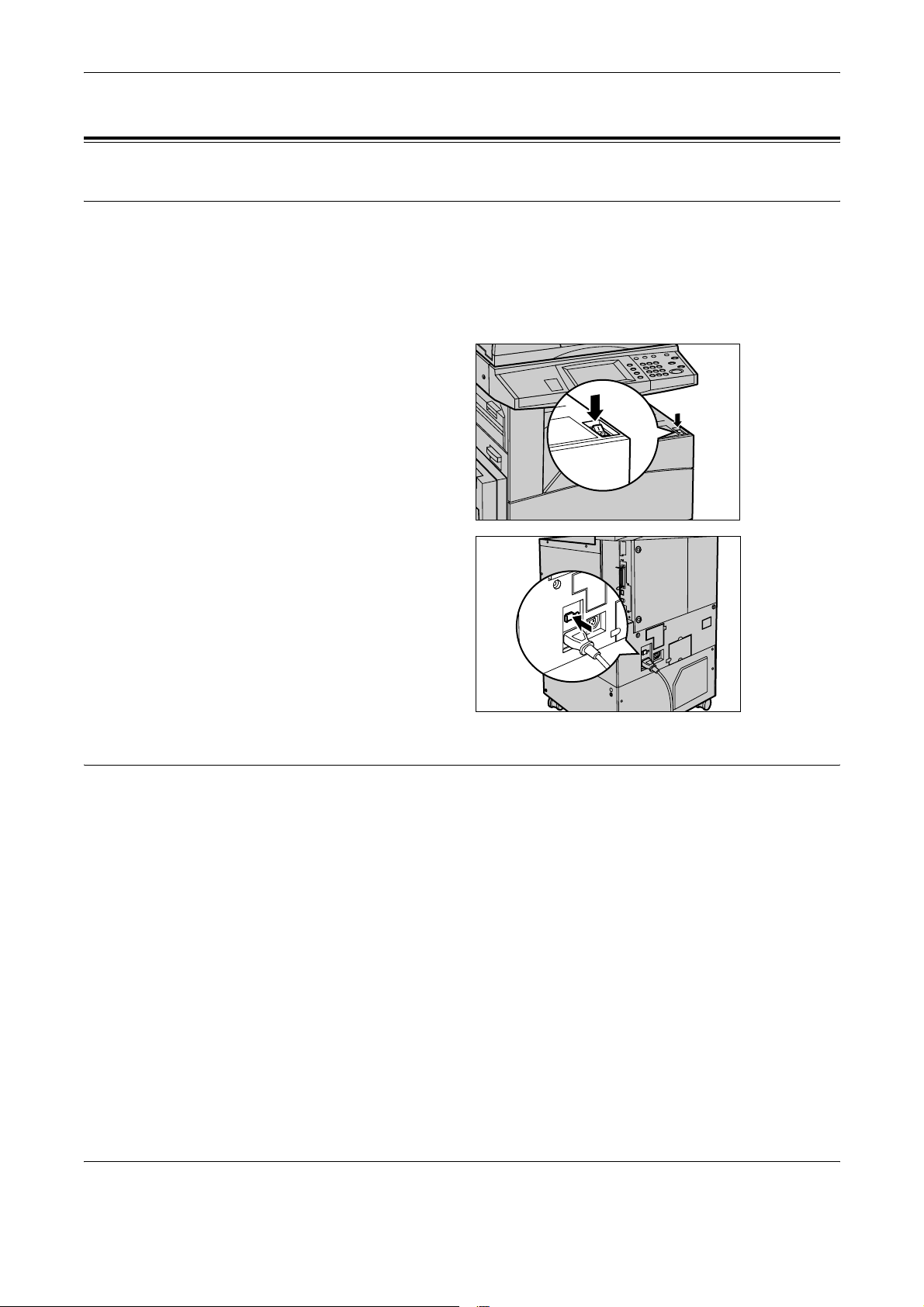
2 Maskinöversikt
Slå på/Slå av maskinen
Påslagning
Kontrollera att maskinen är ansluten till en lämplig strömkälla och att kontakten är
ordentligt isatt i nätuttaget.
Du kan börja kopiera cirka 12 sekunder efter att ha slagit på strömmen till maskinen
(beroende på maskinkonfiguration). Ytterligare information finns i Maskinspecifikationer
i kapitlet Specifikationer i användarhandboken.
1. Ställ in strömbrytaren i läget <I>.
Obs! Om maskinen inte startar
kontrollera att återställningsknappen
(RESET) på maskinens baksida är i
återställningsläget.
Frånslagning
När du stänger av maskinen och den är utrustad med hårddisk (tillval), förblir den
påslagen i cirka 10 sekunder till medan filer lagras och avstängningen förbereds.
Därefter stängs maskinen av helt och hållet.
Obs! Vänta minst 20 sekunder innan du slår på strömmen igen. I annat fall kan
hårddisken skadas.
26 Snabbreferens till Xerox CopyCentre/WorkCentre/WorkCentre Pro 123/128/133
Page 28
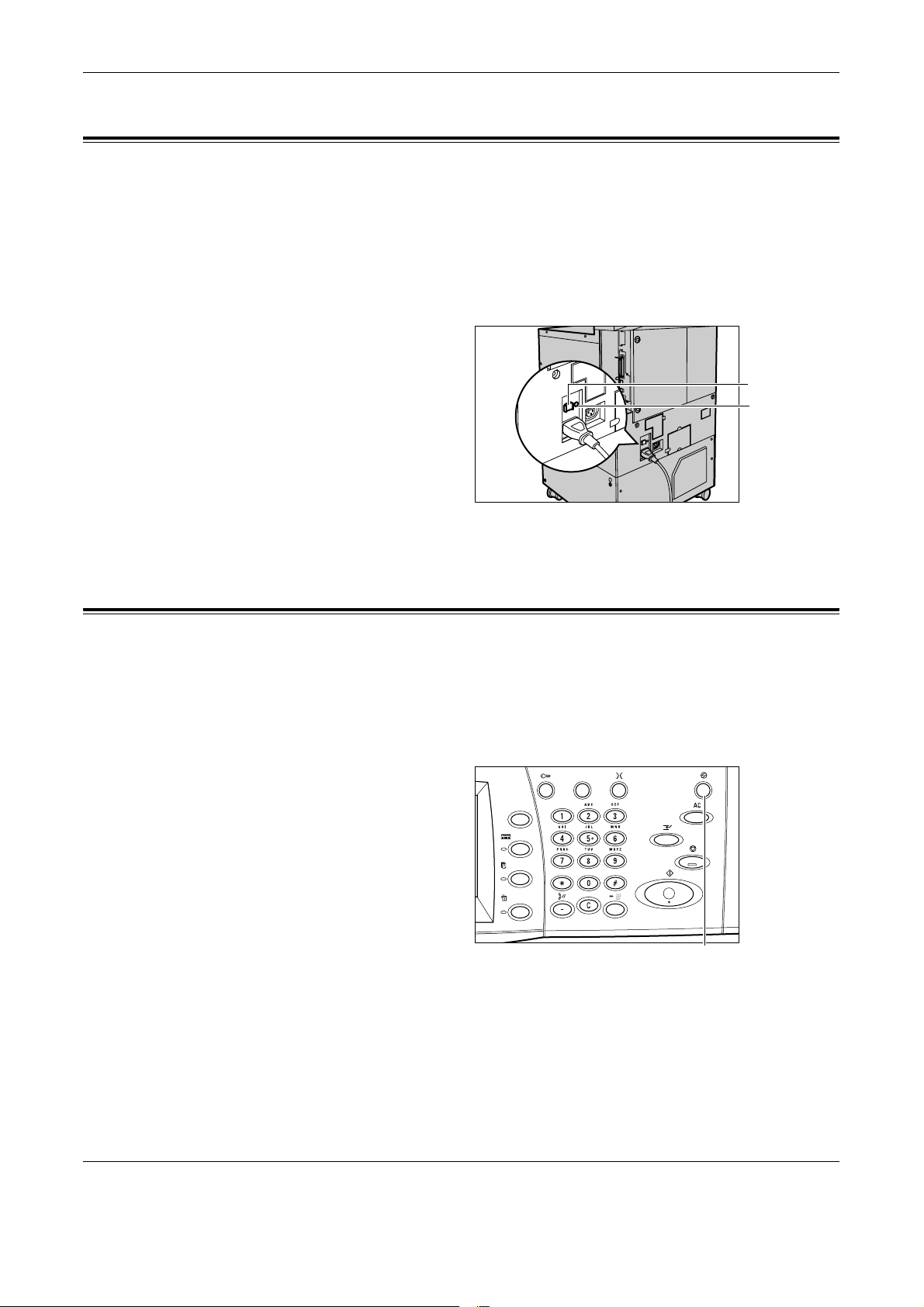
Jordfelsbrytare
Om ett fel avkänns i strömförsörjningen till maskinen slår jordfelsbrytaren automatiskt
av all ström. Om detta inträffar letar du rätt på återställningsknappen (RESET) på
maskinens baksida. Om jordfelsbrytaren har aktiverats är återställningsknappen i utlöst
läge. Du återställer strömmen till maskinen genom att trycka på återställningsknappen.
Tryck på testknappen (TEST) innan du använder maskinen på nytt. Om
jordfelsbrytaren fungerar korrekt ska återställningsknappen (RESET) skjuta upp. Om
så sker trycker du på återställningsknappen.
Jordfelsbrytare
Återställningsk
napp (RESET)
Testknapp
(TEST)
Obs! Kontakta Xerox Kundtjänst om återställningsknappen (RESET) skjuts upp på
nytt när du trycker på den eller om strömmen inte återställs.
Lågeffektlägen
Maskinen kan gå ned i ett lågeffektläge som påtagligt minskar energiförbrukningen när
den inte används. Knappen för <lågeffektläget> finns i den övre högra delen på
kontrollpanelen och tänds när läget aktiveras. Det finns två lågeffektlägen:
• Lågeffektläge
• Viloläge
<Lågeffektläge>
lampa/knapp
Lågeffektläge
Maskinen går automatiskt ned i ett lågeffektläge när en förbestämd tid har förflutit
sedan den senaste kopieringen, faxningen, avläsningen eller utskriften. I detta läge är
skärmen avstängd och indikeringslampan för läget lyser. Lågeffektläget avbryts när du
trycker på knappen <Lågeffektläge> på kontrollpanelen eller när ett fax eller en utskrift
Snabbreferens till Xerox CopyCentre/WorkCentre/WorkCentre Pro 123/128/133 27
Page 29
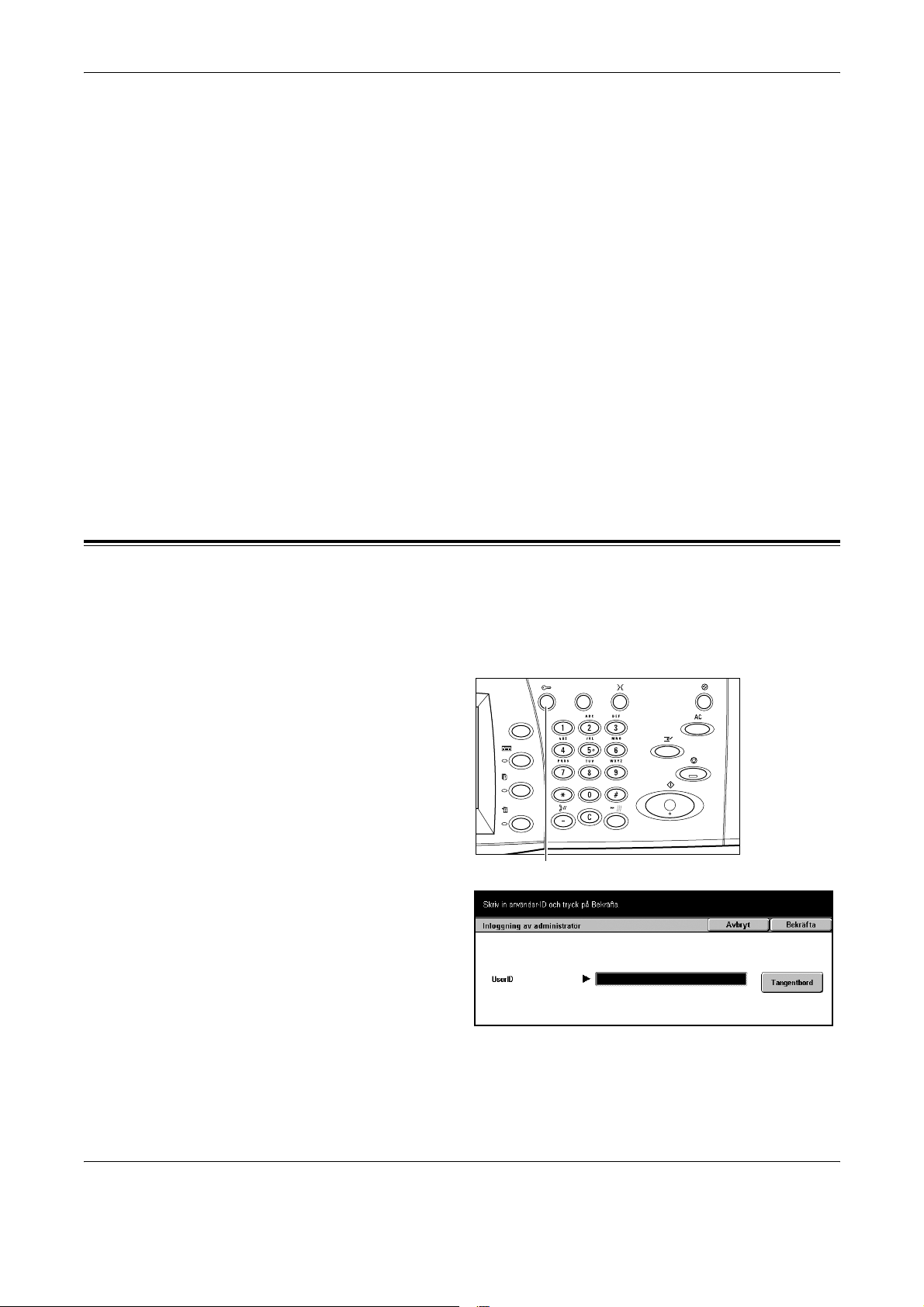
2 Maskinöversikt
kommer in till maskinen. Grundinställningen på 2 minuter kan ändras av användaren
till ett värde mellan 15 och 60 minuter.
Ytterligare information finns i Auto lågeffektläge i kapitlet Inställningar i
användarhandboken.
Viloläge
Maskinen går automatiskt ned i viloläget när lågeffektläget har varit aktiverat under en
förbestämd tidsperiod. Viloläget ger lägre strömförbrukning än lågeffektläget. I detta
läge är skärmen avstängd och indikeringslampan för läget lyser. Viloläget avbryts när
du trycker på knappen <Lågeffektläge> eller när ett fax eller en utskrift kommer in till
maskinen. Grundinställningen på 2 minuter kan ändras av användaren till ett värde
mellan 2 och 60 minuter. Tiden fram till viloläget räknas från tidpunkten då maskinen
går ned i lågeffektläget.
Ytterligare information finns i Auto lågeffektläge i kapitlet Inställningar i
användarhandboken.
Obs! Som standard växlar maskinen direkt till viloläget efter 2 minuters inaktivitet utan
att gå genom lågeffektläget.
Ändra tidsinställningar
I avsnittet beskrivs hur du loggar in som operatör och ändrar de grundinställda
tidsinställningarna. Om du behöver hjälp eller mer information kontaktar du operatören
eller läser avsnittet Maskinklocka/Tidsgränser i kapitlet Inställningar i
användarhandboken.
1. Tryck på <Logga in/ut> på
kontrollpanelen.
2. Skriv operatörens ID med
nummerknapparna på
kontrollpanelen. Välj [Bekräfta]
på skärmen [Inloggning av
administratör].
<Knappen Logga in/ut>
Obs! Den grundinställda ID-koden
är “11111”. Om
behörighetsfunktionen är aktiverad
kan du bli ombedd att ange ett
lösenord. Det grundinställda
lösenordet är "x-admin”.
28 Snabbreferens till Xerox CopyCentre/WorkCentre/WorkCentre Pro 123/128/133
Page 30
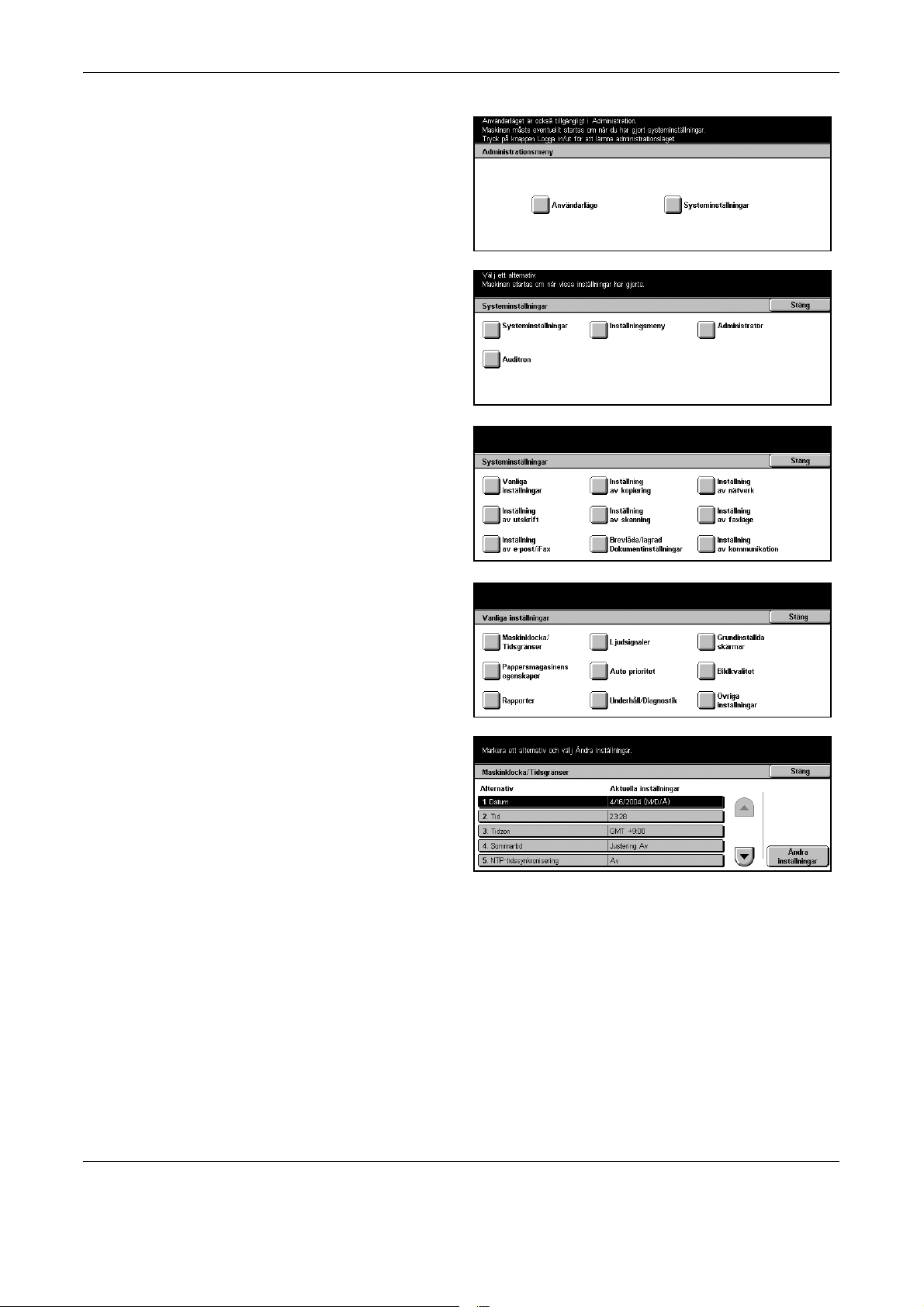
3. Välj [Systeminställningar] på
skärmen [Administrationsmeny].
4. Välj [Systeminställningar] på
skärmen [Systeminställningar].
5. Välj [Vanliga inställningar] på
skärmen [Systeminställningar].
Ändra tidsinställ ningar
6. Välj [Maskinklocka/
Tidsgränser] på skärmen
[Vanliga inställningar].
7. Välj önskat alternativ.
8. Välj [Ändra inställningar].
9. Ändra värdet med hjälp av
rullningspilarna eller välj
önskade alternativ.
10. Välj [Spara].
Snabbreferens till Xerox CopyCentre/WorkCentre/WorkCentre Pro 123/128/133 29
Page 31

2 Maskinöversikt
Funktionslägen
Använd knapparna på kontrollpanelen när du vill gå till skärmarna där du kan välja
funktioner, kontrollera jobbstatus och visa allmän information om maskinen.
Det finns fyra knappar på maskinen.
• Alla tjänster
• Funktioner
• Jobbstatus
• Maskinstatus
Obs! Knapparna har ingen effekt när maskinen är i läget Systeminställningar.
Knappen <Alla
tjänster>
Knappen
<Funktioner>
Knappen
<Jobbstatus>
Alla tjänster
Med den här knappen kan du gå till alla tjänster som finns på maskinen.
Obs! Operatören kan ändra placeringen av ikonerna för tjänster på skärmen.
1. Tryck på <Alla tjänster> på
2. Växla mellan skärmarna med
Knappen <Maskinstatus>
kontrollpanelen.
hjälp av rullningspilarna.
30 Snabbreferens till Xerox CopyCentre/WorkCentre/WorkCentre Pro 123/128/133
Page 32
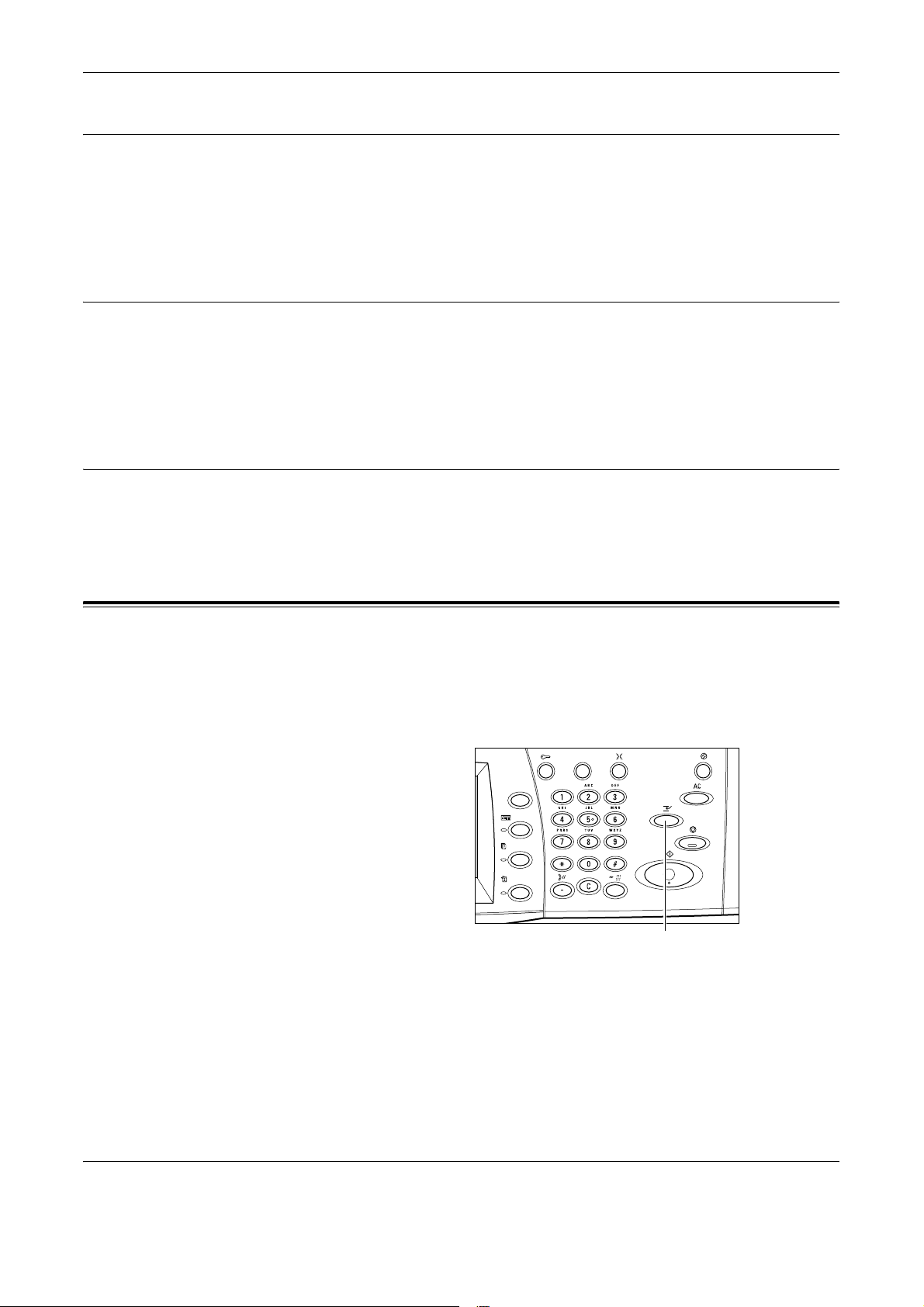
Funktioner
Använd den här knappen när du vill gå tillbaka till föregående skärm. När du använder
skärmen [Jobbstatus] eller [Maskinstatus] kan du trycka på <Funktioner> om du vill gå
tillbaka till föregående kopierings-, fax- eller avläsningsskärm. Kopierings-, fax- och
avläsningsskärmarna ändras inte när du trycker på den här knappen. I det fallet kan
du trycka på <Alla tjänster> för att välja kopierings-, fax- eller avläsningsskärmen.
Jobbstatus
Använd den här knappen när du vill kontrollera förloppet för ett jobb eller visa
jobbloggen och detaljerad information om slutförda jobb. Det senaste jobbet visas
högst upp i listan. Du kan också kontrollera, ta bort och skriva ut olika specialdokument
samt dokumenten i den allmänna brevlådan på maskinen. För mer information se
användarhandboken.
Maskinstatus
Använd den här knappen när du vill kontrollera maskinens eller färgpulverkassetternas
status, läsa av räkneverket eller skriva ut olika rapporter. För mer information se
användarhandboken.
Mellankopiering
Mellankopiering
Använd den här funktionen om du tillfälligt vill fördröja det aktuella jobbet för att göra
en brådskande kopiering.
Obs! Maskinen väljer automatiskt ut en lämplig punkt där det pågående jobbet kan
avbrytas.
1. Tryck på <Mellankopiering> på
kontrollpanelen.
2. Ange funktioner för det nya
jobbet.
3. Tryck på <Start> på
kontrollpanelen.
4. Du återupptar det avbrutna
jobbet genom att trycka på
<Mellankopiering> en gång till
och sedan på <Start>.
Obs! Avbrutna jobb kan inte flyttas fram, frigöras eller tas bort i utskriftskön.
Knappen <Mellankopiering>
Snabbreferens till Xerox CopyCentre/WorkCentre/WorkCentre Pro 123/128/133 31
Page 33

2 Maskinöversikt
Återvunnet papper
Du kan använda återvunnet papper vilket främjar miljön utan att utskriftskvaliteten blir
lidande. Xerox rekommenderar återvunnet papper med 20% återvunnet material, vilket
kan köpas både genom Xerox och andra leverantörer av kontorsartiklar. Kontakta en
Xerox-återförsäljare eller gå till www.xerox.com för mer information om andra typer av
återvunnet papper.
32 Snabbreferens till Xerox CopyCentre/WorkCentre/WorkCentre Pro 123/128/133
Page 34

3 Kopiering
Det här kapitlet innehåller information om kopiering och funktionerna som är tillgängliga
på skärmen Kopiering.
Obs! Vissa av funktionerna är tillval som kanske inte finns på modellen du använder.
Tillvägagångssätt
Det här avsnittet beskriver enkel kopiering. Innan du gör kopior på maskinen måste du
ange vad som ska kopieras och det önskade antalet kopior. Följ stegen nedan.
1. Lägg dokumenten i maskinen – sida 33
2. Välj funktioner – sida 35
3. Ange antalet kopior – sida 36
4. Starta kopieringen – sida 36
5. Bekräfta kopieringen i Jobbstatus – sida 37
Stoppa kopieringen – sida 37
Obs! Om Autentisering är aktiverad måste du eventuellt ange ett kontonummer innan
du kan använda maskinen. Kontakta operatören om du vill få ett kontonummer eller få
mer information.
1. Lägg dokumenten i maskinen
Du kan lägga dokument för kopiering:
• I dokumentmataren som används för ett eller flera dokument
• På dokumentglaset som används för enstaka dokument och bundna dokument
Obs! På modeller utan dokumentmatare finns ett lock över dokumentglaset.
Obs! Dokument med standardformat identifieras automatiskt. Vilka format som kan
avkännas beror på operatörens inställningar. För mer information om hur du gör
inställningarna se Inställning av pappersformat i kapitlet Inställningar i
användarhandboken. Om dokumentet inte har standardformat eller inte identifieras
som ett standardformat, blir du ombedd att kontrollera dokumentet eller ange formatet
manuellt. För information om hur du anger ett dokumentformat manuellt se
Dokumentformat på sida 49.
Snabbreferens till Xerox CopyCentre/WorkCentre/WorkCentre Pro 123/128/133 33
Page 35

3 Kopiering
Dokumentmatare
Dokumentmataren rymmer upp till 50 ark vanligt papper (38–128 g/m2). Dokument kan
ha en bredd på 140–297 mm och en längd på 210–432 mm eller standardformaten A5–
A3 KSF. Se till att dokumenten är i gott skick och avlägsna alla klamrar och gem innan
du lägger dokumenten i maskinen. Standardformat identifieras automatiskt, men du
kan också ange formatet manuellt genom att gå till fliken [Avläsningsalternativ].
För information om hur du kopierar dokument i olika format från dokumentmataren se
Dokument i olika format på sida 50.
Obs! Minska risken för kvaddar i dokumentmataren genom att kopiera vikta och
skrynkliga dokument från dokumentglaset. Byt ut det vikta dokumentet mot den nya
kopian.
Maskinen kan avläsa dokument med olika format från dokumentmataren. Passa in
dokumenten mot dokumentmatarens övre hörn.
För information om hur du kopierar dokument i olika format från dokumentmataren se
Dokument i olika format på sida 50.
1. Ta bort alla klamrar och gem
innan du lägger dokumenten i
dokumentmataren.
2. Lägg dokumenten med
framsidan upp i en jämn bunt i
mataren. Den första sidan ska
ligga överst med överkanten
mot maskinens baksida eller
vänstra sida.
3. Placera bunten mitt emellan stöden med vänsterkanten mot dokumentmatarens
sida, och placera stöden så att de precis vidrör kanterna på dokumenten.
När [Auto] har aktiverats i [Papper] används automatiskt ett lämpligt magasin enligt
dokumentets format. Det valda magasinet, pappersformatet och orienteringen i det
valda magasinet visas på skärmen.
Obs! Funktionen är tillgänglig när maskinen kan identifiera ett lämpligt magasin. Om
det inte finns något sådant magasin kan du tillfälligt välja magasin manuellt eller
använda det manuella magasinet. För mer information om hur du väljer magasin se
Papper på sida 40.
34 Snabbreferens till Xerox CopyCentre/WorkCentre/WorkCentre Pro 123/128/133
Page 36

Dokumentglas
Dokumentglaset används till enstaka sidor och bundna dokument med bredden 15–
297 mm och längden 15–432 mm.
1. Fäll upp dokumentmataren eller
2. Lägg dokumentet på
3. Fäll ned dokumentmataren eller
Tillvägagångssätt
locket på dokumentglaset.
dokumentglaset med framsidan
ned och mot registreringspilen
vid glasets bakre vänstra hörn.
locket.
2. Välj funktioner
Funktionerna som används oftast finns på skärmen [Baskopiering].
Obs! Vilka funktioner som visas beror på maskinens konfiguration.
1. Tryck på <Alla tjänster> på
kontrollpanelen.
2. Tryck på [Kopiering] på
skärmen [Alla tjänster].
Kontrollera att skärmen
[Baskopiering] visas.
Obs! Om Autentisering har
aktiverats kan du bli ombedd att
skriva ditt användar-ID och
lösenord (om inställt). Kontakta
operatören om du behöver hjälp.
Knappen <Återställ allt>Knappen <Alla tjänster>
Snabbreferens till Xerox CopyCentre/WorkCentre/WorkCentre Pro 123/128/133 35
Page 37

3 Kopiering
3. Tryck på önskad funktion. Om du har valt [Mer] trycker du på [Spara] för att
bekräfta valt alternativ eller på [Avbryt] för att gå tillbaka till föregående skärm.
Välj eventuellt någon av flikarna och ställ in kopieringsfunktioner. Information om de
olika flikarna finns i följande avsnitt.
Baskopiering – sida 38
Bildkvalitet - Kopia – sida 45
Avläsningsalternativ - Kopia – sida 47
Utmatningsformat - Kopiering – sida 55
Jobbsammansättning – sida 64
3. Ange antalet kopior
Det högsta antalet kopior är 999.
1. Ange det önskade antalet kopior
med sifferknapparna. Det
angivna antalet visas i det övre
högra hörnet på skärmen.
Obs! Om du vill ta bort ett felaktigt
antal trycker du på <C> och skriver
sedan in rätt antal.
4. Starta kopieringen
1. Tryck på <Start>. Varje
dokument läses in en gång.
Antalet återstående kopior visas
i det övre högra hörnet på
skärmen.
Under kopieringens gång kan du läsa av nästa dokument eller programmera nästa
jobb, förutsatt att dokumentmataren eller dokumentglaset är klart och att maskinen är
utrustad med en hårddisk (tillval). Du kan också programmera ett jobb medan
maskinen håller på att värmas upp.
Knappen <C>
<Startknappen>
36 Snabbreferens till Xerox CopyCentre/WorkCentre/WorkCentre Pro 123/128/133
Page 38

5. Bekräfta kopieringen i Jobbstatus
1. Tryck på <Jobbstatus> på
kontrollpanelen så att skärmen
med samma namn visas.
Det köade kopieringsjobbet visas.
Om det inte visas något jobb kan det redan ha behandlats.
För mer information, se Aktuella och köade jobb i kapitlet Jobbstatus i
användarhandboken.
Stoppa kopieringen
Följ stegen nedan om du vill avbryta den pågående kopieringen manuellt.
1. Tryck på [Stopp] på skärmen
eller tryck på <Stoppknappen>
på kontrollpanelen för att
avbryta det pågående jobbet.
Tillvägagångssätt
Obs! Tryck på <Startknappen> på
kontrollpanelen när du vill återuppta
det avbrutna jobbet.
2. Tryck eventuellt på
<Jobbstatus> för att visa
skärmen med samma namn.
Du stänger [Jobbstatus] genom
att trycka på <Funktioner>.
3. Tryck på <C> på
kontrollpanelen om du vill ta
bort det avbrutna jobbet.
<Stoppknapp>
Knappen <C>
Snabbreferens till Xerox CopyCentre/WorkCentre/WorkCentre Pro 123/128/133 37
Page 39

3 Kopiering
Baskopiering
Det här avsnittet beskriver basfunktionerna för kopiering på skärmen [Baskopiering].
Information om de olika funktionerna finns i följande avsnitt.
Förminska/förstora – sida 38
Papper – sida 40
Enkel-/dubbelsidigt – sida 42
Utmatning – sida 43
1. Tryck på <Alla tjänster> på
kontrollpanelen.
2. Tryck på [Kopiering] på
skärmen. Kontrollera att
skärmen [Baskopiering] visas.
3. Välj önskat alternativ.
Förminska/förstora
Förutom att göra kopior med samma format som originalet, kan du göra förminskade
eller förstorade kopior inom intervallet 25–400% med alternativen i funktionen
[Förminska/förstora].
100%
Kopiorna får samma format som dokumentet.
Auto %
Förminskar eller förstorar automatiskt bilden på dokumentet så att den passar in på det
valda pappersformatet.
Obs! Om du använder det här alternativet kan du inte välja [Auto] i [Papper] eller
[Auto formatavkänning] för [Pappersformat] i [Magasin 5 (manuellt)]. Magasin 1
används automatiskt även om du har valt [Auto] i [Papper]. Om du väljer [Auto
formatavkänning] för [Pappersformat] i [Magasin 5 (manuellt)], inträffar ett fel när du
trycker på <Start>.
Förinställningar
Här kan du välja ett förminsknings-/förstoringsförhållande bland de två vanligaste
förinställningarna som angetts av operatören.
38 Snabbreferens till Xerox CopyCentre/WorkCentre/WorkCentre Pro 123/128/133
Page 40

Mer
Visar skärmen [Förminska/förstora].
Skärmen [Förminska/förstora]
Här kan du välja eller ange ett förminsknings-/förstoringsvärde.
1. Tryck på [Mer] under
[Förminska/förstora] på
skärmen [Baskopiering].
2. Välj önskat alternativ.
3. Tryck på [Spara].
Förinställd %
• Förinställningar – Här kan du välja bland sju förinställda förstorings-/
förminskningsvärden. Värdena ställs in av operatören.
• Kopiera hela – Gör dokumentbilderna något mindre än vald förminskning/förstoring,
så att hela dokumentet kommer med på papperet.
Baskopiering
Variabel %
Här kan du ange ett förminsknings-/förstoringsvärde i steg om 1% inom intervallet 25–
400% med hjälp av knappsatsen eller rullningspilarna på skärmen.
Olika X–Y %
Används för separata förminsknings-/förstoringvärden i steg om 1% inom intervallet
25–400% för kopians längd och bredd.
• Auto – Använder automatiskt olika förminsknings-/förstoringsvärden för bredd och
längd för att bilden ska få plats på papperet.
• Auto (Kopiera hela) – Aktiverar funktionen [Auto] och förminskar bilden något i
relation till det angivna förminsknings-/förstoringsvärdet så att hela bilden kommer
med på papperet.
• XY – Anger samma värde för bredd och längd.
Obs! När du väljer [Auto %] används magasin 1 automatiskt även om du har valt
[Auto] i [Papper].
Snabbreferens till Xerox CopyCentre/WorkCentre/WorkCentre Pro 123/128/133 39
Page 41

3 Kopiering
Papper
De tillgängliga pappersmagasinen visas på skärmen tillsammans med materialformatet
och orienteringen som har förinställts för varje magasin.
När du ändrar formatet eller typen av material i ett magasin måste magasinet
programmeras om av operatören. Kontakta operatören om du vill ha mer information
om hur magasinet programmeras om.
För information om vilka format och typer av material som kan användas i maskinen se
kapitlet Papper och andra material.
Auto
Använder automatiskt ett lämpligt magasin beroende på dokumentformat,
förminskning/förstoring och liknande inställningar.
Obs! När du väljer [Auto %] i [Förminska/förstora] används [100%] automatiskt även
om du har valt [Auto] i [Papper].
Förinställningar
Här kan du välja pappersmagasin bland de tre magasin som har förinställts av
operatören. Magasinnummer, pappersformat och orientering visas för alla magasin
utom magasin 5.
Mer
Visar skärmen [Papper].
Skärmen [Papper]
I funktionen väljer du ett pappersmagasin bland upp till fem förinställda magasin
inklusive det manuella.
1. Tryck på [Mer] under [Papper]
på skärmen [Baskopiering].
2. Välj önskat alternativ.
3. Tryck på [Spara].
Auto
Se beskrivningen av alternativet
[Auto] ovan.
40 Snabbreferens till Xerox CopyCentre/WorkCentre/WorkCentre Pro 123/128/133
Page 42

Förinställningar
Med alternativet kan du välja ett pappersmagasin bland upp till fyra förinställda
magasin.
Manuellt
Visar skärmen [Magasin 5 (manuellt)].
Skärmen [Magasin 5 (manuellt)]
Du kan tillfälligt använda det manuella magasinet för papper som inte kan matas från
de förprogrammerade magasinen. Det manuella magasinet rymmer en 100 mm hög
pappersbunt (cirka 95 ark à 80 g/m
manuella magasinet.
1. Tryck på [Manuellt magasin] på
skärmen [Papper].
2. Tryck på önskat alternativ.
3. Tryck på [Spara].
Baskopiering
2
). Följ stegen nedan när du vill använda det
Pappersformat
• Auto formatavkänning – Känner automatiskt av pappersformatet som matats från
det manuella magasinet.
• Standardformat – Visar de förinställda pappersformaten på skärmen så att du kan
välja önskat format. Formaten förinställs av operatören.
• Annat format – Här kan du ange längden och bredden på aktuellt pappersformat i
steg om 1 mm med hjälp av rullningspilarna. Papperets bredd kan vara 89–297 mm
(3,5–11,7 tum) och dess längd kan vara 99–432 mm (3,9–17,0 tum).
Papperstyp
Välj en papperstyp bland de förinställda typerna som visas. Värdena ställs in av
operatören.
Snabbreferens till Xerox CopyCentre/WorkCentre/WorkCentre Pro 123/128/133 41
Page 43

3 Kopiering
Enkel-/dubbelsidigt
Med den här funktionen kan du automatiskt göra dubbelsidiga kopior av enkel- eller
dubbelsidiga dokument.
Obs! Innan du använder funktionen måste du ange dokumentets orientering i
[Dokumentorientering] på skärmen [Avläsningsalternativ].
Obs! Dubbelsidig kopiering kan inte utföras på följande papperstyper: stordior, tunt,
kraftigt, etiketter, omslag och papper med utskrift på ena sidan (till exempel
kladdpapper).
1 J 1
Gör enkelsidiga kopior av enkelsidiga dokument.
1 J 2 (ö/ö)
Gör dubbelsidiga kopior av enkelsidiga dokument.
2 J 2 (ö/ö)
Gör dubbelsidiga kopior av dubbelsidiga dokument.
2 J 1 (ö/ö)
Gör enkelsidiga kopior av dubbelsidiga dokument.
Obs! När du använder dokumentglaset för [1 J 2 (ö/ö)] eller [2 J 2 (ö/ö)], visas ett
meddelande när maskinen är klar att avläsa nästa dokument.
Mer
Visar skärmen [Enkel-/dubbelsidigt].
Skärmen [Enkel-/dubbelsidigt]
Här kan du välja föregående alternativ och ange huruvida baksidorna ska roteras till
överkant mot underkant på utskrifterna.
1. Tryck på [Mer] under [Enkel-/
dubbelsidigt] på skärmen
[Baskopiering].
2. Tryck på önskat alternativ.
3. Tryck på [Spara].
42 Snabbreferens till Xerox CopyCentre/WorkCentre/WorkCentre Pro 123/128/133
Page 44

Utmatning
Baskopiering
Rotera baksida
Markera den här kryssrutan om du vill att baksidan på utskrifterna ska roteras till
överkant mot underkant.
Obs! Alternativet är bara tillgängligt för [1 J 2 (ök mot ök)] och [2 J 2 (ök mot ök)].
Med den här funktionen kan du mata ut kopiorna sorterade. Om efterbehandlaren har
monterats kan du också använda häftning. Du kan ange önskat häftningsläge på
kopiorna.
Obs! Andra funktioner visas på skärmen om efterbehandlaren inte har monterats.
Obs! Om papper med korrekt format inte finns i maskinen när häftning utförs, kan det
inträffa ett fel. När detta sker finns det redan behandlat papper med felaktigt format i
efterbehandlaren. Om meddelandet “Papperet i magasin 5 (manuellt) har inte det
inställda formatet/orienteringen:” eller “Papperet i magasin X har inte det valda
formatet/orienteringen. Fyll på xxx” visas på skärmen, öppnar du den övre luckan på
efterbehandlarenefterbehandlarens och tar bort det felaktiga papperet, fyller på
papper med rätt format i ett magasin och startar om jobbet. Om du bara byter ut
papperet i ett magasin och återupptar jobbet utan att ta bort det redan behandlade
papperet i efterbehandlaren, häftas det felaktiga papperet ihop med det rätta papperet
från magasinet.
Auto
Matar automatiskt ut kopiorna med funktionen [Sorterat] eller [Buntat]. [Sorterat]
tillämpas när du använder dokumentmataren eller har aktiverat [Bundna dokument],
[Omslag], [Avdelare utan text + N satser], [Häftning], [Sammansätta jobb], [Provsats]
eller [Häften]. För alla andra alternativ används [Buntat].
Överkant vänster
Häftar kopiorna i det övre vänstra hörnet.
2 häftklammer, vänster
Häftar kopiorna i två lägen längs vänster kant.
Överkant höger
Häftar kopiorna i det övre högra hörnet.
Snabbreferens till Xerox CopyCentre/WorkCentre/WorkCentre Pro 123/128/133 43
Page 45
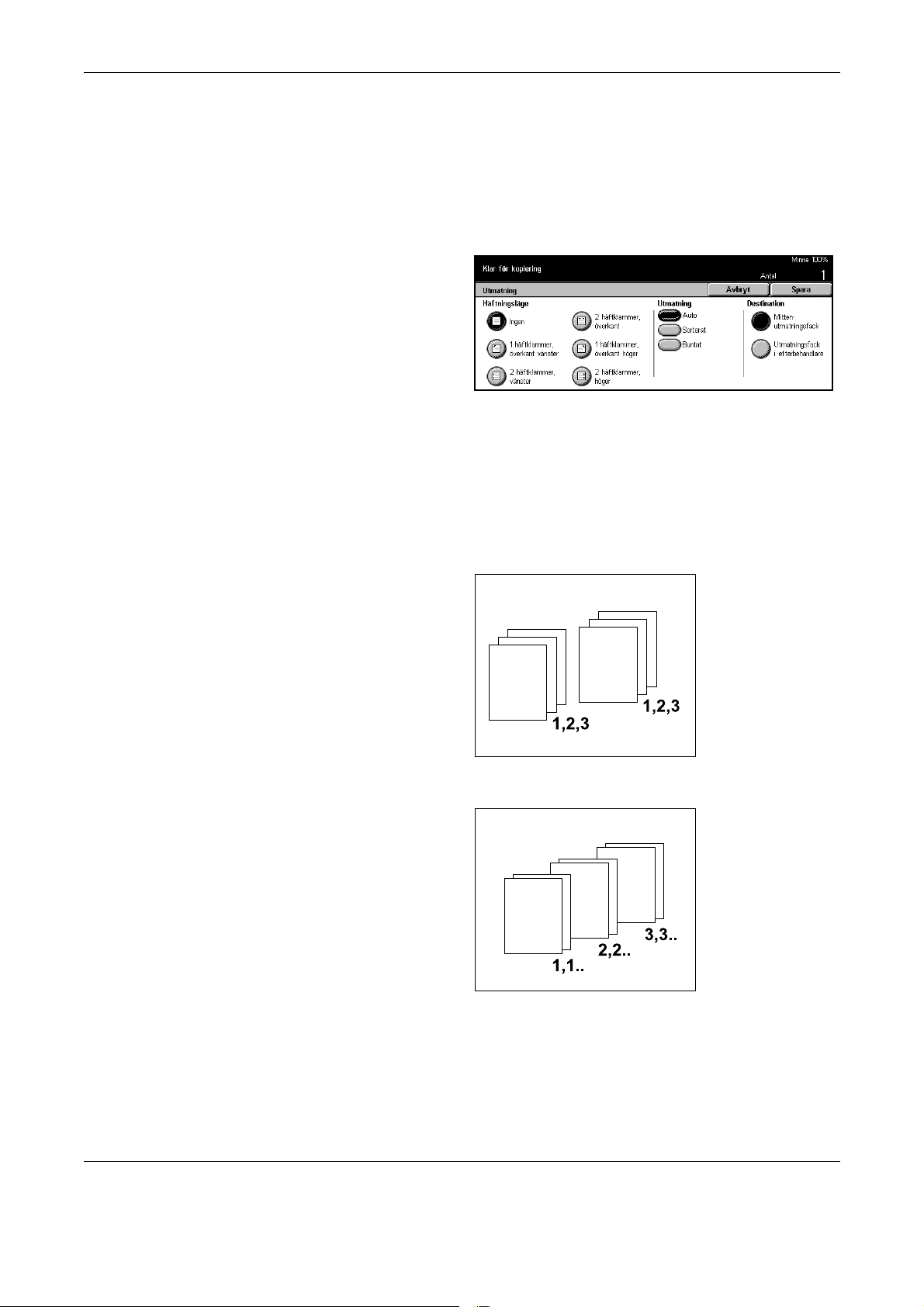
3 Kopiering
Mer
Visar skärmen [Utmatning].
Skärmen [Utmatning]
Här kan du välja utmatningssätt för kopiorna och ange utmatningsfack.
1. Tryck på [Mer] under
[Utmatning] på skärmen
[Baskopiering].
2. Tryck på önskat alternativ.
3. Tryck på [Spara].
Häftningsläge
Ange ett av de fem häftningslägena som visas.
Sortering
• Auto – Använder automatiskt lämpligt utmatningssätt för kopiorna. Se beskrivningen
av alternativet [Auto] ovan.
• Sorterat – Matar ut angivet antal kopiesatser i samma ordning som dokumenten.
Exempel: Två kopior av ett tresidigt dokument matas ut i ordningen 1-2-3, 1-2-3.
• Buntat – Matar ut kopiorna i buntar utifrån angivet antal kopior av varje dokument.
Exempel: Två kopior av ett tresidigt dokument matas ut i ordningen 1-1-, 2-2, 3-3.
Destination
Välj [Mittenutmatningsfack] eller [Utmatningsfack i efterbehandlare] som destination för
kopiorna.
44 Snabbreferens till Xerox CopyCentre/WorkCentre/WorkCentre Pro 123/128/133
Page 46

Obs! Innan du kan använda mittenutmatningsfacket måste det aktiveras i
inställningen Utökad magasinenhet. Välj den typ av utökad magasinenhet som
används. Om efterbehandlaren är installerad väljer du [Förskjutande staplingsfack] för
att aktivera mittenutmatningsfacket.
Bildkvalitet - Kopia
Det här avsnittet beskriver de funktioner som används för att ändra kvaliteten på den
utmatade bilden. Information om de olika funktionerna finns i följande avsnitt.
Dokumenttyp – sida 45
Ljusare/mörkare – sida 46
Skärpa – sida 46
Auto exponering – sida 46
1. Tryck på <Alla tjänster> på
kontrollpanelen.
2. Tryck på [Kopiering] på
skärmen.
Bildkvalitet - Kopia
3. Gå till fliken [Bildkvalitet].
4. Välj önskat alternativ.
Dokumenttyp
Med funktionen kan du kopiera med bästa möjliga bildkvalitet genom att ange typen av
dokument som ska kopieras.
1. Tryck på [Dokumenttyp] på
2. Tryck på önskat alternativ.
3. Tryck på [Spara].
Text
Använd det här alternativet när du vill kopiera dokument som bara innehåller text. Välj
alternativet när texten måste kopieras med skärpa.
Text och foto
Använd det här alternativet när du vill kopiera dokument som innehåller både text och
fotografier. Text och fotografier identifieras automatiskt och lämpliga kvalitetslägen
används för de olika delarna.
skärmen [Bildkvalitet].
Snabbreferens till Xerox CopyCentre/WorkCentre/WorkCentre Pro 123/128/133 45
Page 47

3 Kopiering
Foto
Använd det här alternativet när du ska kopiera dokument som bara innehåller
fotografier.
Blyerts
Använd det här alternativet när du vill kopiera dokument som har skrivits med blyerts.
Sådana bilder är ljusa och svåra att se och skrivs därför ut mörkare.
Ljusare/mörkare
Med den här funktionen kan du välja täthet för kopiorna.
1. Tryck på [Ljusare/mörkare] på
skärmen [Bildkvalitet].
2. Välj täthetsnivå.
3. Tryck på [Spara].
Skärpa
Med funktionen kan du öka eller minska skärpan på tunna linjer och kanter i bilden.
1. Tryck på [Skärpa] på skärmen
[Bildkvalitet].
2. Välj önskad skärpa.
3. Tryck på [Spara].
Auto exponering
Med den här funktionen kan du välja om bakgrundsfärgen på dokumenten ska
reduceras vid kopieringen.
Obs! Funktionen inaktiveras när du väljer [Foto] på skärmen [Dokumenttyp].
1. Tryck på [Auto exponering] på
skärmen [Bildkvalitet].
2. Aktivera funktionen genom att
välja [På].
3. Tryck på [Spara].
46 Snabbreferens till Xerox CopyCentre/WorkCentre/WorkCentre Pro 123/128/133
Page 48

Avläsningsalternativ - Kopia
Det här avsnittet beskriver [Avläsningsalternativ] som du kan använda för att ändra
layouten. Information om de olika alternativen finns i följande avsnitt.
Bundna dokument – sida 47
Dubbelsidig bokkopia – sida 48
Dokumentformat – sida 49
Dokument i olika format – sida 50
Kantjustering – sida 50
Bildläge – sida 51
Bildrotation – sida 53
Spegelbild/Negativ bild – sida 54
Dokumentorientering – sida 55
1. Tryck på <Alla tjänster> på
kontrollpanelen.
2. Tryck på [Kopiering] på
skärmen.
Avläsningsalternativ - Kopia
3. Tryck på fliken
[Avläsningsalternativ]. Växla
mellan skärmarna med hjälp av
sidoflikarna.
4. Välj önskat alternativ.
Bundna dokument
Med funktionen kan du kopiera motstående sidor i bundna dokument från
dokumentglaset. De två sidorna kopieras på separata ark.
1. Tryck på [Bundna dokument] på
skärmen [Avläsningsalternativ].
2. Utför nödvändiga funktioner.
3. Tryck på [Spara].
Obs! Uppslaget i det bundna
dokumentet måste placeras
horisontellt på dokumentglaset.
Snabbreferens till Xerox CopyCentre/WorkCentre/WorkCentre Pro 123/128/133 47
Page 49

3 Kopiering
Av
Inaktiverar funktionen.
Vänster sida sedan höger
Kopierar båda sidorna i en uppslagen bok från vänster till höger.
Höger sida sedan vänster
Kopierar båda sidorna i en uppslagen bok från höger till vänster.
Övre sida sedan nedre
Kopierar båda sidorna i en uppslagen bok uppifrån och ned.
Båda sidor
Kopierar båda sidorna i en uppslagen bok.
Endast vänster sida
Kopierar bara den vänstra sidan i en uppslagen bok.
Endast höger sida
Kopierar bara den högra sidan i en uppslagen bok.
Endast övre sida
Kopierar bara den övre sidan i en uppslagen bok.
Endast nedre sida
Kopierar bara den nedre sidan i en uppslagen bok.
Ta bort skugga
Raderar det skuggade område som kan uppstå i mitten av uppslaget. Använd
rullningsknapparna och ange ytan som ska raderas vid mittlinjen på uppslaget. Du kan
ta bort 0–50 mm i steg om 1 mm.
Dubbelsidig bokkopia
Med den här funktionen kan du göra dubbelsidiga kopior av bundna dokument från
dokumentglaset. Det infogas automatiskt ett blankt ark som första sida.
1. Välj [Dubbelsidig bokkopia] på
skärmen [Avläsningsalternativ].
2. Välj önskat alternativ.
3. Tryck på [Spara].
48 Snabbreferens till Xerox CopyCentre/WorkCentre/WorkCentre Pro 123/128/133
Page 50

Avläsningsalternativ - Kopia
Obs! Funktionen kan inte användas samtidigt som [Bundna dokument].
Av
Inaktiverar funktionen.
Vänster sida sedan höger
Kopierar båda sidorna i en uppslagen bok från vänster till höger.
Höger sida sedan vänster
Kopierar båda sidorna i en uppslagen bok från höger till vänster.
Övre sida sedan nedre
Kopierar båda sidorna i en uppslagen bok uppifrån och ned.
Startsida och slutsida
Visar skärmen [Dubbelsidig bokkopia - Startsida och slutsida].
Anger om fram- eller baksidan ska kopieras först.
Ta bort skugga
Raderar det skuggade område som kan uppstå i mitten av uppslaget. Använd
rullningsknapparna och ange ytan som ska raderas vid från mittlinjen på uppslaget. Du
kan ta bort 0–50 mm i steg om 1 mm.
Dokumentformat
Med funktionen kan dokumentformatet identifieras automatiskt, markeras på en lista
över förinställda format eller anges manuellt. Om du väljer att själv ange formatet
kopieras dokumenten enligt det angivna formatet oavsett deras faktiska format.
1. Tryck på [Dokumentformat] på
skärmen [Avläsningsalternativ].
2. Välj önskat alternativ.
3. Tryck på [Spara].
Auto formatavkänning
Avkänner automatiskt storleken på dokument med standardformat.
Förinställningar
Välj mellan de 11 förinställda standardformaten med stående eller liggande orientering.
Formaten ställs in av operatören.
Egen inställning
Ange dokumentformatet manuellt med rullningsknapparna. Du kan ange en bredd på
15–297 mm och en längd på 15–432 mm.
Snabbreferens till Xerox CopyCentre/WorkCentre/WorkCentre Pro 123/128/133 49
Page 51

3 Kopiering
Dokument i olika format
Funktionen kopierar dokument med olika format från dokumentmataren i ett och
samma jobb.
Obs! Du aktiverar funktionen genom att välja [Auto formatavkänning] på skärmen
[Dokumentformat].
Obs! För att du ska kunna använda funktionen måste du ange dokumentens
orientering i [Dokumentorientering] på skärmen [Utmatningsformat].
Obs! När du fyller på dokument med standardformat kan det hända att det fortsätter
att visas ett meddelande om att du ska ange dokumentformatet manuellt. Ange
formatet manuellt enligt meddelandena. Fyll på dokument med olika format med
kortsidan först.
1. Tryck på [Dokument i olika
format] på skärmen
[Avläsningsalternativ].
2. Aktivera funktionen genom att
välja [På].
3. Tryck på [Spara].
Obs! Om du inaktiverar funktionen och kopierar dokument med olika format, får alla
kopior samma format som den första sidan.
Kantjustering
Med funktionen kan du radera svarta skuggor eller oönskade märken, exempelvis
märken från pärmhål, runt kanterna och mitt på kopian.
Obs! Om du inte använder den här funktionen när du kopierar bundna dokument eller
när du kopierar med locket uppfällt, kan det uppstå svarta skuggor runt kanterna och
mitt på kopiorna.
Obs! För att du ska kunna använda funktionen måste du ange dokumentets
orientering i [Dokumentorientering] på skärmen [Utmatningsformat].
1. Tryck på [Alla kanter] på
2. Utför nödvändiga funktioner.
3. Tryck på [Spara].
skärmen [Avläsningsalternativ].
50 Snabbreferens till Xerox CopyCentre/WorkCentre/WorkCentre Pro 123/128/133
Page 52

Bildläge
Avläsningsalternativ - Kopia
Normal
Välj något av de förinställda värdena för att ange ytan som ska raderas från kanten eller
mitten på dokumenten. Värdena ställs in av operatören. Om du inte vill radera någon
yta vid kanten och/eller mitten, tryck på [Variabel kantjustering] och ställ in värdet 0,0
med pilarna.
Variabel kantjustering
Med alternativet kan du ändra området som ska raderas vid kanten eller mitten på
dokumenten. Ange hur stor yta som ska raderas vid över-, under-, vänster- och
högermarginalen. Du kan radera upp till 50 mm.
Med den här funktionen kan du ändra bildens placering på kopian.
Obs! För att du ska kunna använda funktionen måste du ange dokumentets
orientering i [Dokumentorientering] på skärmen [Utmatningsformat].
Obs! Hur långt bilden förskjuts beror på formatet på papperet som finns i maskinen.
Obs! När du har valt [Dokument i olika format] bestäms förskjutningen av bildens läge
på det första arket. Samma förskjutning används därefter på alla efterföljande ark i
dokumentet.
1. Tryck på [Bildläge] på skärmen
[Avläsningsalternativ].
2. Välj önskat alternativ.
3. Tryck på [Spara].
Ingen förskjutning
Inaktiverar funktionen.
Auto centrering
Flyttar automatiskt bilden till mitten av papperet.
Bildläge/Variabel förskjutning
Flyttar automatiskt bilden med angivet avstånd på papperet. Du kan förskjuta bilden
upp till 50 mm i båda riktningarna.
Om maskinen är konfigurerad för dubbelsidig kopiering kan du välja olika alternativ för
kopiornas fram- och baksidor. Se nedan.
• Framsida – Visar skärmen [Bildläge - Framsida].
• Baksida – Visar skärmen [Bildläge - Baksida].
Snabbreferens till Xerox CopyCentre/WorkCentre/WorkCentre Pro 123/128/133 51
Page 53

3 Kopiering
Skärmen [Bildläge - Framsida]
Använd den här funktionen när du vill flytta bilden på kopians framsida.
1. Tryck på [Variabel förskjutning]
på skärmen [Bildläge].
2. Tryck på [Framsida] så att
skärmen [Bildläge - Framsida]
visas.
3. Välj önskat alternativ.
4. Tryck på [Spara].
Ingen förskjutning
Inaktiverar funktionen.
Auto centrering
Flyttar automatiskt bilden till mitten av papperet.
Hörnförskjutning
Flyttar bilden till hörnet på papperet. Välj någon av åtta riktningspilar för att ange
flyttningsriktningen.
Variabel förskjutning
Flyttar bilden med angivet avstånd på papperet. Du kan ange upp till 50 mm (2 tum) i
båda riktningarna med hjälp av rullningsknapparna.
Skärmen [Bildläge - Baksida]
Använd den här funktionen när du vill flytta bilder på baksidan.
1. Tryck på [Variabel förskjutning]
på skärmen [Bildläge].
2. Tryck på [Baksida] så att
skärmen [Bildläge - Baksida]
visas.
3. Välj önskat alternativ.
4. Tryck på [Spara].
Ingen förskjutning
Inaktiverar funktionen.
Auto centrering
Flyttar automatiskt bilden till mitten av papperet.
52 Snabbreferens till Xerox CopyCentre/WorkCentre/WorkCentre Pro 123/128/133
Page 54

Bildrotation
Avläsningsalternativ - Kopia
Hörnförskjutning
Flyttar bilden till ett hörn på papperet. Välj en av åtta pilar för att ange
flyttningsriktningen.
Variabel förskjutning
Flyttar bilden med angivet avstånd på arket. Du kan ange upp till 50 mm i båda
riktningarna med pilarna.
Olik förskjutning
Med alternativet kan du göra inställningar för baksidan oberoende av inställningarna för
framsidan.
Spegelförskjutning
Placerar automatiskt bilden på baksidan så att den överensstämmer med placeringen
av bilden på framsidan.
Funktionen roterar automatiskt bilden så att den får samma orientering som papperet i
magasinet.
1. Tryck på [Bildrotation] på
skärmen [Avläsningsalternativ].
2. Välj önskat alternativ.
3. Tryck på [Spara].
Av
Inaktiverar funktionen.
Alltid på
Roterar bilden varje gång.
På vid val av Auto
Roterar bilden bara när du har valt [Auto] i [Papper] eller [Förminska/förstora].
Rotationsriktning
Visar skärmen [Bildrotation - Rotationsriktning].
Snabbreferens till Xerox CopyCentre/WorkCentre/WorkCentre Pro 123/128/133 53
Page 55

3 Kopiering
Skärmen [Bildrotation - Rotationsriktning]
Här kan du ange mot vilken kant på kopiepapperet som överkanten på bilden ska ligga
när dokumenten har olika orientering. Följande alternativ är tillgängliga:
• Häftningsläge – Roterar bilden efter häftningsläget. Alternativet är bara tillgängligt
när efterbehandlaren har monterats.
• Stående dokument - vänsterkant – Roterar bilden så att överkanten på ett liggande
dokument placeras mot vänsterkanten på ett stående dokument.
• Stående dokument - högerkant – Roterar bilden så att överkanten på ett liggande
dokument placeras mot högerkanten på ett stående dokument.
Spegelbild/Negativ bild
På den här skärmen visas två olika funktioner: spegelvändning och invertering av bilden.
1. Tryck på [Spegelbild/Negativbild]
på skärmen
[Avläsningsalternativ].
2. Välj önskat alternativ.
3. Tryck på [Spara].
Spegelbild
Välj [På] om du vill göra en spegelbild av dokumentet.
Negativ bild
Välj [På] om du vill ändra alla svarta områden till vita och alla vita områden till svarta
på kopian.
54 Snabbreferens till Xerox CopyCentre/WorkCentre/WorkCentre Pro 123/128/133
Page 56

Dokumentorientering
Med den här funktionen kan du ange dokumentens orientering. Du måste ange
dokumentets orientering innan du kan använda följande funktioner: Olika X-Y %,
Enkel-/dubbelsidigt, Dokument i olika format, Kantjustering, Bildläge, Flera upp,
Upprepa bild.
1. Tryck på [Dokumentorientering]
på skärmen
[Avläsningsalternativ].
2. Välj önskat alternativ.
3. Tryck på [Spara].
Överkant uppåt
Välj det här alternativet när dokumentets överkant är riktad mot maskinens baksida.
Överkant åt vänster
Utmatningsformat - Kopiering
Välj det här alternativet när dokumentets överkant är riktad mot maskinens vänstra
sida.
Utmatningsformat - Kopiering
I det här avsnittet beskrivs funktioner som förbättar utseendet på kopiorna. Information
om de olika funktionerna finns i följande avsnitt.
Häften – sida 56
Omslag – sida 58
Avdelare för stordior – sida 59
Flera upp – sida 60
Affisch – sida 60
Upprepa bild – sida 61
Anteckningar – sida 62
Satsnumrering – sida 63
1. Tryck på <Alla tjänster> på
kontrollpanelen.
2. Tryck på [Kopiering] på
skärmen.
3. Tryck på fliken
[Utmatningsformat]. Växla
mellan skärmarna med hjälp av
sidoflikarna.
Snabbreferens till Xerox CopyCentre/WorkCentre/WorkCentre Pro 123/128/133 55
Page 57

3 Kopiering
Häften
4. Välj önskat alternativ.
Med den här funktionen kan du skriva ut bilderna sida vid sida och på båda sidor av
varje ark i rätt ordning för att göra ett häfte. Vik kopiorna dubbla och häfta i mitten för
att framställa häftet.
Obs! Om antalet dokument är delbart med fyra får häftet inga tomma sidor. I annat fall
kommer häftet att innehålla tomma sidor.
1. Tryck på [Häften] på skärmen
[Utmatningsformat].
2. Välj önskat alternativ.
3. Tryck på [Spara].
Av
Inaktiverar funktionen.
Bind vänsterkant/överkant
Skapar ett häfte som öppnas åt vänster eller uppåt.
Bind högerkant
Skapar ett häfte som öppnas åt höger.
Innermarginal
Visar skärmen [Häften - Innermarginal].
Omslag
Visar skärmen [Häften - Omslag].
Dokument
Visar skärmen [Häften - Dokument].
Skärmen [Häften - Innermarginal]
Här kan du ange storleken på innermarginalen i steg om 1 mm mellan 0 och 50 mm
med pilarna.
56 Snabbreferens till Xerox CopyCentre/WorkCentre/WorkCentre Pro 123/128/133
Page 58

1. Tryck på [Innermarginal] på
skärmen [Häften].
2. Utför nödvändiga funktioner.
3. Tryck på [Spara].
Skärmen [Häften - Omslag]
Här kan du välja önskat alternativ när du vill använda omslag för ett häfte.
1. Tryck på [Omslag] på skärmen
[Häften].
2. Välj önskat alternativ.
3. Tryck på [Spara].
Av
Framställer ett häfte utan omslag.
Utmatningsformat - Kopiering
På
Lägger till ett omslag till häftet från magasinet med lämpligt material. Vid val av
alternativet aktiveras [Omslag med text].
Omslag med text
• Av – Lägger automatiskt till ett blankt omslag.
• På – Kopierar den första sidan i dokumentsatsen på omslaget. Du måste lägga till
blanka ark i dokumentbunten om du vill att endast det främre eller det bakre
omslaget ska få text/bild.
Magasininställningar
Visar skärmen [Häften - Omslag - Magasininställningar]. Välj ett av de förinställda
värdena för [Magasin för omslag] och [Magasin för huvuddel]. Du kan välja mellan fem
förinställningar, inklusive det manuella magasinet, för båda alternativen. För mer
information om det manuella magasinet se Skärmen [Magasin 5 (manuellt)] på sida 41.
Skärmen [Häften - Dokument]
Här kan du ange vilken typ av dokument som ska kopieras som häften.
1. Tryck på [Dokument] på
skärmen [Häften].
2. Välj önskat alternativ.
3. Tryck på [Spara].
Snabbreferens till Xerox CopyCentre/WorkCentre/WorkCentre Pro 123/128/133 57
Page 59

3 Kopiering
Omslag
Enkelsidigt
Använd det här alternativet om du ska kopiera enkelsidiga dokument.
Dubbelsidigt
Använd det här alternativet om du ska kopiera dubbelsidiga dokument. Vid val av
alternativet aktiveras [Dokument].
Dokument
• Överkant mot överkant – Tryck på det här alternativet om dokumenten är av typen
överkant mot överkant med bindningen till vänster, som en bok.
• Överkant mot underkant – Tryck på det här alternativet om dokumenten är av typen
överkant mot underkant med bindningen upptill, som en kalender.
Med den här funktionen kan du lägga till omslag av papper eller kartong till en
kopiesats.
Obs! Om maskinens minne blir fullt medan du avläser ett dokument och den här
funktionen är aktiverad, avbryter du jobbet genom att följa anvisningarna på skärmen.
Frigör minne genom att ta bort lagrade dokument eller minska antalet sidor, och försök
därefter på nytt.
1. Tryck på [Omslag] på skärmen
[Utmatningsformat].
2. Välj önskat alternativ.
3. Tryck på [Spara].
Inga omslag
Inaktiverar funktionen.
Främre omslag
Gör kopior på papperstypen som har angetts för det främre omslaget.
Främre och bakre omslag
Gör kopior på typen av papper som har angetts för det främre och bakre omslaget.
Omslag med text
• Av – Lägger till ett blankt omslag på kopiesatsen.
• På – Kopierar den första och sista sidan i dokumentet som omslag. Om du vill att
bara det främre eller bakre omslaget ska vara blankt, lägger du till ett blankt ark som
första eller sista sida i dokumentet.
58 Snabbreferens till Xerox CopyCentre/WorkCentre/WorkCentre Pro 123/128/133
Page 60
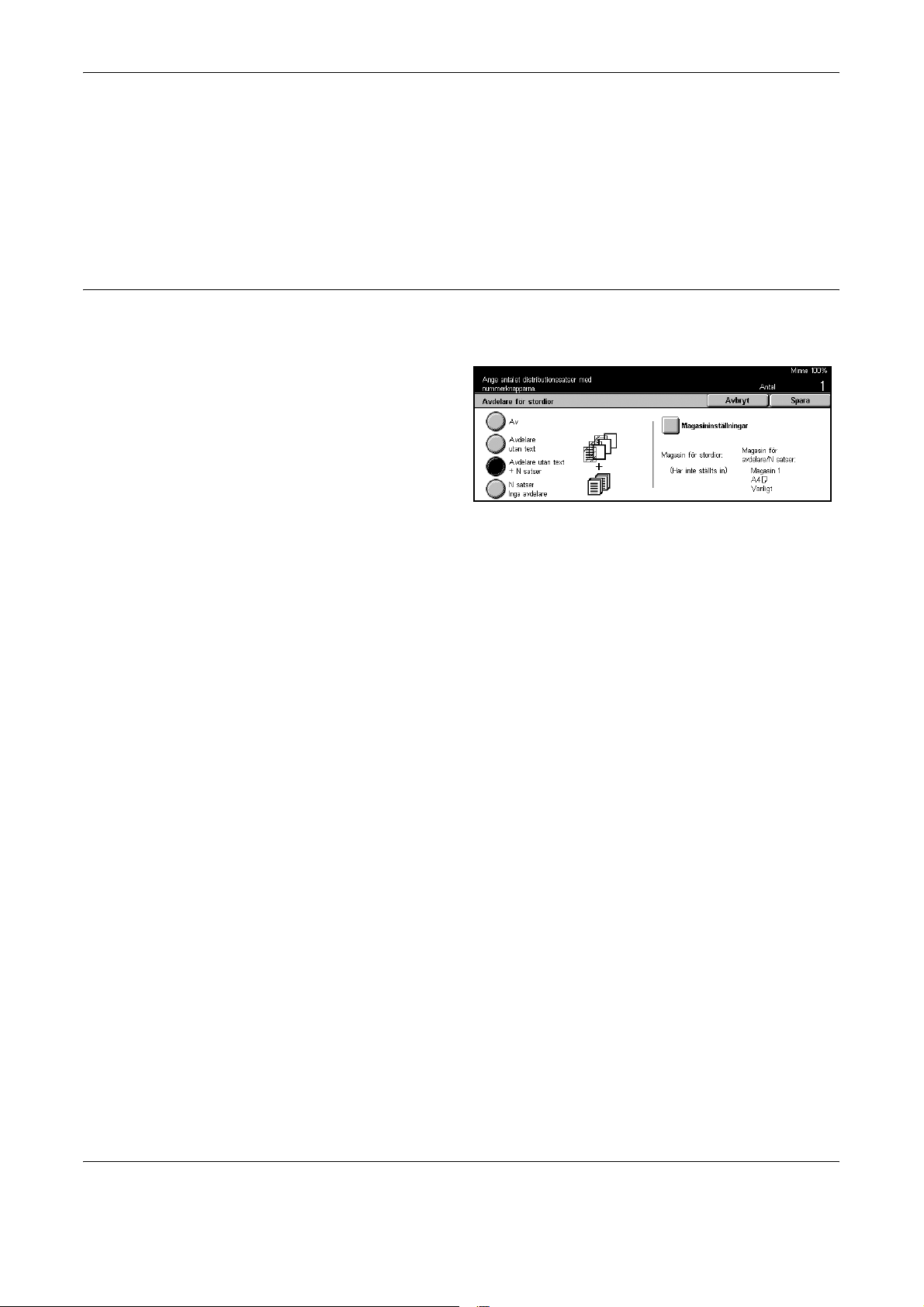
Magasininställningar
Visar skärmen [Omslag - Magasininställningar]. Välj något av de förinställda värdena i
[Magasin för omslag] och [Magasin för huvuddel]. Materialet i [Magasin för omslag] och
[Magasin för huvuddel] måste ha samma format och orientering. Du kan välja mellan
fem förinställningar, inklusive det manuella magasinet, för båda alternativen. För mer
information om det manuella magasinet se Skärmen [Magasin 5 (manuellt)] på sida 41.
Avdelare för stordior
Med den här funktionen kan du kopiera på stordior, placera avdelare mellan stordiorna
och göra åhörarkopior.
1. Tryck på [Avdelare för stordior]
på skärmen
[Utmatningsformat].
2. Välj önskat alternativ.
3. Tryck på [Spara].
Av
Utmatningsformat - Kopiering
Inaktiverar funktionen.
Avdelare utan text
Sätter in ett blankt pappersark mellan stordiorna.
Avdelare utan text + N satser
Kopierar på en sats stordior och infogar blanka avdelare tillsammans med åhörarkopior
på papper.
Inga avdelare + N satser
Kopierar på en sats stordior utan avdelare men med åhörarkopior.
Magasininställningar
Visar skärmen [Avdelare för stordior - Magasininställningar]. Välj en förinställning i
[Magasin för stordior] och [Magasin för avdelare/N satser]. Du kan välja mellan fem
förinställda värden, inklusive det manuella magasinet, för båda alternativen. För mer
information om det manuella magasinet se Skärmen [Magasin 5 (manuellt)] på sida 41.
Snabbreferens till Xerox CopyCentre/WorkCentre/WorkCentre Pro 123/128/133 59
Page 61

3 Kopiering
Flera upp
Med den här funktionen kan du kopiera två, fyra eller åtta separata dokument på
samma pappersark. Bilderna förminskas/förstoras automatiskt för att de ska få plats på
en enda sida.
1. Tryck på [Flera upp] på
skärmen [Utmatningsformat].
2. Välj önskat alternativ.
3. Tryck på [Spara].
1 upp
Inaktiverar funktionen.
2 upp
Kopierar två dokument på samma ark.
Affisch
4 upp
Kopierar fyra dokument på samma ark.
8 upp
Kopierar åtta dokument på samma ark.
Bildordning
Anger dokumentlayouten på en sida. För [2 upp] kan du välja [Vänster till höger/
Överkant mot underkant] eller [Höger till vänster/Överkant mot underkant]. För [4 upp]
och [8 upp] kan du välja mellan [Horisontellt från vänster], [Horisontellt från höger],
[Vertikalt från vänster] och [Vertikalt från höger].
Med den här funktionen kan du förstora ett dokument som delas upp och kopieras över
flera pappersark. Du kan sedan klistra ihop dem så att de bildar en stor affisch.
1. Tryck på [Affisch] på skärmen
[Utmatningsformat].
2. Utför nödvändiga funktioner.
3. Tryck på [Spara].
Obs! De uppdelade bilderna överlappar automatiskt varandra något vid kopieringen,
så att det skapas marginaler för monteringen. Överlappningen är inställd på 10 mm.
60 Snabbreferens till Xerox CopyCentre/WorkCentre/WorkCentre Pro 123/128/133
Page 62
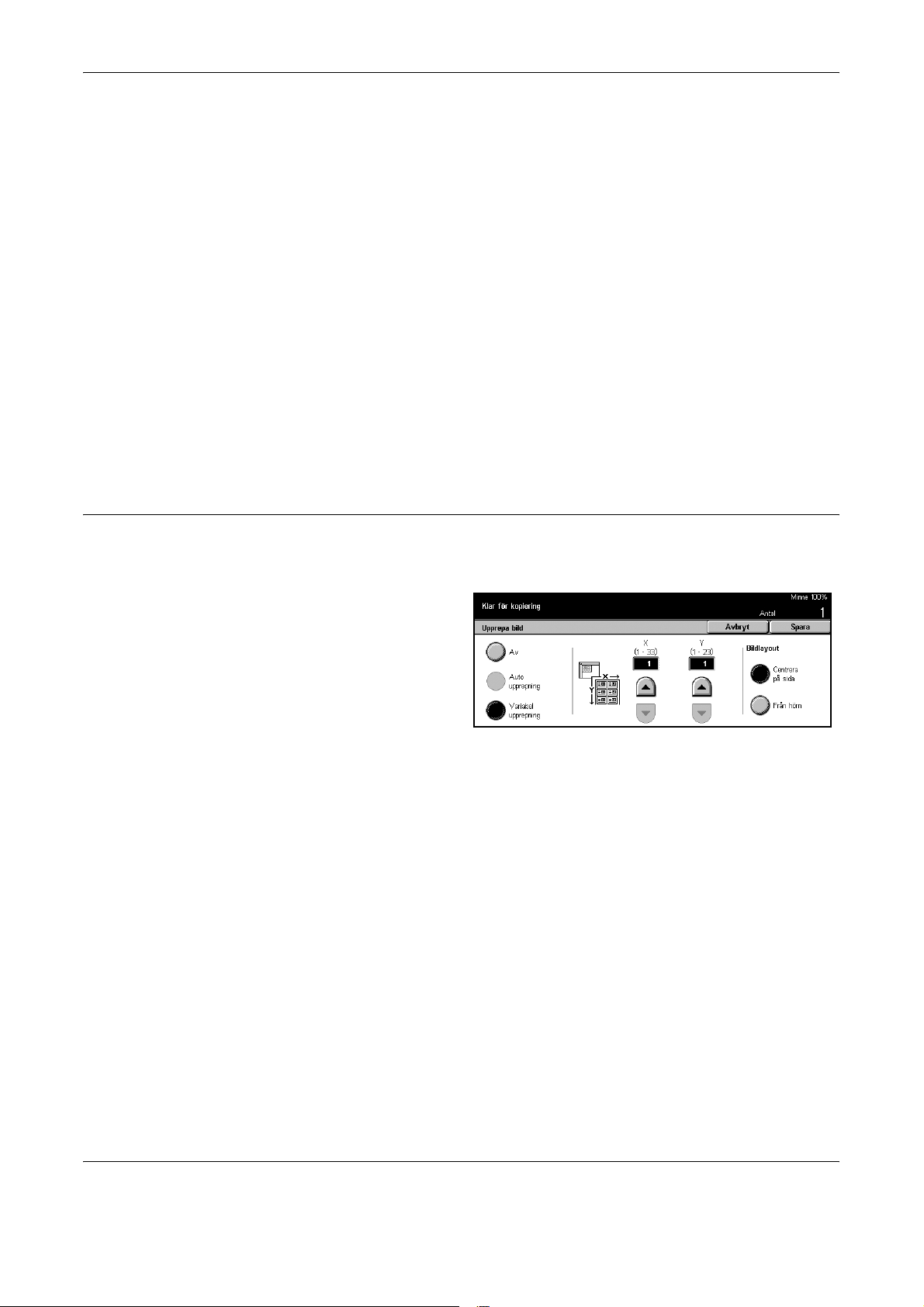
Av
Inaktiverar funktionen.
Utmatningsformat
Ange önskat format för affischen genom att välja ett av de förinställda värdena på
skärmen. Förstoringsgraden och antalet ark som behövs beräknas automatiskt.
Förstoring %
Använd pilarna och ange förstoringsgrad för dokumentets längd och bredd i steg om
1% inom intervallet 100–400%. Antalet ark som behövs beräknas automatiskt.
Magasininställningar
Visar skärmen [Affisch - Magasininställningar]. Ange magasinet till jobbet genom att
välja en förinställning. Du kan välja mellan fem förinställda värden inklusive [Magasin
5 (manuellt)]. För mer information om det manuella magasinet se Skärmen [Magasin 5
(manuellt)] på sida 41.
Upprepa bild
Utmatningsformat - Kopiering
Med den här funktionen kan du skriva ut en bild flera gånger på ett och samma
pappersark.
1. Tryck på [Upprepa bild] på
skärmen [Utmatningsformat].
2. Välj önskat alternativ.
3. Tryck på [Spara].
Av
Inaktiverar funktionen.
Auto upprepning
Beräknar automatiskt hur många gånger bilden ska upprepas vertikalt eller horisontellt
utifrån dokumentformatet, formatet på kopiepapperet och förstoringsgraden.
Variabel upprepning
I alternativet kan du ange med pilarna hur många gånger bilden ska upprepas vertikalt
eller horisontellt. Du kan ange mellan 1 och 23 gånger för vertikal upprepning och
mellan 1 och 33 gånger för horisontell.
Bildlayout
• Jämn – Kopierar de upprepade bilderna jämnt fördelade över papperet.
• Från hörn – Kopierar de upprepade bilderna utan tomrum på papperet.
Snabbreferens till Xerox CopyCentre/WorkCentre/WorkCentre Pro 123/128/133 61
Page 63

3 Kopiering
Anteckningar
Med den här funktionen kan du lägga till datum, sidnummer och en förinställd
kommentar på kopiorna.
1. Tryck på [Anteckningar] på
2. Välj önskat alternativ.
3. Tryck på [Spara].
Stämpel
Visar skärmen [Anteckningar - Stämpel]. Här kan du lägga till en förinställd fras till
exempel "Konfidentiellt" eller "Utkast" på kopiorna. Följande alternativ är tillgängliga:
• Av – Inaktiverar funktionen.
• På – Aktiverar funktionen.
• Text – Visar skärmen [Anteckningar - Stämpel - Text]. Välj vilken fras som ska
skärmen [Utmatningsformat].
skrivas ut på kopiorna.
• Läge – Visar skärmen [Anteckningar - Stämpel - Läge]. Ange var stämpeln ska
placeras på sidorna.
• Skriv ut på – Visar skärmen [Anteckningar - Stämpel - Skriv ut på]. Ange på vilken
sida stämpeln ska skrivas ut, [Endast första sida] eller [Alla sidor].
Datum
Visar skärmen [Anteckningar - Datum]. På den här skärmen kan du ange att aktuellt
datum ska skrivas ut på kopiorna, baserat på angivna alternativ. Följande alternativ är
tillgängliga:
• Av – Inaktiverar funktionen.
• På – Aktiverar funktionen.
• Skriv ut på – Visar skärmen [Anteckningar - Datum - Skriv ut på]. Ange på vilken sida
datumet ska skrivas ut, [Endast första sida] eller [Alla sidor].
• Läge – Visar skärmen [Anteckningar - Datum - Läge]. Ange var datumet ska
placeras på sidan.
Sidnummer
Visar skärmen [Anteckningar - Sidnummer]. Här kan du ange att sidnummer ska
skrivas ut på kopiorna. Följande alternativ är tillgängliga:
• Av – Inaktiverar funktionen.
• På – Aktiverar funktionen.
62 Snabbreferens till Xerox CopyCentre/WorkCentre/WorkCentre Pro 123/128/133
Page 64

• Stil – Visar skärmen [Anteckningar - Sidnummer - Stil]. Välj stil för sidnumren. Om
du väljer [1/N, 2/N, 3/N] visas alternativet [N: Totalt antal sidor]. Tryck på [Auto] om
det sammanlagda antalet sidor ska beräknas automatiskt, eller på [Ange nummer]
om du vill ange sidantalet manuellt. Det totala sidantalet skrivs ut efter sidnumret.
• Läge – Visar skärmen [Anteckningar - Sidnummer - Läge]. Ange var sidnumret ska
placeras på sidan.
• Skriv ut på – Visar skärmen [Anteckningar - Sidnummer - Skriv ut på]. Ange vilka
sidor som ska numreras och det första sidnumret. Du kan välja mellan [Alla sidor]
och [Ange första sidnummer]. Om du väljer [Alla sidor] måste du ange ett
[Startnummer] med pilarna eller nummerknapparna. Om du väljer [Ange första
sidnummer] måste du ange [Startsida] och [Startnummer] manuellt.
Tryck på [Med omslag/avdelare] om du vill skriva ut sidnummer på omslaget eller
avdelarna.
Satsnumrering
Med den här funktionen kan du lägga till information som exempelvis kontrollnummer,
förinställd text och maskinnummer på kopiorna.
Utmatningsformat - Kopiering
1. Tryck på [Satsnumrering] på
skärmen [Utmatningsformat].
2. Välj önskat alternativ.
3. Tryck på [Spara].
Kontrollnummer
Numrerar dokumenten och skriver ut löpnummer på kopiorna. Skärmen
[Satsnumrering - Kontrollnummer] visas, där du kan välja bland följande alternativ:
• Av – Inaktiverar funktionen.
• På – Aktiverar funktionen. Du kan ange nummer upp till 999 som startnummer.
Text
Skriver ut en av de förinställda fraserna på kopiorna. Skärmen [Satsnumrering - Text]
visas där du kan välja bland följande alternativ:
• Av – Inaktiverar funktionen.
• På – Aktiverar funktionen. Tryck på [Kopiering förbjuden], [Kopiering] eller
[Duplikat].
Användarens kontonummer
Skriver ut användarens kontonummer när funktionen Autentisering eller
Auditronadministration har aktiverats.
Snabbreferens till Xerox CopyCentre/WorkCentre/WorkCentre Pro 123/128/133 63
Page 65

3 Kopiering
Datum och tid
Skriver ut det datum och klockslag, då kopieringen startade, på alla kopior. Skärmen
[Satsnumrering - Datum och tid] visas. Aktivera funktionen genom att välja [På].
Maskinnummer
Skriver ut maskinnumret på kopiorna. Skärmen [Satsnumrering - Serienummer] visas.
Aktivera funktionen genom att välja [På].
Jobbsammansättning
Det här avsnittet beskriver hur du ändrar inställningarna i funktionen [Sammansätta
jobb]. Information om funktionen finns i följande avsnitt.
Sammansätta jobb – sida 64
1. Tryck på <Alla tjänster> på
kontrollpanelen.
2. Tryck på [Kopiering] på
skärmen.
3. Tryck på fliken
[Jobbsammansättning].
Sammansätta jobb
Med den här funktionen kan du göra kopior med olika inställningar för enskilda sidor
eller sidgrupper i ett enda jobb. Om ett jobb exempelvis består av vissa delar med text
och vissa med fotografier, kan du välja lämpliga inställningar för de olika delarna och
skriva ut dem samtidigt. Du kan också skriva ut en enskild sats innan du skriver ut
jobbet i sin helhet. På så sätt kan du kontrollera utskriftsresultatet och eventuellt ändra
inställningarna.
1. Tryck på [Sammansätta jobb]
på skärmen
[Jobbsammansättning].
2. Välj önskat alternativ.
3. Tryck på [Spara].
Av
Inaktiverar funktionen.
På
Aktiverar funktionen.
64 Snabbreferens till Xerox CopyCentre/WorkCentre/WorkCentre Pro 123/128/133
Page 66

Jobbsammansättning
Provutskrift
Skriver ut en enda sats innan jobbet skrivs ut i sin helhet. Du kan ange om fler satser
ska skrivas ut när du har kontrollerat provutskriften.
• Av – Inaktiverar funktionen.
• På – Aktiverar funktionen. Jobbet avbryts när du har kopierat en sats. Tryck på
[Start] om du vill kopiera återstående satser eller [Stopp] om du vill stoppa jobbet.
Obs! Kopior som görs med [Provutskrift] räknas in i det sammanlagda antalet kopior.
När varje del av dokumentet har avlästs visas följande skärm.
Indelning i kapitel
Visar skärmen [Indelning i kapitel/Avdelare]. Följande alternativ är tillgängliga:
• Av – Inaktiverar funktionen.
• Indelning i kapitel – Delar automatiskt upp dokumenten i kapitel. När du använder
dubbelsidig kopiering kopieras första sidan i en ny sats på papperets framsida. Det
innebär att baksidan på det föregående arket blir blank om den föregående satsen
har ett udda antal sidor.
• Avdelare – Infogar automatiskt avdelare mellan kapitel. Välj en av de fem
förinställningarna, inklusive det manuella magasinet, som magasin för avdelare. För
mer information om det manuella magasinet se Skärmen [Magasin 5 (manuellt)] på
sida 41.
Ändra inställningar
Med det här alternativet kan du ändra inställningarna innan du avläser nästa del. Du
startar avläsningen genom att trycka på <Start> på kontrollpanelen.
Stopp
Tar bort jobbet som behandlas i funktionen [Sammansätta jobb].
Sista dokument
Tryck på det här alternativet om du vill ange att du har slutfört avläsningen av hela jobbet.
Nästa dokument
Tryck på det här alternativet om du vill avläsa fler delar av jobbet.
Start
Börjar avläsningen av nästa del.
Snabbreferens till Xerox CopyCentre/WorkCentre/WorkCentre Pro 123/128/133 65
Page 67

3 Kopiering
66 Snabbreferens till Xerox CopyCentre/WorkCentre/WorkCentre Pro 123/128/133
Page 68

4 Fax/Internetfax
Det här kapitlet ger information om faxning och funktionerna som är tillgängliga på
skärmen Fax. Förutom vanliga faxfunktioner är maskinen utrustad med Direkt fax och
Internetfax. Med Direkt fax kan du skicka faxmeddelanden direkt till pc-klienter. Med
Internetfax kan du skicka inlästa bilder med e-post via Internet eller intranät. Mer
information om Direkt fax finns i online-hjälpen till faxdrivrutinen på CentreWare cdromskiva. Mer information om Internetfax finns i handboken Systemadministration.
Obs! Vissa funktioner som beskrivs i det här kapitlet är tillval som eventuellt inte finns
på modellen du använder.
Obs! Användare i Europa och Nordamerika kan vara tvungna att ange landskod för
linjen när de ställer in faxalternativ. Information om hur du anger aktuellt land finns i
följande avsnitt. Se även Andra inställningar i Vanliga inställningar i kapitlet
Inställningar i användarhandboken.
Landskod för faxtillbehör
Användare i följande länder kan vara tvungna att ange landskod för linjen när de ställer
in faxtillbehör.
Europeiska länder:
Belgien
Bulgarien Holland Portugal Storbritannien Österrike
Danmark Irland Rumänien Sverige
Finland Italien Schweiz Tjeckien
Frankrike Norge Slovakien Tyskland
Nordamerikanska länder
Kanada
Gå till läget Systeminställningar, välj [Vanliga inställningar] och [Andra inställningar].
På skärmen [Andra inställningar] rullar du ned till [Land] och markerar detta alternativ.
Välj därefter önskat land.
Obs! Inställningen är bara tillgänglig tillsammans med faxtillbehöret för de länder som
anges ovan.
Grekland Polen Spanien Ungern
:
USA
Snabbreferens till Xerox CopyCentre/WorkCentre/WorkCentre Pro 123/128/133 67
Page 69

4 Fax/Internetfax
Faxning/Internetfaxning
I avsnittet beskrivs hur du skickar fax och Internetfax. Följ stegen nedan.
1. Lägg i dokumenten – sida 68
2. Välj funktioner – sida 69
3. Ange destination – sida 70
4. Starta ett fax/Internetfax – sida 70
5. Bekräfta faxet/Internetfaxet i Jobbstatus – sida 71
Stoppa faxet/Internetfaxet – sida 71
Obs! Om Autentisering är aktiverad måste du eventuellt ange ett kontonummer innan
du kan använda maskinen. Kontakta operatören om du vill få ett kontonummer eller
vill mer information.
Obs! Mer information om hur du använder Direkt fax från datorklienter finns i onlinehjälpen till faxdrivrutinen på cd-romskivan till CentreWare.
1. Lägg i dokumenten
I följande steg beskrivs hur du lägger dokument i dokumentmataren. När du skickar fax
kan du avläsa dokument med en längd på upp till 600 mm (i simplexläge). Du kan vid
behov också skicka dokument från dokumentglaset.
Maskinen kan avläsa dokument med olika format från dokumentmataren. Passa in
dokumenten mot dokumentmatarens innerhörn och aktivera funktionen Dokument i
olika format. För mer information se Dokument i olika format i användarhandboken.
1. Lägg dokumenten med texten
upp i dokumentmataren eller
med texten ned på
dokumentglaset.
Obs! Funktionen för avläsning av långa faxdokument har följande begränsningar.
• Tillgänglig endast när du använder dokumentmataren.
• Avläser dokument med en längd på upp till 600 mm.
• Inte tillgänglig i duplexläge.
Obs! I både simplex- och duplexläge rekommenderas avläsning av dokument i
originalformat eller förminskat format. Förstorade bilder kan bli avklippta under
sändningen.
68 Snabbreferens till Xerox CopyCentre/WorkCentre/WorkCentre Pro 123/128/133
Page 70

2. Välj funktioner
Funktionerna som används oftast finns på skärmen [Basfunktioner].
Obs! Vilka funktioner som visas beror på maskinens konfiguration.
1. Tryck på <Alla tjänster> på
kontrollpanelen.
2. Välj [Fax/Interfax] på skärmen.
Kontrollera att skärmen
[Basfunktioner] visas.
Faxning/Internetfaxning
Knappen <Återställ allt>Knappen <Alla tjänster>
Obs! Om Autentisering har
aktiverats måste du eventuellt
skriva ditt användar-ID och
lösenord (om inställt). Kontakta
operatören om du behöver hjälp.
3. Tryck en gång på <Återställ allt> på kontrollpanelen för att avbryta eventuella
tidigare val.
4. Tryck på önskad funktion på skärmen. Om du har valt [Mer] trycker du på [Spara]
för att bekräfta valet eller [Avbryt] för att gå tillbaka till föregående skärm.
Snabbreferens till Xerox CopyCentre/WorkCentre/WorkCentre Pro 123/128/133 69
Page 71

4 Fax/Internetfax
Klicka eventuellt på en av flikarna och gör inställningar för fax/Internetfax. Information
om de olika flikarna finns i följande dokument.
Basfunktioner - Fax/Internetfax – Användarhandbok
Bildkvalitet - Fax/Internetfax – Användarhandbok
Avläsningsalternativ - Fax/Internetfax – Användarhandbok
Sändningsalternativ - Fax/Internetfax – Användarhandbok
Med luren på/Övrigt - Fax – Användarhandbok
3. Ange destination
Nedan beskrivs hur du anger en destination. Du kan välja bland följande
uppringningsmetoder (faxnummer eller e-postadresser).
• Med nummerknapparna på kontrollpanelen
• Med [Adressbok] (se Adressbok i användarhandboken.)
• Med [Kortnummer] (se Kortnummer i användarhandboken.)
• (För Internetfax) Med tangentbordet på skärmen (se Tangentbord i
användarhandboken.)
1. Ange destinationen med en av
metoderna ovan.
Du kan skicka ett dokument till flera
mottagare samtidigt. För mer
information se Nästa mottagare i
användarhandboken.
Om du behöver infoga en paus i ett faxnummer, exempelvis när du använder ett
telefonkort, kan du trycka på <Uppringningspaus>. När du slår numret manuellt
behöver du inte använda <Uppringningspaus>. Du kan helt enkelt vänta på svar och
fortsätta enligt anvisningarna. För mer information se Specialtecken i
användarhandboken.
4. Starta ett fax/Internetfax
1. Skicka dokumenten genom att
trycka på <Start>.
Under faxningen kan du avläsa nästa
dokument eller programmera nästa
jobb, om dokumentmataren eller
dokumentglaset är ledig(t) och om
maskinen är utrustad med en
hårddisk (tillval). Du kan också
programmera nästa jobb medan
maskinen håller på att värmas upp.
Knappen
<Uppringningspaus>
<Startknapp>
70 Snabbreferens till Xerox CopyCentre/WorkCentre/WorkCentre Pro 123/128/133
Page 72

5. Bekräfta faxet/Internetfaxet i Jobbstatus
1. Tryck på <Jobbstatus> på
kontrollpanelen så att skärmen
med samma namn visas.
Det köade faxet/Internetfaxet visas.
Om inget jobb visas är det möjligt att
det redan har bearbetats.
För mer information se Aktuella och
köade jobb i kapitlet Jobbstatus i användarhandboken.
Stoppa faxet/Internetfaxet
Följ stegen nedan om du vill avbryta en pågående faxning/Internetfaxning manuellt.
1. Tryck på <Stopp> på skärmen
eller på kontrollpanelen för att
avbryta faxningen medan
dokumentet avläses.
Faxning/Internetfaxning
<Stoppknapp>
Knappen <C>
2. Tryck eventuellt på
<Jobbstatus> på
kontrollpanelen för att skärmen
med samma namn ska visas.
Du stänger skärmen
[Jobbstatus] genom att trycka
på <Funktioner>.
3. Tryck på <C> eller <Återställ allt> på kontrollpanelen om du vill ta bort det
avbrutna faxet/Internetfaxet. Du återupptar jobbet genom att trycka på <Start> på
skärmen eller på kontrollpanelen.
Obs! När sändningen har börjat kan du bara stoppa jobbet genom att välja [Stopp] på
skärmen. Du kan inte återuppta det avbrutna jobbet när sändningen har startat.
Snabbreferens till Xerox CopyCentre/WorkCentre/WorkCentre Pro 123/128/133 71
Page 73

4 Fax/Internetfax
72 Snabbreferens till Xerox CopyCentre/WorkCentre/WorkCentre Pro 123/128/133
Page 74

5 Avläsning och e-post
I kapitlet beskrivs hur du använder avläsningsfunktionerna. Mer information om de
olika typerna av avläsning finns i följande avsnitt och dokument.
Avläsa och skicka dokument med e-post – Användarhandboken
När ett dokument har avlästs skickas det automatiskt till angivna mottagare som en
e-postbilaga.
Avläsa och spara dokument i brevlådan – Användarhandboken
Avlästa dokument sparas i en angiven brevlåda på maskinen.
Avläsa och skicka dokument med användning av en jobbmall – Användarhandboken
Dokumenten avläses, bearbetas och överförs till en angiven server enligt
inställningarna i den valda mallen.
Avläsa och skicka dokument enligt FTP- eller SMB-protokollet – Användarhandboken
När ett dokument har avlästs överförs det automatiskt till en angiven mottagare
enligt FTP- eller SMB-protokollet.
Obs! För att kunna använda avläsningsfunktionerna måste maskinen vara ansluten till
ett nätverk. Mer information finns i handboken för nätverk och handboken
Systemadministration.
Avläsning
Obs! Vissa av de funktioner som beskrivs i det här kapitlet är tillval som inte finns i alla
maskinkonfigurationer.
I det här avsnittet beskrivs enkla avläsningsfunktioner. Följ stegen nedan.
1. Lägg i dokumenten – sida 74
2. Välj funktioner – sida 74
3. Starta avläsningen – sida 75
4. Bekräfta avläsningen i Jobbstatus – sida 75
5. Spara den avlästa informationen – sida 76
Stoppa avläsningen – sida 76
Snabbreferens till Xerox CopyCentre/WorkCentre/WorkCentre Pro 123/128/133 73
Page 75

5 Avläsning och e-post
1. Lägg i dokumenten
1. Placera dokumenten med
framsidan upp och så att
överkanten matas in först i
dokumentmataren, eller med
framsidan ned på
dokumentglaset.
2. Välj funktioner
Varje avläsningstyp har en egen skärm. Välj [E-post], [Nätverksavläsning], [Avläsning
till brevlåda] eller [Avläsning till FTP/SMB] på skärmen, så att önskad skärm visas.
• Välj [E-post] om du vill avläsa dokument och skicka dem som e-post.
• Välj [Nätverksavläsning] om du vill avläsa och skicka dokument enligt en mall.
• Välj [Avläsning till brevlåda] om du vill avläsa och spara dokument i brevlådan.
• Välj [Avläsning till FTP/SMB] om du vill avläsa och skicka dokument enligt FTP- eller
SMB-protokollet.
1. Tryck på <Alla tjänster> på
kontrollpanelen.
Knappen <Alla tjänster> Knappen <Återställ allt>
2. Välj en avläsningstyp på
skärmen.
Obs! Om Autentisering har
aktiverats måste du eventuellt
skriva ditt användar-ID och
lösenord (om inställt). Kontakta
operatören om du behöver hjälp.
3. Tryck en gång på <Återställ allt> på kontrollpanelen för att avbryta eventuella
tidigare val.
4. Utför nödvändiga åtgärder.
74 Snabbreferens till Xerox CopyCentre/WorkCentre/WorkCentre Pro 123/128/133
Page 76

Välj eventuellt en av flikarna och gör inställningar för avläsningen. Information om de
olika flikarna finns i följande dokument.
E-post – Användarhandboken
Spara i: - Avläsning till brevlåda – Användarhandboken
Jobbmallar - Nätverksavläsning – Användarhandboken
Spara i: - Avläsning till FTP/SMB – Användarhandboken
Avläsning – Användarhandboken
Bildkvalitet – Användarhandboken
Avläsningsalternativ – Användarhandboken
Utmatningsformat – Användarhandboken
3. Starta avläsningen
1. Avläs dokumenten genom att
trycka på <Start>.
Obs! Om Autentisering har
aktiverats måste du eventuellt skriva
ditt användar-ID och lösenord (om
inställt). Kontakta operatören om du
behöver hjälp.
Avläsning
<Startknapp>
4. Bekräfta avläsningen i Jobbstatus
1. Tryck på <Jobbstatus> på
kontrollpanelen så att skärmen
med samma namn visas.
Den köade avläsningen visas.
Om inget jobb visas är det möjligt
att det redan har bearbetats.
För mer information, se Aktuella och
köade jobb i kapitlet Jobbstatus i användarhandboken.
Snabbreferens till Xerox CopyCentre/WorkCentre/WorkCentre Pro 123/128/133 75
Page 77

5 Avläsning och e-post
5. Spara den avlästa informationen
Följande avsnitt beskriver en av metoderna för import av ett dokument till en dator. Med
Mailbox Viewer2 kan du enkelt importera dokument från en brevlåda på maskinen till
en dator. Mailbox Viewer2 är ett program som finns på cd-romskivan till CentreWare
som medföljde maskinen. Information om hur du installerar Mailbox Viewer2 finns på
samma cd-romskiva.
1. Klicka på [Start] i Aktivitetsfältet och välj [Program]>[Xerox]>[Verktyg]>[Mailbox
Viewer 2].
2. Klicka på maskinens namn i listan och sedan [Select Scanner].
3. Skriv numret på önskad brevlåda (001–200).
4. Skriv korrekt lösenord vid behov.
5. Klicka på [Open Mailbox].
En lista över dokument som har
sparats i den valda brevlådan visas.
6. Markera dokumentet som du vill
importera och klicka på [Import].
Obs! Du kan markera flera dokument samtidigt.
Information om övriga funktioner i Mailbox Viewer2 finns i online-hjälpen till programmet.
Stoppa avläsningen
Följ stegen nedan om du vill avbryta en pågående avläsning manuellt.
1. Tryck på <Stopp> på skärmen
eller på kontrollpanelen för att
avbryta det pågående jobbet.
Obs! Tryck på <Startknappen> på
kontrollpanelen om du vill återuppta
det avbrutna jobbet.
Obs! När du trycker på
<Stoppknappen> på kontrollpanelen
avbryts utskriften.
2. Tryck eventuellt på
<Jobbstatus> för att visa
skärmen med samma namn.
Du stänger skärmen
[Jobbstatus] genom att trycka
på <Funktioner>.
<Stoppknapp>
Knappen
<C>
3. Tryck på <C> på kontrollpanelen om du vill ta bort det avbrutna jobbet.
76 Snabbreferens till Xerox CopyCentre/WorkCentre/WorkCentre Pro 123/128/133
Page 78

6 Utskrift
Det här kapitlet innehåller information om utskrift på maskinen. Funktionen finns som
tillval. Med funktionen kan du skicka utskriftsjobb från en dator direkt till maskinen.
Obs! Vissa funktioner som beskrivs i kapitlet är tilllval som inte finns i alla
maskinkonfigurationer.
Du kan även välja följande specialfunktioner.
• Utskrift av e-post
Med funktionen kan du skriva ut e-postbilagor som skickas till maskinen.
Utskriftsformatet för e-postbilagan kan ändras via emuleringsinställningarna.
Ytterligare information finns i Emuleringsinställningar i kapitlet CentreWare
Internettjänster i användarhandboken.
Obs! Du kan bara använda ren text för brödtexten i ett e-brev. Se till att brödtexten är
inställd på ren text i e-postprogrammet.
• Direkt utskrift (med ContentsBridge Utility)
Med den här funktionen kan du skicka PDF- och TIFF-filer direkt till maskinen för
utskrift via ContentsBridge Utility. Mer information finns på cd-romskivan till
CentreWare.
• Kontoutskrift
Med funktionen kan du lagra och avbryta utskrifter som inte har autentiserats.
Autentisering krävs för att de lagrade dokumenten ska kunna skrivas ut. För mer
information, se Kontoutskrift i kapitlet Jobbstatus i användarhandboken.
• Skyddad utskrift
Med den här funktionen kan du lagra konfidentiella dokument som har skickats från en
dator för utskrift. För att kunna skriva ut dokumentet måste du ange ett användar-ID
och lösenord från datorn. För mer information, se Skyddad utskrift i kapitlet Jobbstatus
i användarhandboken.
• Provutskrift
Funktionen skriver ut ett provexemplar av ett dokument innan hela satsen skrivs ut. Du
anger själv om fler satser av samma dokument ska skrivas ut. Du måste uppge
användar-ID och lösenord för att kunna göra utskriften. Antalet satser kan anges från
datorn. För mer information, se Provutskrift i kapitlet Jobbstatus i användarhandboken.
• Fördröjd utskrift
Med funktionen kan du skriva ut dokument vid en angiven tidpunkt inom 24 timmar.
Dokumenten skrivs ut automatiskt vid den inställda tiden. För mer information, se
Fördröjd utskrift i kapitlet Jobbstatus i användarhandboken.
Snabbreferens till Xerox CopyCentre/WorkCentre/WorkCentre Pro 123/128/133 77
Page 79

6 Utskrift
• PCL-emulering
Funktionen skriver ut dokument från en dator, som inte hanterar den medföljande PCL-
skrivardrivrutinen, enligt emuleringsparametrarna (till exempel pappersformat) som har
ställts in på maskinen. För information om hur du ställer in parametrar för PCLemulering, se Utskriftsläge i kapitlet Maskinstatus i användarhandboken. För listan
över parametrar för PCL-emulering och deras värden, se PCL-emulering i
användarhandboken.
• Direkt PDF-utskrift
Åsidosätter skrivardrivrutinen och skickar PDF-filer direkt till maskinen för utskrift enligt
emuleringsparametrarna som har ställts in på maskinen. För information om hur du
ställer in emuleringsparametrar för direkt PDF-utskrift, se PDF i kapitlet Maskinstatus i
användarhandboken.
• Logisk skrivare
Med funktionen kan du registrera emuleringsparametrar som har ställts in på maskinen
som logisk skrivare. Du kan sedan använda parametrarna för att skriva ut dokument
från datorn. Logiska skrivare kan upprättas för PCL, TIFF och PostScript med
CentreWare Internettjänster. Mer information finns i Egenskaper i kapitlet CentreWare
Internettjänster i användarhandboken.
Skrivardrivrutinens funktioner
När du väljer maskinen som skrivare visas tillhörande utskriftsskärm på den
nätverksanslutna datorn. Klicka på menyn [Skriv ut] i verktygsfältet för att
utskriftsskärmen ska visas.
Läs mer om följande alternativ i online-hjälpen till PCL-drivrutinen.
Jobbtyp
• Normal – Välj detta alternativ vid normal utskrift.
• Skyddad – Välj detta alternativ när du vill använda funktionen Skyddad utskrift. Du
måste ange ett användar-ID eller lösenord före utskriften.
• Provutskrift – Välj alternativet när du vill göra en provutskrift. Du måste ange ett
användar-ID före utskriften.
• Fördröjd – Klicka på alternativet om du vill göra utskriften vid en viss tid. Ange
starttiden för utskriften.
• Fax – Välj alternativet när du vill skicka fax från datorn via maskinen.
Dubbelsidig utskrift
När dubbelsidesenheten är installerad görs utskriften automatiskt på båda sidorna av
papperet. Välj [Vänd vid långsida] om du vill vända papperet längs långsidan, eller
[Vänd vid kortsida] om du vill vända det längs kortsidan.
78 Snabbreferens till Xerox CopyCentre/WorkCentre/WorkCentre Pro 123/128/133
Page 80

Skrivardrivrutinens funktioner
Flera upp
Skriver ut flera dokument på ett enda pappersark. Bilderna förminskas/förstoras
automatiskt för att precis få plats på en sida.
Affisch
Delar upp och förstorar en bild och skriver ut den över flera sidor, som sedan kan
monteras för att bilda en stor affisch.
Utskriftsläge
Anger upplösningen vid utskrift. Välj mellan [Standard] och [Hög upplösning].
Ju högre upplösning du väljer desto lägre blir utskriftshastigheten.
Kontrast
Ändrar kontrasten mellan vitt och svart vid utskrift. Ange ett kontrastvärde mellan -100
och +100 med nummerknapparna eller reglaget. Du kan kontrollera resultatet av den
ändrade inställningen på bilden som visas till vänster i fönstret.
Vattenstämpel
Används för inställning av utskrift av en vattenstämpel på ett ark.
Inga blanka sidor
Skriver inte ut de blanka sidorna i ett dokument.
Utkastläge
Skriver ut text och grafik i gråtoner i stället för svart, och minskar därmed mängden
färgpulver som används.
Meddela jobbslut via e-post
Ange om du vill bli meddelad via e-post när utskriften är klar.
Ange jobbägare
Välj hur jobbägaren ska anges. Jobbägaren används i samband med funktioner för
jobbtabulering.
Snabbreferens till Xerox CopyCentre/WorkCentre/WorkCentre Pro 123/128/133 79
Page 81

6 Utskrift
80 Snabbreferens till Xerox CopyCentre/WorkCentre/WorkCentre Pro 123/128/133
Page 82

7 Papper och andra material
Maskinen är utformad för användning av olika papperstyper och andra material. Det
här kapitlet ger information om hur du fyller på papper och andra typer av material i
maskinen.
Fylla på papper
Maskinen kan utrustas med olika pappersmagasin. Det här avsnittet beskriver hur du
fyller på papper i de olika typerna av magasin.
Obs! Se till att pappersstöden i magasinen är korrekt inställda för det aktuella
pappersformatet. Om det finns ett tomrum mellan pappersbunten och stöden kan det
hända att papperet inte matas korrekt eller att pappperskvaddar uppstår.
För information om vilka pappersformat och materialtyper som du kan använda i de
olika magasinen, se Godkända pappersformat och papperstyper på sida 85.
Information om godkända pappersformat och kapaciteten i varje magasin finns i
avsnittet Papper i kapitlet Specifikationer i användarhandboken.
Förbereda papper
Innan du fyller på papper i ett magasin luftar du pappersbunten. Detta separerar
eventuella ark som har fastnat ihop och förebygger papperskvaddar.
Obs! Ta inte ut papperet ur förpackningen förrän du ska använda det. På så sätt kan
du undvika papperskvaddar och felmatning.
Fylla på pappersmagasinen
Maskinen kan vara utrustad med upp till fyra pappersmagasin, förutom det manuella,
beroende på konfiguration.
Obs! Öppna inte det aktiva pappersmagasinet medan maskinen behandlar ett jobb.
1. Dra ut pappersmagasinet.
Snabbreferens till Xerox CopyCentre/WorkCentre/WorkCentre Pro 123/128/133 81
Page 83

7 Papper och andra material
Obs! Lägg inte nytt papper ovanpå en bunt som redan ligger i magasinet eftersom
detta kan orsaka felmatning och papperskvaddar. Ta i stället ut papperet, lufta det och
placera det ovanpå det nya papperet i magasinet.
2. Flytta ut pappersstöden
ytterligare om det behövs för att
få plats att fylla på mer papper.
Justera pappersstöden genom att
klämma ihop handtaget på stöden
och skjuta dem till det nya läget.
Lås stöden på plats genom att
släppa handtaget.
Obs! När du ska byta format eller typ av material i magasinet, se Pappersmagasinets
egenskaper i kapitlet Inställningar i användarhandboken. Kontakta operatören om du
vill ha mer information om hur magasinet programmeras om.
3. Fyll på papperet i en jämn bunt
med ena kanten mot
magasinets vänstra sida.
Obs! Fyll inte på papper över maxlinjen.
Obs! När du gör enkel-/dubbelsidiga
kopior på hålslaget papper, fyll då på
papperet så att sidan utan hål matas
in först. Om du matar in den
hålslagna sidan först kan det inträffa
pappersstopp.
4. Om du har flyttat stöden ska du
skjuta in dem så att de nuddar
papperskanten.
Obs! När du fyller på papper med
standardformat ställer du in stöden i
magasinskårorna för det aktuella
formatet. Maskinen identifierar 8K/
16K-papper som standardformat
fastän magasinen saknar skåror för
de formaten.
5. Stäng magasinet.
82 Snabbreferens till Xerox CopyCentre/WorkCentre/WorkCentre Pro 123/128/133
Page 84

Fylla på papper
Du kan placera papperet så att det matas in med kortsidan eller långsidan först.
6. Ställ in maskinen så att den identifierar pappersformatet automatiskt, eller ange
önskat format manuellt. Ytterligare information finns i Pappersformat i kapitlet
Inställningar i användarhandboken.
Obs! Vilka pappersformat som kan identifieras av maskinen beror på operatörens
inställningar. Ytterligare information finns i Inställning av pappersformat i kapitlet
Inställningar i användarhandboken.
Magasin 5 (manuellt magasin)
I det manuella magasinet kan du fylla på olika typer av papper. Det manuella magasinet
är monterat på maskinens vänstra sida. Magasinet kan förlängas vid användning av
papper med större format. När du har fyllt på papper i det manuella magasinet
kontrollerar du att inställningarna på pekskärmen överensstämmer med aktuellt
pappersformat och papperstyp. I annat fall måste du ändra inställningarna. För mer
information om hur du ställer in det manuella magasinet se Skärmen [Magasin 5
(manuellt)] i kapitlet Kopiering på sida 41.
Obs! För att undvika fixeringsfel och papperskvaddar är det viktigt att det inställda
pappersformatet och -typen är det som finns i magasinet.
Inmatning med
långsida först
(LSF)
Inmatning med
kortsida först
(KSF)
1. Fyll på papperet i en jämn bunt i
det manuella magasinet och se
till att papperet ligger mitt i
magasinet.
Obs! Fyll inte på papper över maxlinjen.
Obs! När du gör enkel-/dubbelsidiga kopior på hålslaget papper, fyll då på papperet
så att sidan utan hål matas in först. Om du matar in den hålslagna sidan först kan det
inträffa pappersstopp.
Snabbreferens till Xerox CopyCentre/WorkCentre/WorkCentre Pro 123/128/133 83
Page 85

7 Papper och andra material
Obs! Om du kopierar eller skriver ut
på kraftigt papper, som är svårt att
mata in i maskinen, bänd papperet
något enligt bilden till höger. Men
kom ihåg att kvaddar kan uppstå om
du bänder eller viker papperet för
mycket.
Obs! När du fyller på kuvert bör du se till att flikarna är stängda och att kuverten är
vända på ett sådant sätt i magasinet så att flikarna matas in först. När du fyller på
kuvert med C5-format bör du emellertid mata in långsidan först, med flikarna vända
mot dig.
2. Skjut de bakre stöden mot papperet så att de precis vidrör kanten på bunten.
Tandemenhet
I tandemenheten (TTM) kan du fylla på stora mängder papper. Enheten består av två
magasin.
Obs! Du kan inte använda papper med anpassat format i tandemenheten.
1. Dra ut magasin 3 eller 4 i
tandemenheten.
Hissen i enheten sänks ned.
2. Placera papperet mot det bakre
vänstra hörnet i magasinet.
Obs! Fyll inte på papper över maxlinjen.
Obs! Fyll alltid på papper i
magasinet med orienteringen som visas i diagrammet.
3. Stäng magasinet.
Hissen höjs upp och placerar papperet i rätt läge för användning.
84 Snabbreferens till Xerox CopyCentre/WorkCentre/WorkCentre Pro 123/128/133
Page 86

Auto magasinväxling
Maskinen växlar automatiskt mellan olika magasin i följande situationer.
• När papperet tar slut i det aktiva magasinet under pågående utskrift.
• När det automatiskt identifierade pappersformatet skiljer sig från tidigare fastställt
format.
• När pappersmatningen startar och det valda magasinet är öppet.
• När pappersmatningen startar och det valda magasinet inte fungerar.
Obs! Det manuella magasinet kan inte användas för automatisk magasinväxling.
Obs! För att kunna ställa in målmagasin och prioritetsordning krävs behörighet som
operatör. Ytterligare information finns i Magasinprioritet och Prioriterad papperstyp i
kapitlet Inställningar i användarhandboken.
När magasinen inte används kan de öppnas och papper kan fyllas på även om
maskinen är igång. Öppna dock inte det aktiva magasinet. Då avbryts det pågående
jobbet.
Förvara och hantera papper
Förvara och hantera papper
Använd alltid xerografiskt papper av god kvalitet i maskinen. Skadat, krullat eller fuktigt
papper kan orsaka kvaddar och problem med bildkvaliteten. Följ därför dessa enkla
regler för förvaring av papper.
• Förvara papper på torr plats vid måttlig temperatur och inte i närheten av
värmeelement eller öppna fönster.
• Förvara papperet plant på en hylla eller pall över golvnivån.
• Låt papperet ligga kvar förpackat i kartongen tills det ska användas.
• Lägg tillbaka delvis använda buntar i förpackningen.
Obs! Papper ska inte förvaras i magasinen.
Godkända pappersformat och papperstyper
I avsnittet beskrivs de pappersformat och papperstyper som kan användas i maskinen.
Godkända pappersformat
Följande tabell visar pappersformaten som kan hanteras i de olika pappersmagasinen
samt i dubbelsidesenheten och efterbehandlaren.
Obs! Information om de olika magasinens kapacitet finns i kapitlet Specifikationer i
användarhandboken.
Snabbreferens till Xerox CopyCentre/WorkCentre/WorkCentre Pro 123/128/133 85
Page 87
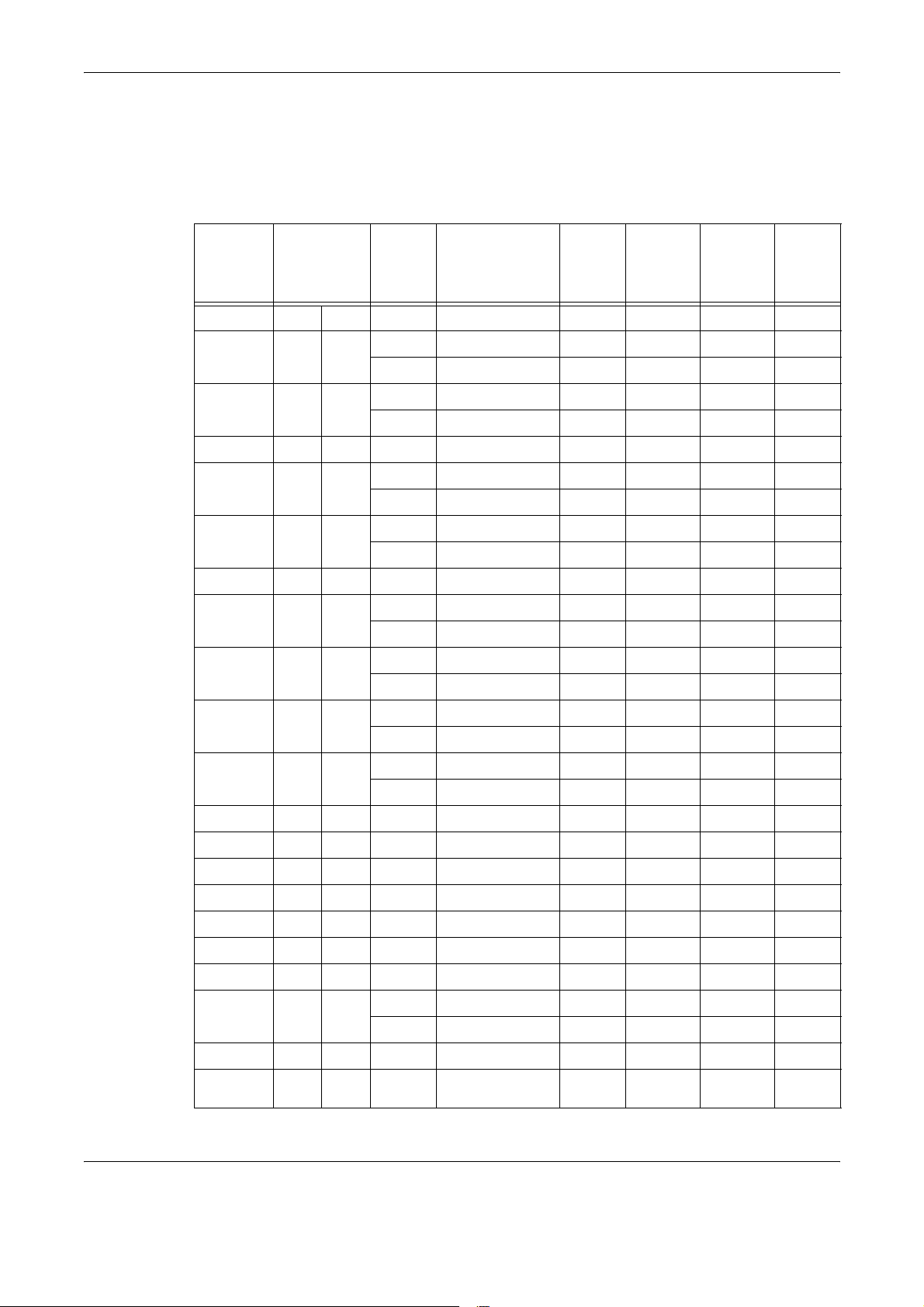
7 Papper och andra material
Standardformat
Obs! Vilka standardformat som kan identifieras automatiskt beror på operatörens
inställningar. För mer information se Inställning av pappersformat i kapitlet
Inställningar i användarhandboken.
Pappers-
format
Mått (mm) LSF/KSF
magasin 3, 4
(tvåmagas-
insenhet)
A6 105.0 148.0 LSF X X O X X
A5 148.0 210.0 KSF O X O O X
LSF X X O O X
A4 210.0 297.0 KSF O X O O O
LSF O OO OO
A3 297.0 420.0 KSF O X O O O
B6 128.5 182.0 KSF X X O O X
LSF X X O O X
B5 182.0 257.0 KSF O X O O X
LSF O OO OO
B4 257.0 364.0 KSF O X O O O
5.5 × 8.5” 139.7 215.9 KSF O X O O X
LSF X X O O X
7.25 × 10.5” 184.2 266.7 KSF X X O O X
LSF O OO OO
Magasin 1, 2/
Magasin
3, 4
(TTM)
Magasin 5
(manuellt)
Dubbelsid
esenhet
Efterbeh
andlare
8 × 10” 203.2 254.0 KSF X X O O X
LSF X X O O X
8.5 × 11” 215.9 279.4 KSF O X O O O
LSF O OO OO
8.46 × 12.4” 215.0 315.0 KSF X X O O X
8.5 × 13” 215.9 330.2 KSF O X O O O
8.5 × 14” 215.9 355.6 KSF O X O O O
11 × 15” 279.0 381.0 KSF X X O O X
11 × 17” 297.4 431.8 KSF O X O O O
A4-omslag 297.0 223.0 LSF X X O O X
9 × 11” 279.4 228.6 LSF X X O O X
16K 194.0 267.0 KSF X X O O X
LSF O X O O O
8K 267.0 388.0 KSF O X O O O
Korrespondenskort
100.0 148.0 LSF X X O X X
86 Snabbreferens till Xerox CopyCentre/WorkCentre/WorkCentre Pro 123/128/133
Page 88

Godkända pappersformat och papperstyper
Pappers-
format
Förutbetalt
korrespondenskort
4 × 6” 101.6 152.4 KSF X X O O X
Foto 2L
5 × 7”
Youkei 0,
kuvert
Commercial
10, kuvert
Monarch,
kuvert
DL, kuvert 110.0 220.0 LSF X X O X X
C4, kuvert 229.0 324.0 KSF X X O X X
C5, kuvert 162.0 229.0 LSF X X O X X
Mått (mm) LSF/KSF
148.0 200.0 KSF X X O X X
LSF X X O X X
127.0 177.8 KSF X X O O X
120.0 235.0 LSF X X O X X
104.8 241.3 LSF X X O X X
98.4 190.5 LSF X X O X X
Magasin 1, 2/
magasin 3, 4
(tvåmagas-
insenhet)
Magasin
3, 4
(TTM)
Magasin 5
(manuellt)
Dubbelsid
esenhet
Efterbeh
andlare
O: Tillgängligt
X: Ej tillgängligt
Icke-standardformat
Magasin 1, 2/
Pappers-
format
Bredd 140 till 297 mm
Längd 182 till 432 mm
magasin 3, 4
(tvåmagasins-
enhet)
5,5 till 11,7 tum
7,2 till 17,0 tum
Magasin 3, 4
(TTM)
Ej tillgängligt
Magasin 5
(manuellt)
89 till 297 mm
3,5 till 11,7 tum
99 till 432 mm
3,9 till 17,0 tum
Dubbel-
sidesenhet
89 till 297 mm
127 till 432 mm
(för magasin 5
(manuellt))
182 till 432 mm
(för magasin 1–4)
Efter-
behandlare
Ej tillgängligt
Snabbreferens till Xerox CopyCentre/WorkCentre/WorkCentre Pro 123/128/133 87
Page 89

7 Papper och andra material
Godkända papperstyper
Följande tabell visar papperstyperna som kan hanteras i de olika pappersmagasinen,
samt i dubbelsidesenheten och efterbehandlaren.
Papperstyp
Vikt (g/m
2
)
Magasin 1
Magasin 2,
3–4
(tvåmagasin-
enhet/TTM)
Magasin 5
(manuellt)
Dubbel-
sidesenhet
Efter-
behandlare
Vanligt
Återvunnet OOOOO
Dubbelsidigt
papper*
Stordior – O O O X X
Etiketter 60–105 O O O X X
Tunt** – O O O X X
Kraftigt 1 106–169 X O O X X
Kraftigt 2 170–216*** X O O X X
60–105
OOOOO
OOOXO
O:Tillgängligt
X:Ej tillgängligt
• Vanligt: Om du använder Arjo Wiggins Conqueror High Speed Laser Laid CON90F
(64010283), ange [Kraftigt 1] på skärmen [Papperstyp].
• Baksidor avser papper som redan har utskrift på ena sidan (till exempel
kladdpapper).
• Stordior: När du använder Xerox stordior med pappersbaksida (3R3028) (i USA)
eller 3M Type L Desktop Laser (3R91334) (i EU) vid låg temperatur och fuktighet
o
C, 15%) ange [Kraftigt 1] på skärmen [Papperstyp].
(10
• Om du väljer [Etikett], [Kraftigt 1] eller [Kraftigt 2], bör du fylla på papperet med
långsidan först. Om du fyller på sådant papper med kortsidan först kan
utskriftskvaliteten försämras.
• Tunt: Om du väljer [Tunt] sänks temperaturen i fixeringsenheten vid utskriften. Välj
alternativet om papperet krullar sig eller andra utskriftsproblem uppstår på grund av
den höga temperaturen i fixeringsenheten när färgpulver avsätts på papperet.
• Kraftigt: Vissa typer av kraftigt papper kan inte matas in med kortsidan först. Placera
i sådant fall papperet så att det matas in med långsidan först.
• Den aktuella typen av papper och driftsmiljön kan medföra att papperet inte matas
korrekt genom maskinen eller att utskriftskvaliteten försämras.
88 Snabbreferens till Xerox CopyCentre/WorkCentre/WorkCentre Pro 123/128/133
Page 90

8 Underhåll
Underhåll ska utföras regelbundet. Det här kapitlet ger information om underhåll av
maskinen.
Beställa förbrukningsvaror
Det finns en rad förbrukningsartiklar till maskinen, till exempel trum-/
färgpulverkassetter, rengöringsmedel, markeringspennor för redigering och
häftklamrar.
När du vill beställa en produkt kontaktar du Xerox Kundtjänst och uppger namnet på
ditt företag, numret på den önskade produkten och maskinnumret.
Anteckna telefonnummet till Xerox Kundtjänst på raden nedan.
Telefonnummer för beställningar:
Obs! Om du inte använder trum-/färgpulverkassetter som rekommenderas av Xerox
kan maskinens prestanda försämras. Använd därför trum-/färgpulverkassetter som
rekommenderas för maskinen.
Rengöra maskinen
Rätt underhåll är viktigt för att utrustningen ska fungera effektivt och problemfritt.
Obs! När du rengör maskinen använd inte organiska eller starka kemiska lösningar
eller spray. Häll inte vätska direkt på någon del av maskinen. Undvik produkter som
inte godkänns i den här handboken eftersom de kan leda till sämre prestanda och
orsaka risker. Använd endast de typer av produkter och rengöringsmedel som anges i
handboken. Förvara alla rengöringsmedel utom räckhåll för barn.
Obs! Ta inte av kåpor och skydd som är fastsatta med skruvar. Det finns inga
komponenter bakom dessa kåpor som du behöver underhålla. Utför endast underhåll
som beskrivs i dokumentationen till maskinen.
Snabbreferens till Xerox CopyCentre/WorkCentre/WorkCentre Pro 123/128/133 89
Page 91

8 Underhåll
Dokumentglas och transportglas med konstant velocitet
För att alltid säkerställa optimal utskriftskvalitet rengör du dokumentglaset och
transportglaset varje månad eller oftare vid behov. Detta bidrar till att förhindra streck,
fläckar och andra märken på utskrifterna.
1. Använd en luddfri duk lätt fuktad
med vatten eller Xerox
rengöringsmedel för linser och
speglar när du rengör
glasytorna.
2. Torka av de vita flikarna på
undersidan av locket till
dokumentglaset och på
dokumentmataren för att ta bort
färgpulverfläckar och andra märken.
Kontrollpanel och pekskärm
Konstant
velocitet
transportglas
Dokumentglas
Med regelbunden rengöring kan du hålla pekskärmen och kontrollpanelen fria från
damm och smuts. Avlägsna fingeravtryck och fläckar genom att rengöra kontrollpanel
och pekskärm med en mjuk luddfri duk lätt fuktad med vatten.
Obs! Stäng av maskinen innan du rengör kontrollpanelen för att förhindra att den
startar av misstag.
Dokumentmatare och utmatningsfack
Använd en duk fuktad med vatten när du rengör dokumentmataren, utmatningsfacken,
pappersmagasinen och utsidan av maskinen.
Byta ut trumkassetten
Du kan själv byta ut trumkassetten. Efter cirka 60 000 kopior/utskrifter visas ett
varningsmeddelande innan trumman tar slut. Beställ en ersättningskassett redan nu för
att undvika driftavbrott.
Anvisningar för hur du byter ut trumkassetten finns i ersättningskassetten och i
användarhandboken på cd-skivan med dokumentation eller på webbplatsen
www.office.xerox.com/support
90 Snabbreferens till Xerox CopyCentre/WorkCentre/WorkCentre Pro 123/128/133
Page 92

Byta ut färgpulverkassetten
Du kan själv byta ut färgpulverkassetten. Efter cirka 30 000 kopior/utskrifter visas ett
meddelande om att det är dags att byta ut kassetten.
Använd följande tabell för att kunna ange korrekt beställningskod för maskinen när du
beställer en ny kassett.
Anvisningar för hur du byter ut trumkassetten finns i ersättningskassetten och i
användarhandboken på cd-skivan med dokumentation eller på webbplatsen
www.office.xerox.com/support
Land Artikelnummer Kommentarer
Nord- och Sydamerika 6R1184
Europa, Asien och Afrika 6R1183
Alla länder 6R1182 Endast utvalda Xerox-
Byta ut färgpulverkassetten
underhållsavtal
Snabbreferens till Xerox CopyCentre/WorkCentre/WorkCentre Pro 123/128/133 91
Page 93

8 Underhåll
Fylla på häftklamrar
Efterbehandlaren är utrustad med en automatisk häftapparat. Häftklammerkassetten
innehåller 5 000 klamrar. När klamrarna i maskinen tar slut visas ett meddelande på
skärmen. Du måste då fylla på en ny häftklammerbehållare i kassetten genom att följa
anvisningarna i ersättningskassetten och i användarhandboken på cd-skivan med
dokumentation eller på webbplatsen www.office.xerox.com/support.
Obs! Sätt i en häftklammerbehållare av rätt typ för den aktuella maskinmodellen.
92 Snabbreferens till Xerox CopyCentre/WorkCentre/WorkCentre Pro 123/128/133
Page 94

9 Problemlösning
Skärmen på maskinen visar information som hjälper dig identifiera och hantera
felmeddelanden och problem. Den visar också felsökningssteg.
Åtgärda fel
Om ett fel eller problem skulle uppstå kan du identifiera det på flera olika sätt. När du
har identifierat ett fel eller ett problem, tar du reda på orsaken och tillämpar rätt lösning.
• Om ett fel uppstår läser du först meddelandena och tittar på de animerade
illustrationerna på skärmen. Åtgärda sedan felet i den ordning som anges.
• Om du inte kan lösa problemet genom att följa meddelandena och bilderna, se
Felsökningstabeller på sida 103. och följ stegen som beskrivs.
• Se även felkoderna som visas på skärmen i Maskinstatus. Se Felkoder på sida 106.
för en förklaring av felkoderna och lämpliga åtgärder.
• Alternativt kontaktar du operatören för hjälp.
• I vissa fall kan du behöva stänga av maskinen och slå på den igen. Se Slå på/Slå
av maskinen i kapitlet Maskinöversikt på sida 26.
Obs! Vänta minst 20 sekunder innan du slår på maskinen igen efter att ha stängt av
den, eftersom den extra hårddisken annars kan skadas.
• Om problemet kvarstår eller om ett meddelande visas om att du bör kontakta en
servicetekniker, se Xerox Kundtjänst på sida 107.
Obs! Om det finns köade faxjobb i en maskin som inte är utrustad med hårddisk och
det inträffar strömavbrott, skrivs en särskilt rapport ut när maskinen slås på.
Rapporten visar en lista över de förlorade faxjobben.
Snabbreferens till Xerox CopyCentre/WorkCentre/WorkCentre Pro 123/128/133 93
Page 95

9 Problemlösning
Papperskvaddar
När papper fastnar i maskinen stoppas denna, en ljudsignal avges och ett meddelande
visas på skärmen. Följ anvisningarna som visas och åtgärda papperskvadden.
Var försiktig när du tar bort papperet så att det inte går sönder. Om papperet går sönder
när det tas bort från maskinen, var noga med att ta bort alla pappersbitar. Om ett
meddelande om papperskvadd visas på nytt, har papper troligen fastnat på en annan
plats. Åtgärda felet genom att följa meddelandet på skärmen.
När du har åtgärdat papperskvadden fortsätter utskriften automatiskt från det ställe där
problemet uppstod.
Obs! Var noga med att inte lämna kvar pappersbitar i maskinen när du åtgärdar
papperskvadden, eftersom de kan orsaka fler kvaddar och till och med brand. Om det
fastnar en pappersbit på en dold plats eller runt fixeringsenheten eller valsarna, ta inte
bort det om detta är svårt, eftersom du kan skada eller bränna dig. Stäng omedelbart
av maskinen och kontakta Xerox Kundtjänst.
Det här avsnittet beskriver hur du rensar papperskvaddar på följande platser.
dokumentmataren
Kåpa på
Lucka E
Lucka A
Lucka D till
dubbelsidesenhet
Magasin 5 (manuellt)
Lucka B
Lucka C
Dokumentmatare
Mellanutmatningsfack
Frontlucka
Magasin 1
Magasin 2
Magasin 3, 4 tvåmagasinsenhet
(tillval)
94 Snabbreferens till Xerox CopyCentre/WorkCentre/WorkCentre Pro 123/128/133
Page 96

Lucka F till
transportenhet på
efterbehandlare
Magasin 3 -
Tandemenhet (tillval)
Papperskvaddar
Övre lucka på
efterbehandlare
Efterbehandlare
Magasin 4 - Tandemenhet
(tillval)
Papperskvaddar vid lucka A – sida 96
Papperskvaddar vid lucka B – sida 97
Papperskvaddar vid lucka C – sida 98
Papperskvaddar vid lucka E – sida 98
Papperskvaddar i magasin 1, 2 och 3, 4 (tillval) – sida 99
Papperskvaddar i tandemenheten (tillval) – sida 99
Papperskvaddar i magasin 5 (manuellt) – sida 100
Papperskvaddar vid lucka D på dubbelsidesenheten (tillval) – sida 101
Papperskvaddar i efterbehandlaren (tillval) – sida 101
Papperskvaddar uppstår av olika orsaker. Följ riktlinjerna nedan för att minska risken
för papperskvaddar i maskinen.
• Använd bara rekommenderat material. Se Godkända pappersformat i kapitlet
Papper och andra material på sida 85 och Maskinspecifikationer i kapitlet
Specifikationer i användarhandboken för en lista över rekommenderade typer av
material.
• Skydda oanvänt material genom att förvara det i originalförpackningen på en plan
yta.
• Materialets orientering i magasinet måste överensstämma med dokumentens
orientering.
• Kontrollera max-linjen i magasinet för att säkerställa att magasinet inte
överbelastas.
• Använd inte skadat, skrynkligt eller vikt papper.
Snabbreferens till Xerox CopyCentre/WorkCentre/WorkCentre Pro 123/128/133 95
Page 97

9 Problemlösning
Papperskvaddar vid lucka A
Följ stegen nedan när du behöver rensa papperskvaddar vid lucka A med hjälp av de
gröna spakarna A1 och A2. Följ meddelandena på skärmen och ta bort papperet som
har fastnat på angivna platser.
Grön spak A1
1. Öppna det manuella magasinet
och därefter lucka A medan du
skjuter upp frigöringsspaken.
2. Om papperet har fastnat i
fixeringsenheten vrider du den
gröna spaken A1 i pilens riktning
för att mata papperet från
fixeringsenhetens övre del.
Grön spak A2
3. Dra ut papperet ur maskinen i
pilens riktning.
4. Stäng lucka A så att den
snäpper fast och stäng sedan
det manuella magasinet.
1. Öppna det manuella magasinet
och därefter lucka A medan du
håller upp frigöringsspaken.
96 Snabbreferens till Xerox CopyCentre/WorkCentre/WorkCentre Pro 123/128/133
Page 98

2. Om papperet har fastnat i
fixeringsenheten vrider du den
gröna spaken A2 i pilens riktning
för att öppna luckan till enheten.
3. Om papperet finns i
fixeringsenheten tar du försiktigt
ut det ur maskinen.
Obs! Vidrör inte fixeringsenheten
eftersom den kan vara het.
4. Stäng lucka A så att den
snäpper fast och stäng sedan
det manuella magasinet.
Papperskvaddar
Papperskvaddar vid lucka B
Följ stegen nedan när du behöver rensa papperskvaddar vid lucka B.
1. Öppna lucka B samtidigt som du
skjuter upp frigöringsspaken.
2. Ta bort papperet som har
fastnat.
3. Stäng lucka B så att den
snäpper fast.
Obs! Tryck med lätt kraft mitt på
luckan för att stänga den.
Snabbreferens till Xerox CopyCentre/WorkCentre/WorkCentre Pro 123/128/133 97
Page 99

9 Problemlösning
Papperskvaddar vid lucka C
Följ stegen nedan när du ska rensa papperskvaddar vid lucka C.
1. Öppna lucka C samtidigt som du
skjuter upp frigöringsspaken.
2. Ta bort papperet som har
fastnat.
3. Stäng lucka C. Kontrollera att
den snäpper fast.
Papperskvaddar vid lucka E
Följ stegen nedan när du ska rensa papperskvaddar vid lucka E.
1. Öppna det manuella magasinet
och sedan lucka A samtidigt
som du skjuter upp
frigöringsspaken.
2. Skjut upp handtaget och öppna
luckan.
98 Snabbreferens till Xerox CopyCentre/WorkCentre/WorkCentre Pro 123/128/133
Page 100

3. Ta bort papperet som har
fastnat.
4. Stäng lucka E.
5. Stäng lucka A så att den
snäpper fast och stäng sedan
det manuella magasinet.
Papperskvaddar i magasin 1, 2 och 3, 4 (tillval)
Följ stegen nedan när du ska rensa papperskvaddar i magasin 1 till 4 i maskinen.
1. Dra ut magasin 1, 2, 3 eller 4.
2. Ta bort papperet som har
fastnat.
3. Stäng magasinet.
Papperskvaddar
Papperskvaddar i tandemenheten (tillval)
Följ stegen nedan när du ska rensa papperskvaddar i tandemenheten.
I magasin 3
1. Dra ut magasin 3 i
tandemenheten.
2. Ta bort papperet som har
fastnat.
3. Stäng magasinet.
Snabbreferens till Xerox CopyCentre/WorkCentre/WorkCentre Pro 123/128/133 99
